Kyocera KY011 CDMA Mobile phone User Manual manual 2
Kyocera Corporation CDMA Mobile phone manual 2
Kyocera >
Contents
- 1. manual part 1
- 2. manual part 2
- 3. manual 1
- 4. manual 2
manual 2
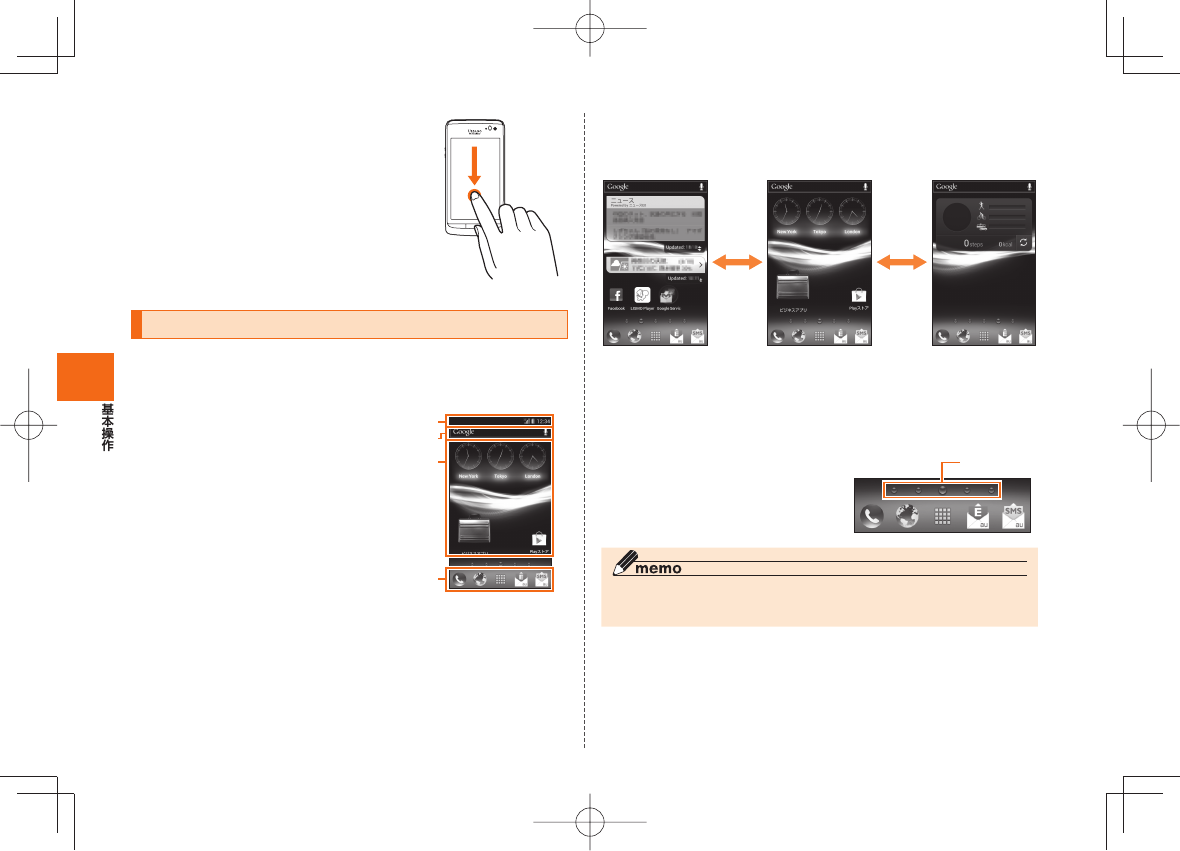
34
■ ドラッグ
画面に軽く触れたまま目的の位置までなぞりま
す。
■ 主な操作目的
画面上のアイコンを目的の位置まで移動します。
ホームスクリーンを利用する
ホームスクリーンにはショートカットやウィジェット、フォルダを追
加することができます。Hを押すと、いつでもホームスクリーンを
表示することができます。
① ステータスバー
② クイック検索ボックス
③ ショートカット/ ウィジェット/ フォ
ルダ
お買い上げ時は、世界時計/My Selection
(ビジネスアプリ)などのウィジェットが表
示されます。
④ クイック起動エリア
①
②
③
④
《ホームスクリーン》
■ ホームスクリーンを切り替える
ホームスクリーンは複数の画面で構成されており、左右にスライド/
フリックすると切り替えることができます。
《ホームスクリーンの切り替えイメージ》
• ホームスクリーンを左右にスライド/フリックすると、画面下部に
現在の表示位置を示すインジケータが表示されます。
インジケータをタップしてホームスクリーンを切り替えることもで
きます。
インジケータ
◎ お買い上げ時には左右に2枚ずつ、合計5枚のホームスクリーンがあらかじ
め設定されています。
F74_torisetu_d.indb 34F74_torisetu_d.indb 34 2012/04/26 21:02:492012/04/26 21:02:49
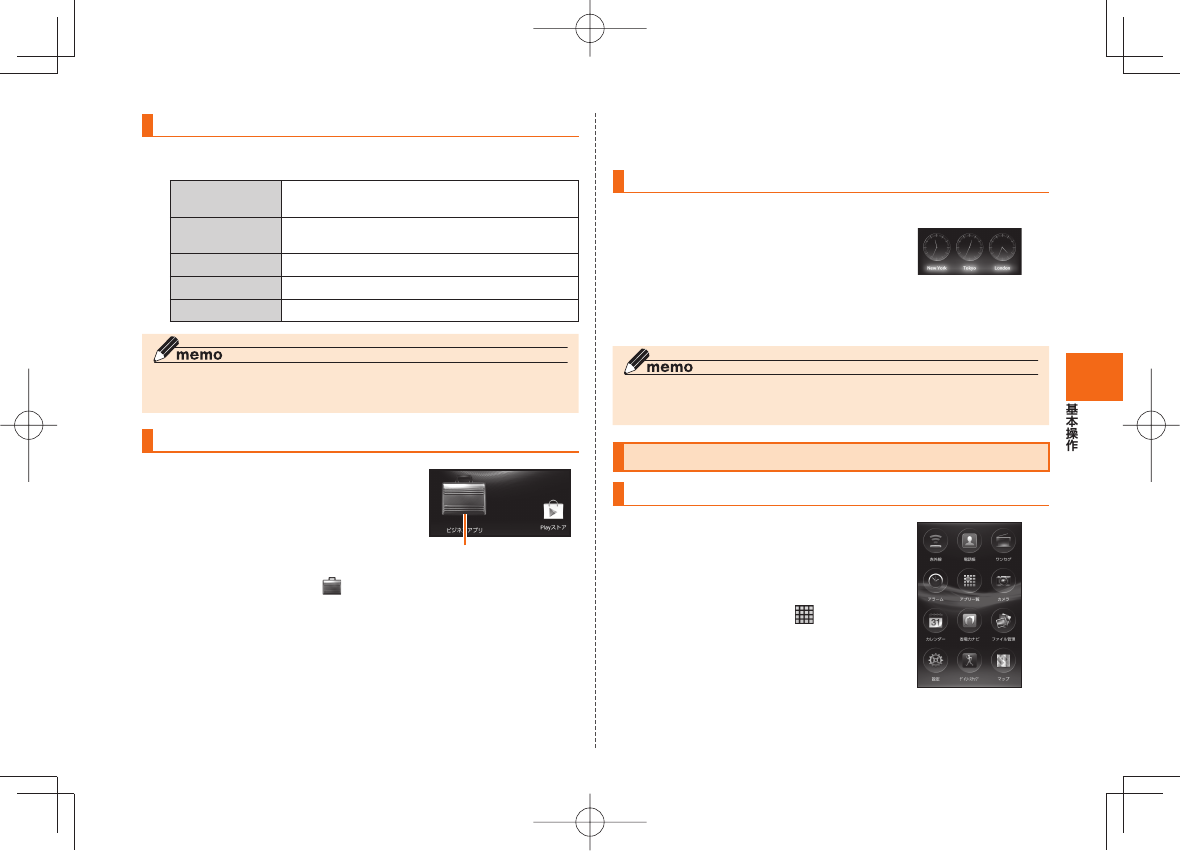
35
ホームスクリーンのメニューを利用する
ホームスクリーン→M
シンプル
メニュー設定
シンプルメニューのオン/オフを切り替えま
す。
ホーム
スクリーン編集
ホームスクリーンの追加/削除/並び替えがで
きます。最大9枚まで追加することができます。
壁紙 壁紙を設定します。
アプリの管理 アプリ管理画面が表示されます。
システム設定 ▶P. 62「機能設定」
壁紙について
◎ ライブ壁紙を設定中は、電池の消耗が激しくなります。
My Selectionを利用する
My Selectionは、よく利用するアプリ
ケーションのショートカットを、ホームス
クリーン上にまとめておけるウィジェッ
トです。
My Selection
ホームスクリーン→[ ]
My Selectionメイン画面が表示されます。
起動するアプリケーションのアイコンをタップ
アプリケーションが起動します。
■ My Selectionのメニューを利用する
My Selectionメイン画面でMを押すと、アイコンの追加/削除や
入れ替え、My Selectionのタイトル変更などの操作ができます。1つ
のMy Selectionにつき、アプリケーションを12個まで登録できます。
• My Selectionを追加するには「ホームスクリーンにショートカット/
ウィジェット/フォルダを追加する」(▶P. 40)をご参照ください。
世界時計を利用する
登録した最大3都市の時刻を一覧で表示できるウィジェットです。
ホームスクリーン→「世界時計」
ウィジェットをタップ
世界時計設定画面が表示されます。 《世界時計》
都市名をタップ→設定する都市名をタップ
表示する都市が変更されます。
◎ 世界時計設定画面で「Summer Time」をオンに設定すると、登録された都
市のサマータイムを設定できます。
シンプルメニュー/アプリ一覧を利用する
シンプルメニューを利用する
お買い上げ時は、利用頻度の高いアプリ
ケーションを配置した「シンプルメニュー」
が表示されます。アイコンを選択するとア
プリケーションを起動できます。
ホームスクリーン→[ ]
シンプルメニューの説明が表示されます。
確認後、「OK」をタップしてください。
• 「次回から表示しない」をタップして
チェックすると、次回以降は表示されま
せん。
シンプルメニューが表示されます。
《シンプルメニュー》
F74_torisetu_d.indb 35F74_torisetu_d.indb 35 2012/04/26 21:02:492012/04/26 21:02:49
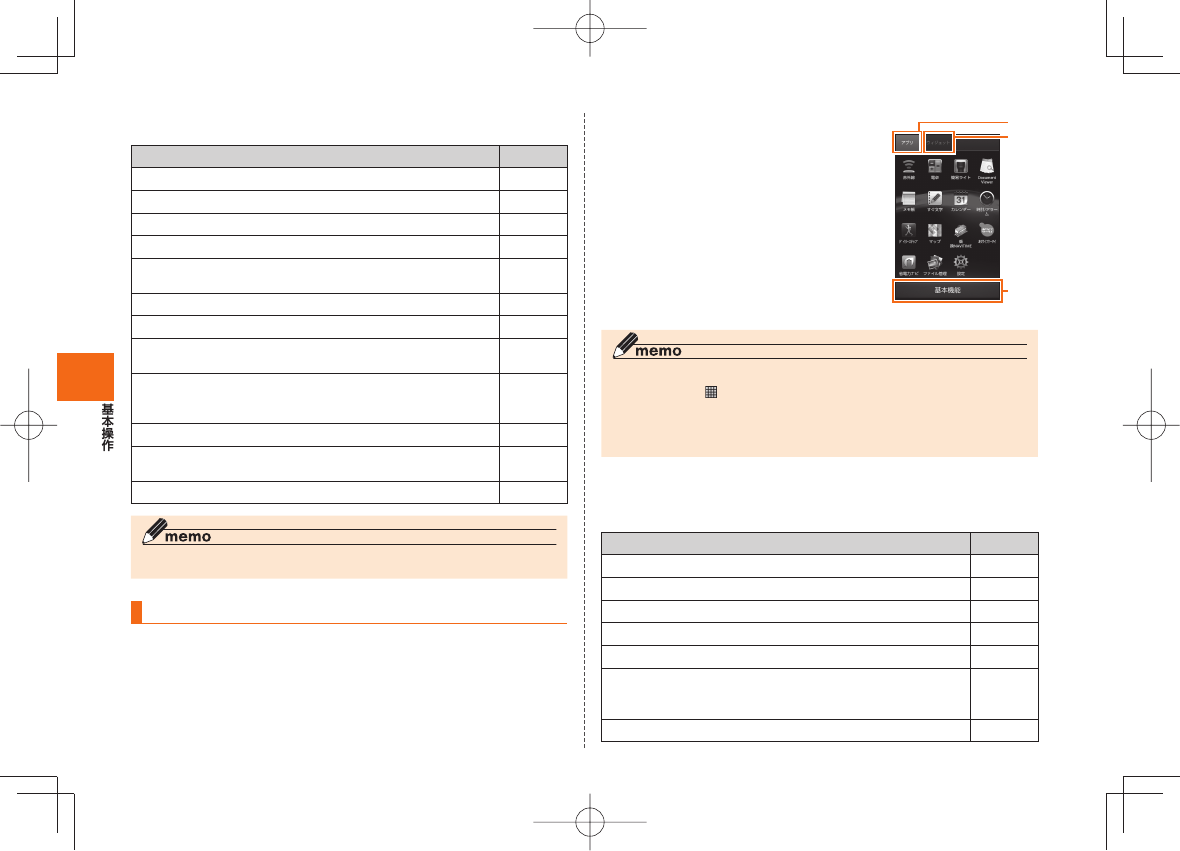
36
■ 「シンプルメニュー」のアイコンの種類
アイコンの表示名 ページ
赤外線 ―
電話帳 ―
ワンセグ ―
アラーム ―
アプリ一覧
アプリ一覧に切り替わります。
P. 36
カメラ ―
カレンダー ―
省電力ナビ
電池の消耗を最小値に抑えるように設定します。
P. 56
ファイル管理
microSDメモリカード内のデータを一覧で表示し、再生が行えま
す。
―
設定 P. 62
デイリーステップ
歩数計を起動します。
―
マップ ―
◎ シンプルメニューのアイコンは変更できません。
アプリ一覧を利用する
インストールされているアプリケーションの一覧が表示されます。
シンプルメニュー→[アプリ一覧]
アプリ一覧が表示されます。
初回起動時には、アプリの選択についての説明画面が表示されます。確
認後、「OK」をタップしてください。
① 「アプリ」タブ
アプリケーションの一覧が表示されま
す。
② 「ウィジェット」タブ
ウィジェットの一覧が表示されます。
③ ページタイトル
タップすると、タイトルを変更できま
す。
③
①
②
《アプリ一覧(カスタム順)》
◎ 「シンプルメニュー設定」(▶P. 35)がオフに設定されている場合は、ホーム
スクリーンで「 」をタップするだけでアプリ一覧が表示されます。
◎ ダウンロードしたアプリケーションは、アプリ一覧の「ダウンロードしたア
プリ」のページに配置され、「ダウンロード」タブも表示されます。「ダウン
ロード」タブの初回表示時は、説明画面が表示されます。
■ 「アプリ一覧」の主なアイコンの種類
■ 基本機能
アイコンの表示名 ページ
赤外線 ―
電卓 ―
簡易ライト ―
Document Viewer ―
メモ帳 ―
すぐ文字
入力した文字を利用して、アプリケーションを起動することができ
ます。
―
カレンダー ―
F74_torisetu_d.indb 36F74_torisetu_d.indb 36 2012/04/26 21:02:492012/04/26 21:02:49
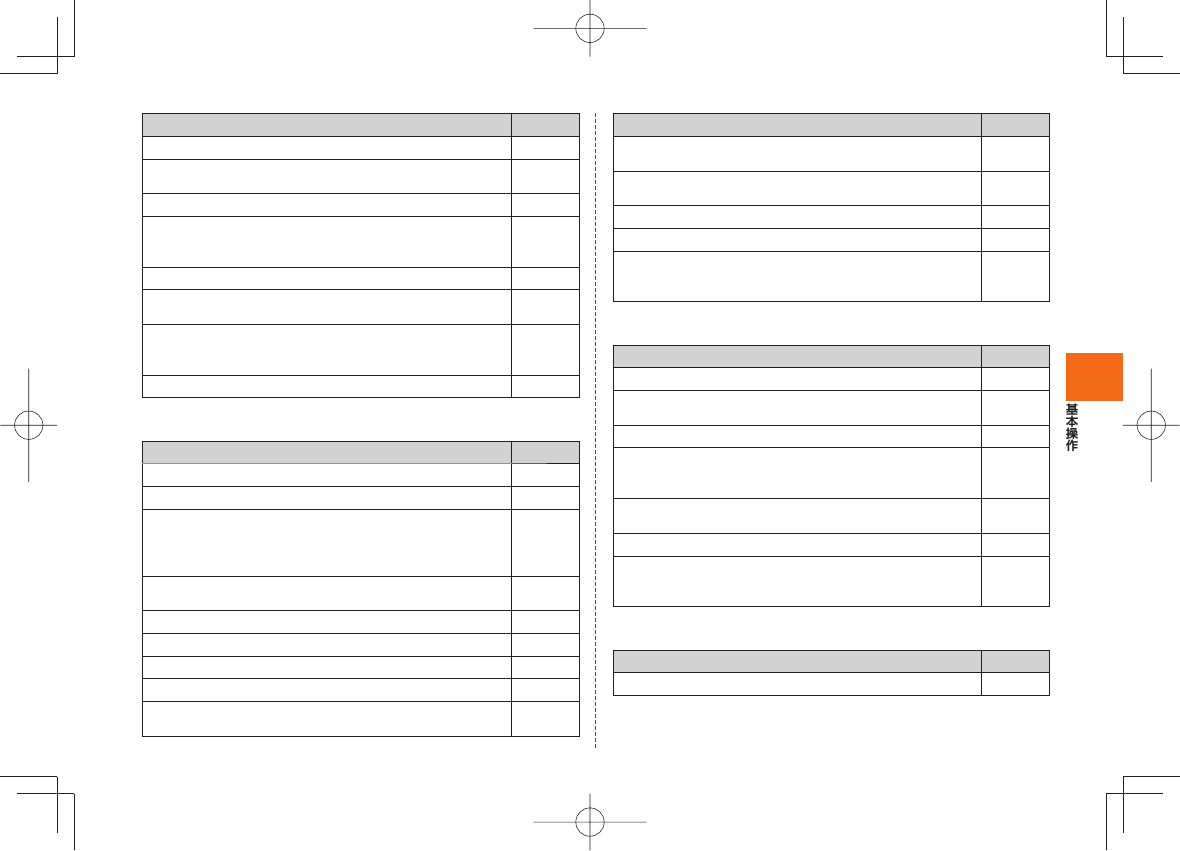
37
アイコンの表示名 ページ
時計/アラーム ―
デイリーステップ
歩数計を起動します。 ―
マップ ―
乗換NAVITIME
電車での移動に便利な機能を搭載した、乗換専用アプリケーション
です。
―
おサイフケータイ ―
省電力ナビ
電池の消耗を最小値に抑えるように設定します。
P. 56
ファイル管理
microSDメモリカード内のデータを一覧で表示し、再生が行えま
す。
―
設定 P. 62
■ コミュニケーション
アイコンの表示名 ページ
電話 P. 52
電話帳 ―
Friends Note
本製品の電話帳とFacebookやmixiなど複数のソーシャル・ネット
ワーキング・サービスの友人やメッセージを管理、投稿できるサー
ビスです。
―
Skype
音声通話や、インスタントメッセージ(チャット)ができます。 ―
Eメール ―
SMS(Cメール) ―
PCメール ―
Gmail ―
Facebook
Facebookを利用できます。
―
アイコンの表示名 ページ
Google+
Google+を利用できます。
―
メッセンジャー
Google+のメッセンジャーを利用できます。
―
トーク ―
Latitude ―
GREE※
2500万人以上がコミュニケーションや無料ゲームを楽しんでい
るau GREE公式アプリです。
―
■ カメラ
アイコンの表示名 ページ
カメラ ―
フィルターカメラ
フィルター効果をつけた撮影が可能です。
―
ビデオカメラ ―
QuickPanorama
カメラを移動させるだけで簡単にパノラマ写真が撮影できるアプ
リケーションです。
―
バーコードリーダー
バーコードやQRコードを読み取ります。
―
ギャラリー ―
Photo Album※
au Cloudに保存した写真や動画で簡単にアルバムを作ったり友人
に共有できるアプリです。
―
■ AV機能
アイコンの表示名 ページ
Playミュージック ―
※ 利用するにはダウンロード/インストールが必要です。
F74_torisetu_d.indb 37F74_torisetu_d.indb 37 2012/04/26 21:02:502012/04/26 21:02:50
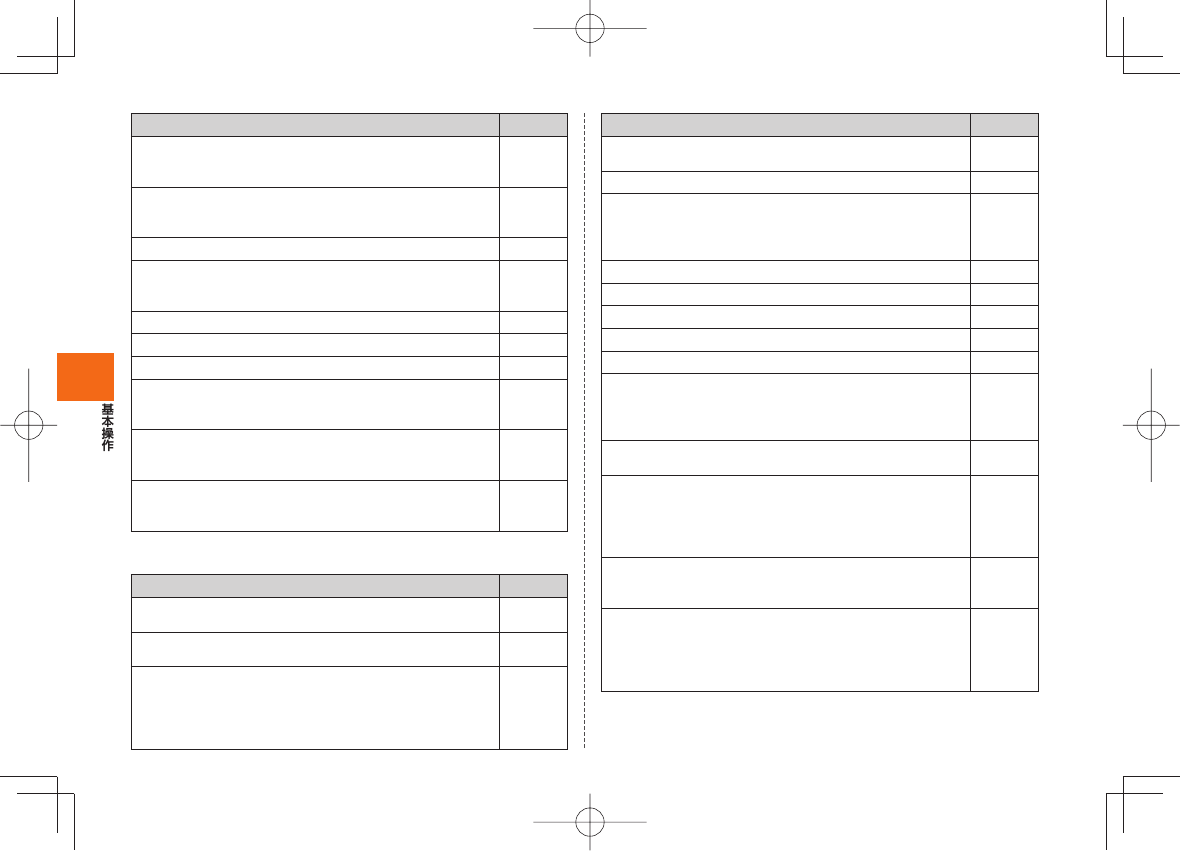
38
アイコンの表示名 ページ
LISMO Player
音楽を再生したり、再生中の音楽に関する情報を調べることができ
ます。
―
LISMO WAVE※
全国のFMラジオやミュージッククリップ・ライブなどの映像が楽
しめます。
―
ワンセグ ―
auテレビ.Gガイド
テレビ番組の閲覧や、番組検索ができます。さらにワンセグ連携や
遠隔録画予約機能がご利用いただけます。
―
YouTube ―
Playムービー ―
音声レコーダー ―
unlimited※
100万曲の楽曲ラインナップが聴き放題となる、月額定額制の音
楽サービスを利用できます。
―
うたパス※
多彩な音楽チャンネルから流れてくる音楽を一人で楽しめるだけ
でなく、離れた友達と一緒に聴くことができるサービスです。
―
ビデオパス※
幅広いジャンルの映画やドラマ、アニメなどの人気作品がお楽しみ
いただけるアプリです。
―
■ ポータル/検索
アイコンの表示名 ページ
au ID 設定
au IDを設定します。
P. 32
auサービスリスト
au/KDDIのサービスやアプリを一覧から簡単に利用できます。
―
auスマートパス
500以上のアプリ取り放題、お得なクーポンやプレゼント、写真や
動画・アドレス帳のお預かりサービス、セキュリティアプリなど、月
額390円(税込)でスマートフォンを安心・快適にご利用いただけ
るサービスです。
―
アイコンの表示名 ページ
au Market
auがおすすめするAndroidアプリをインストールできます。 ―
Playストア ―
GREEマーケット
GREEマーケットで提供しているゲームや、コンテンツを探すこと
ができるアプリです。サービスへのログインがなくても、手軽に探
すことができます。
―
ニュースと天気 ―
ナビ ―
プレイス ―
検索 ―
ブラウザ ―
Dolphin Browser for au※
Google Playで人気があるブラウザ! インターネットをサクサク
快適に見ることができます。また、他のブラウザアプリにないジェ
スチャー機能やスピードダイアル等の便利な機能もあります。
―
ダウンロード
ダウンロードしたデータの管理を行うことができます。
―
お買い物サーチ※
KDDI直営のショッピングサイトに加え、「楽天市場」や「Yahoo!
ショッピング」、「nissen」など、人気モールや一般のショッピング
サイトなど複数サイトの合計3000万商品以上から検索、価格比較
ができます。
―
じぶん銀行※
入出金明細や残高の確認、最寄りの提携ATM検索などを、スマート
フォンに最適化した画面でご利用いただけます。
―
LAWSON※
ローソンのおトクな最新情報をいつでも手に入れられるアプ
リです。Ponta会員の方な ら、ログインするだけで「Pontaポイ
ント残高」、「アプリ限定クーポン」、無料公衆無線LANサービス
「LAWSON Wi-Fi」をご利用いただけます。
―
※ 利用するにはダウンロード/インストールが必要です。
F74_torisetu_d.indb 38F74_torisetu_d.indb 38 2012/04/26 21:02:502012/04/26 21:02:50
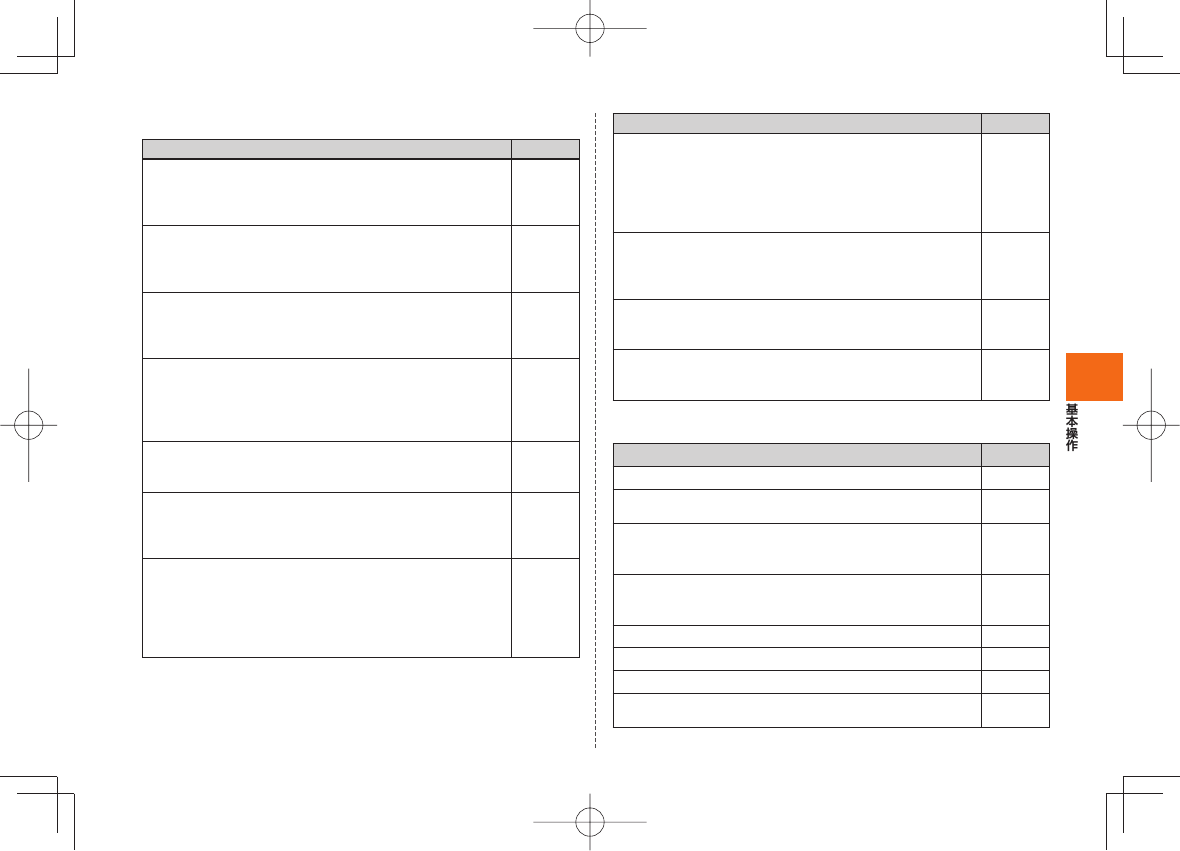
39
■ 趣味/教養
アイコンの表示名 ページ
日経ビジネス
経済・経営情報誌「日経ビジネス」、ウェブサイト「日経ビジネスオン
ライン」の最新記事や人気コンテンツの一部を無料で読むことがで
きるアプリケーションです。
―
MBA用語集
東京・大阪・名古屋に拠点を持つ学校法人「グロービス経営大学院」
が、経営学を学ぶ上で重要なキーワードをカテゴリー別にまとめた
用語集アプリケーションです。
―
株投信SP
総合金融情報を提供するモーニングスター株式会社がお届けする、
国内の株式(20分ディレイ)、投資信託、指数情報やニュースを日本
語で閲覧できるアプリケーションです。
―
医者からもらった薬がわかる本 for au※
「法研 医者からもらった薬がわかる本 第27版」をもとに開発した
処方薬検索アプリです。病院において医師から処方されることが多
い約9,100品目の内服薬・外用薬・漢方薬について、あなたが薬を
安全に使用するための必要な情報を提供しています。
―
大辞林※
25万以上という膨大な数の言葉を収録した日本語辞典の最高峰で
す。
―
ジーニアス英和辞典第4版・和英辞典第3版※
英和・和英辞典のトップブランドが、和英の大改訂でパワーアッ
プ! 書籍の内容に見出し語の発音音声(約5万語)と用例2万も追
加。
―
指さしアメリカBASIC※
シリーズ450万部突破『旅の指さし会話帳 アメリカ』のアプリ。
あいさつ、食事、トラブルなどシーン別にアメリカ英語約1100フ
レーズを収録。タップするとネイティブの発音を聞くこともできま
す。旅行や出張、留学前にお役立てください。
©Joho Center Publishing Co., Ltd.
―
アイコンの表示名 ページ
指さし韓国BASIC※
シリーズ450万部突破『旅の指さし会話帳 韓国』のアプリ。あいさ
つ、食事、トラブルなどシーン別に韓国語約1200フレーズを収録。
タップするとネイティブの発音を聞くこともできます。旅行や出
張、留学前にお役立てください。
©Joho Center Publishing Co., Ltd.
―
ゴルフ場予約※
ゴルフダイジェスト・オンラインが提供する、日本最大級のゴルフ
場予約アプリです。全国1,800コース以上のゴルフ場を、24時間・
お好きなときに予約できます。
―
着メロ取り放題for au※
約30,000曲の配信曲が全て取り放題!!人気の着メロ専門アプ
リ!
―
LISMO Book Store※
コミック・小説・写真集など多くの電子書籍を楽しむことができま
す。
―
■ サポート
アイコンの表示名 ページ
au災害対策 P. 57
auお客さまサポート
auホームページのauお客さまサポートに接続します。
―
auかんたん設定
auの便利な機能やサービスを利用するための設定を簡単な操作で
進められます。
P. 32
au Wi-Fi接続ツール
au Wi-Fi SPOTの利用可能なスポットで簡単にWi-Fi®を利用できま
す。
―
3LM Security ―
リモートサポート ―
ウイルスバスター ―
安心アプリ制限
お子様に利用させたくないアプリや機能を制限できます。
―
※ 利用するにはダウンロード/インストールが必要です。
F74_torisetu_d.indb 39F74_torisetu_d.indb 39 2012/04/26 21:02:502012/04/26 21:02:50
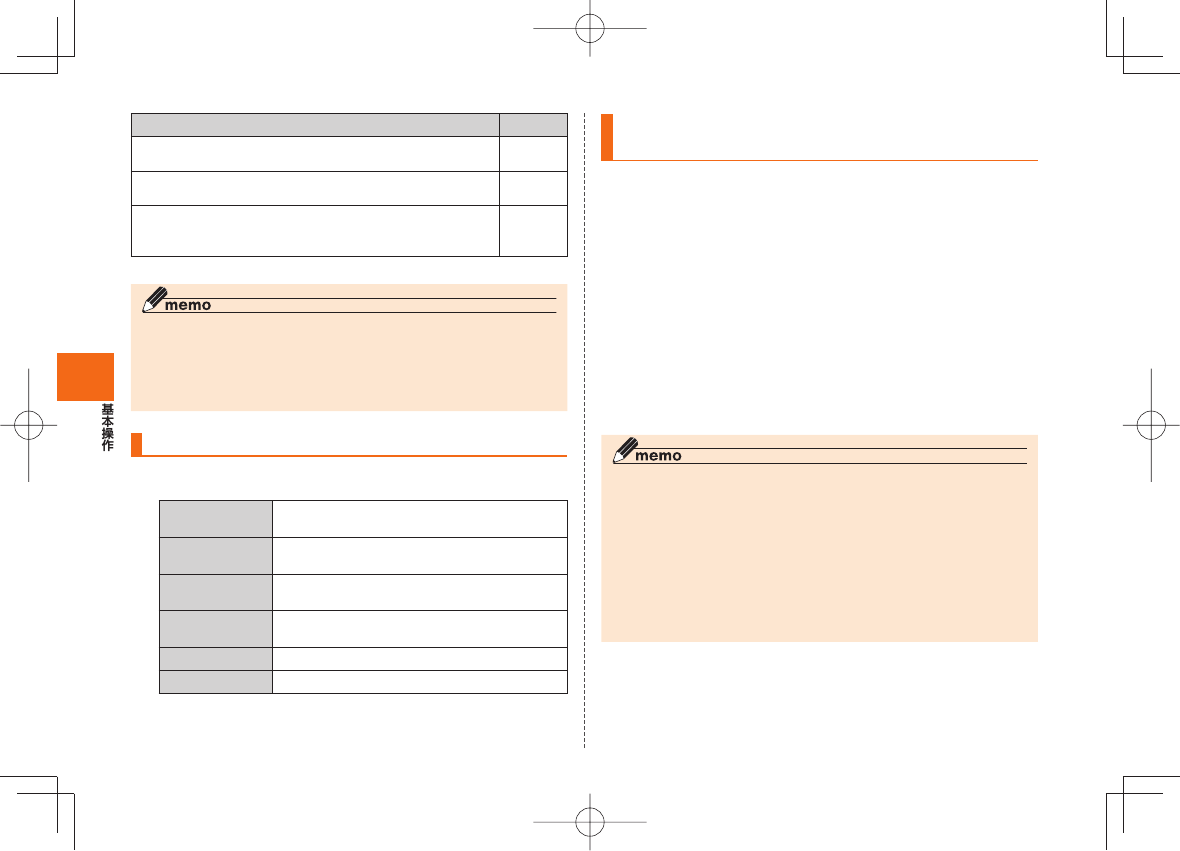
40
アイコンの表示名 ページ
取扱説明書 URBANO PROGRESSO※
『取扱説明書』アプリケーションを利用できます。
―
京セラサイト
京セラサイトに接続します。
―
GLOBAL PASSPORT※
海外でご利用の際、接続中の事業者と海外ダブル定額の適用有無、
電話のかけかたなどをチェックできるアプリケーションです。
―
※ 利用するにはダウンロード/インストールが必要です。
◎ 各メニューからそれぞれの機能を使用すると、機能によっては通信料が
発生する場合があります。また、IS NETにご加入されていない場合は、
au.NETの利用料(利用月のみ月額525円、税込)と別途通信料がかかりま
す。
◎ アイコンの表示名は、予告なく変更される場合があります。
アプリ一覧のメニューを利用する
アプリ一覧→M
アプリの表示順 アプリ一覧を「50音順」「ダウンロード順」「カ
スタム順」で切り替えます。
アプリの並び替
え
▶P. 41「アプリ一覧のアイコンを移動する」
ページの並び替
え
アプリ一覧を「カスタム順」に設定している場
合に、ページの並び替えができます。
ページの追加 アプリ一覧を「カスタム順」に設定している場
合に、ページを新規に作成できます。
アプリの管理 アプリ管理画面が表示されます。
システム設定 ▶P. 62「機能設定」
※ メニューに表示される項目は、画面によって異なります。
ホームスクリーンに ショートカット/ ウィ
ジェット/ フォルダを追加する
アプリケーションのショートカットやウィジェット、フォルダをホー
ムスクリーンに追加できます。
■ ショートカット/ウィジェットを追加する場合
アプリ一覧→「アプリ」タブ/「ウィジェット」タブをタッ
プ
アプリ一覧を左右にフリックしても画面が切り替わります。
アプリケーション/ウィジェットをロングタッチ
表示する位置へドラッグして、指を離す
■ フォルダを作成する場合
ショートカットをドラッグして他のショートカットに重ねるとフォル
ダが作成され、複数のアイコンを収納できます。
◎ 表示しているホームスクリーンに空きスペースがない場合などは追加でき
ません。
◎ アプリ一覧(カスタム順)で、「ダウンロードしたアプリ」のページが表示さ
れている場合は、操作で「ダウンロード」タブも選択できます。
フォルダについて
◎ フォルダを選択→フォルダ下部のフォルダ名をタップ→フォルダ名を入力
→[完了]と操作すると、フォルダ名を変更できます。
◎ フォルダをタップして表示されるショートカットを移動すると、フォルダ
から削除することができます。
◎ ショートカットが1つになると、フォルダ表示は解除されます。
F74_torisetu_d.indb 40F74_torisetu_d.indb 40 2012/04/26 21:02:502012/04/26 21:02:50
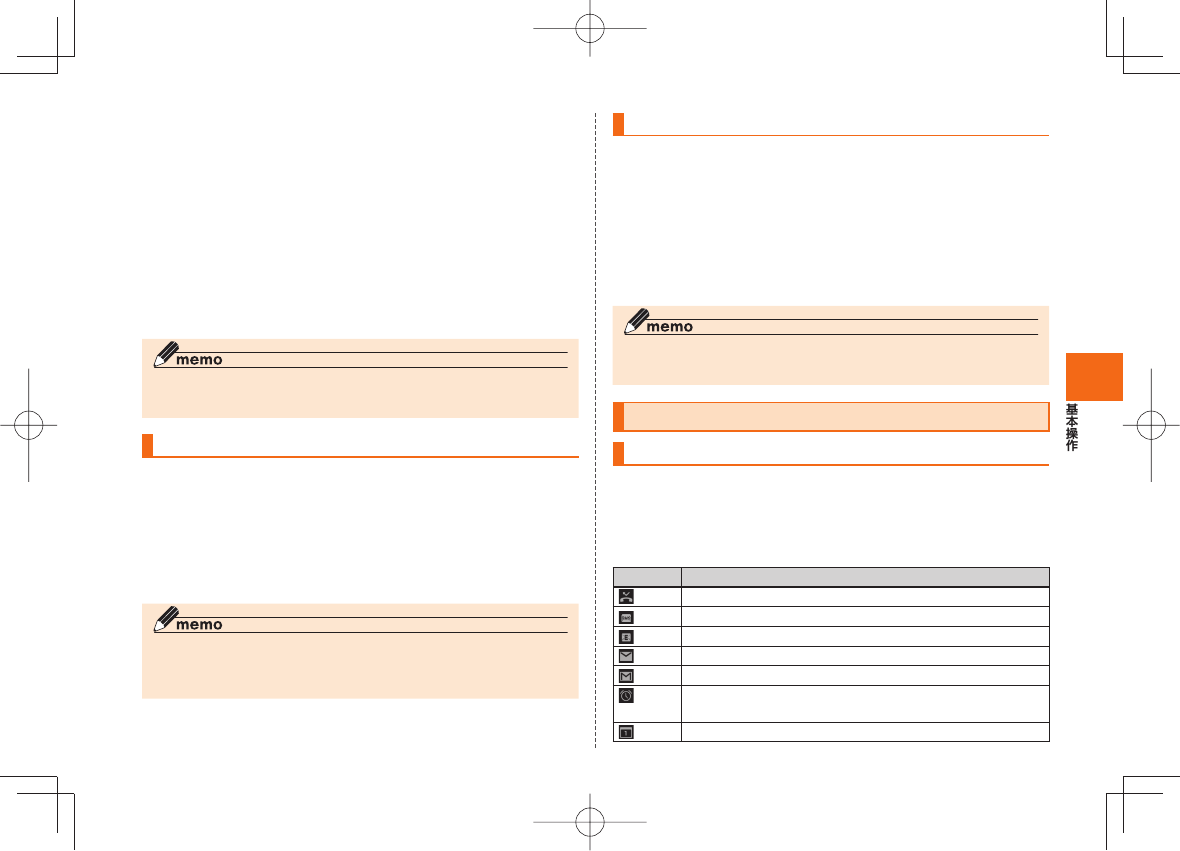
41
■ ショートカット/ ウィジェット/ フォルダ を移動/削
除する
移動/削除するショートカット/ウィジェット/フォル
ダをロングタッチ
■ 移動する場合
移動する位置へドラッグして、指を離す
■ 削除する場合
画面上部の「削除」にドラッグして、指を離す
◎ ホームスクリーンの左端または右端にドラッグすると、ホームスクリーン
を切り替えることができます。
アプリ一覧の アイコンを移動する
アプリ一覧が「カスタム順」の場合、アプリケーションのアイコンをア
プリ一覧内の別の位置へ移動できます。
アプリ一覧→M→[アプリの並び替え]
アイコンをロングタッチ→移動する位置までアイコンを
ドラッグして、指を離す
◎ 操作でロングタッチしたアイコンを、画面上部の「他のページへジャン
プ」までドラッグして好きなページで指を離しても、アイコンを移動できま
す。
クイック起動エリアを利用する
よく使うアプリケーションをホームスクリーンのクイック起動エリア
に配置できます。
クイック起動エリアは、ホームスクリーンのどの画面でも固定で表示
されます。お買い上げ時には、電話、ブラウザ、Eメール、SMS(Cメー
ル)が登録されています。
アプリ一覧→アイコンをロングタッチ→クイック起動エ
リアにアイコンをドラッグして、指を離す
◎ クイック起動エリアに空きスペースがない場合でも、すでにあるアイコン
に追加したいアイコンを重ねてフォルダを作成することもできます。
URBANO PROGRESSOの状態を知る
アイコンの見かた
ステータスバーの左側には不在着信、新着メールや実行中の動作など
をお知らせするお知らせアイコン、右側には本製品の状態を表すス
テータスアイコンが表示されます。
■ 主な お知らせアイコンの例
アイコン 概要
不在着信あり
新着メールあり(SMS(Cメール))
新着メールあり(Eメール)
新着メールあり(PCメール)
新着メールあり(Gmail)
スヌーズ中のアラームまたは解除せずに終了したアラー
ムあり
カレンダーの予定通知あり
F74_torisetu_d.indb 41F74_torisetu_d.indb 41 2012/04/26 21:02:502012/04/26 21:02:50
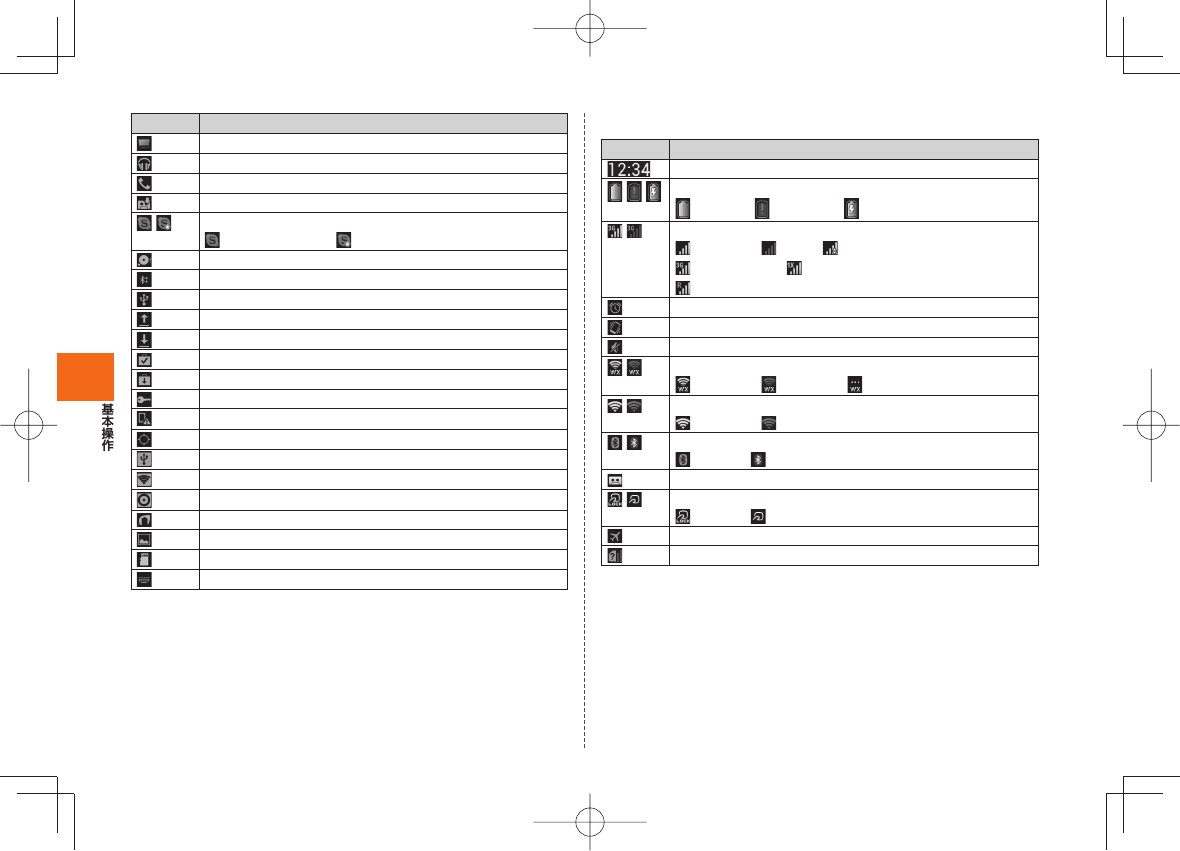
42
アイコン 概要
ワンセグ起動中
音楽再生中
発信中、通話中または着信中
伝言メモあり
Skype™の状態
サインイン済み/ 新規イベントあり
本体の空き容量が少ないとき
他のBluetooth®機器からファイル受信リクエストあり
USB接続中
データを送信/アップロード
データを受信/ダウンロード
インストール完了
インストール済みアプリケーションのアップデート通知
VPN接続中、未接続
メジャーアップデート(OS用)とソフトウェア更新あり
GPS利用中
USBテザリング中
Wi-Fiテザリング中
USBテザリングとWi-Fiテザリングを同時に使用中
省電力ナビ動作中
スクリーンショット完了
microSDメモリカードのマウント解除中
キーボード表示中
■ 主な ステータスアイコンの例
アイコン 概要
時刻
電池レベル状態
100%/ 残量なし/ 充電中
電波の強さ・通信状態(3G/CDMA 1x)
レベル4/ 圏外/ 通信中
3G使用可能/ CDMA 1x使用可能 /
ローミング中
アラーム設定あり
マナーモード(バイブレータ)設定中
マナーモード(ミュート)設定中
WiMAXの電波の強さ
レベル4/ レベル0/ WiMAX休止状態※
Wi-Fi®の電波の強さ
レベル4/ レベル0
Bluetooth®機能利用中
待機中/ 接続中
伝言メモ設定中
おサイフケータイ®ロック設定
利用中/ 一時解除中
機内モード設定中
micro au ICカード未挿入
※ WiMAX通信が行われていない時間が続くと、WiMAX休止状態のアイコンが表示されます。
再び通信が行われるとWiMAX接続中のアイコンが表示されます。
F74_torisetu_d.indb 42F74_torisetu_d.indb 42 2012/04/26 21:02:502012/04/26 21:02:50
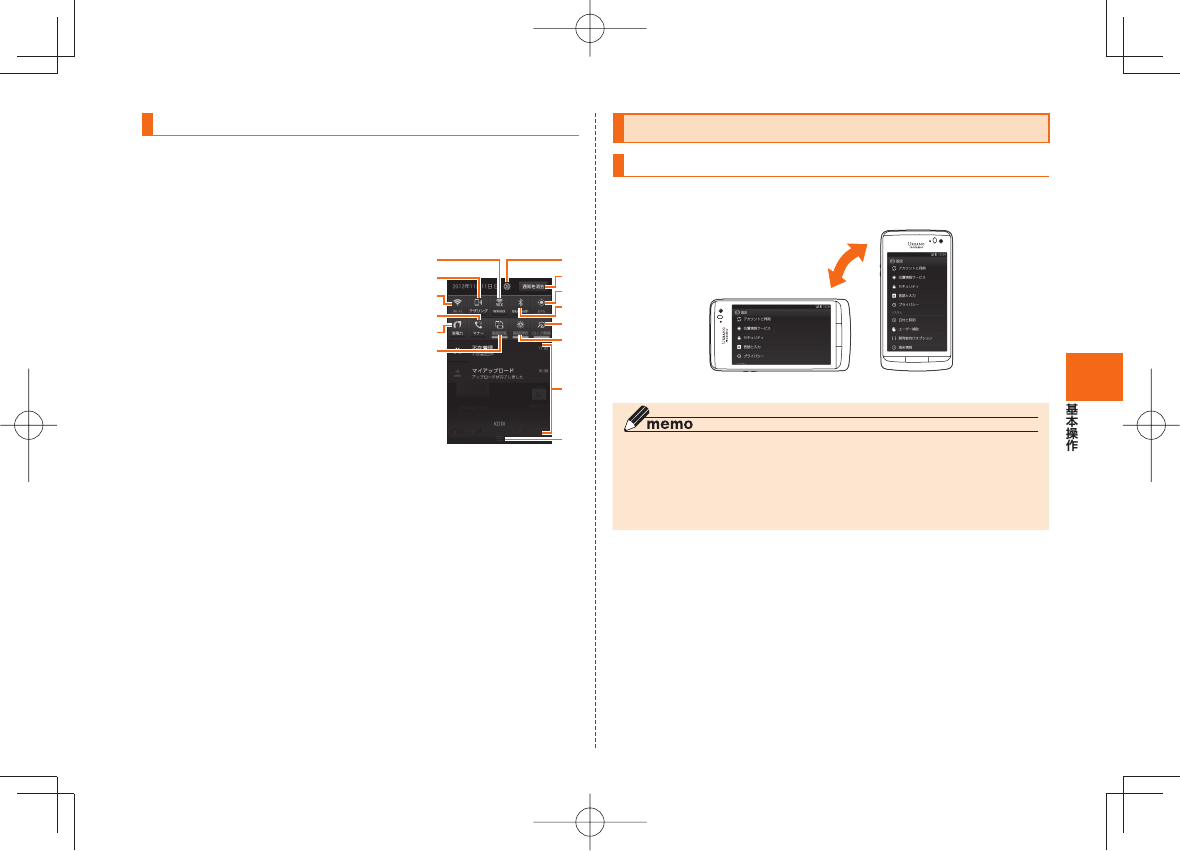
43
お知らせ/ステータスパネルについて
ステータスバーを下にスライドすると、お知らせ/ステータスパネル
が表示されます。
お知らせ/ステータスパネルでは、お知らせの確認や対応するアプリ
ケーションの起動ができます。また、Wi-Fi®やマナーモードなどを設定
できます。
① WiMAX設定
② Wi-Fiテザリング
③ Wi-Fi設定
④ マナーモード(バイブ/ミュート)設定
⑤ 省電力
⑥ 画面回転
⑦ 設定
⑧ 通知を消去
タップすると通知がすべて消去されます。
⑨ GPS設定
⑩ Bluetooth設定
⑪ FeliCaロッククイック解除
⑫ 画面照明
⑬
⑭
⑧
⑦
⑩
⑫
⑨
⑪
⑤
③
④
②
①
⑥
《お知らせ/
ステータスパネル》
⑬ お知らせエリア
本製品の状態やお知らせの内容を確認できます。情報によっては、
タップすると対応するアプリケーションを起動できます。
⑭ 閉じるタブ
上へスライドすると非表示にします。
共通の操作を覚える
縦横表示を切り替える
本製品の向きに合わせて、縦横表示を切り替えます。
例:縦(横)表示から左(右)に90°回転した場合
《横表示》 《縦表示》
◎ 本製品を垂直に立てた状態で操作してください。本製品を水平に寝かせる
と画面表示が切り替わらない場合があります。
◎ 縦横表示を切り替えるかどうかは、「画面の自動回転」で設定できます。
◎ アプリケーションによっては、本製品の向きや設定にかかわらず画面表示
が切り替わらない場合があります。
F74_torisetu_d.indb 43F74_torisetu_d.indb 43 2012/04/26 21:02:502012/04/26 21:02:50
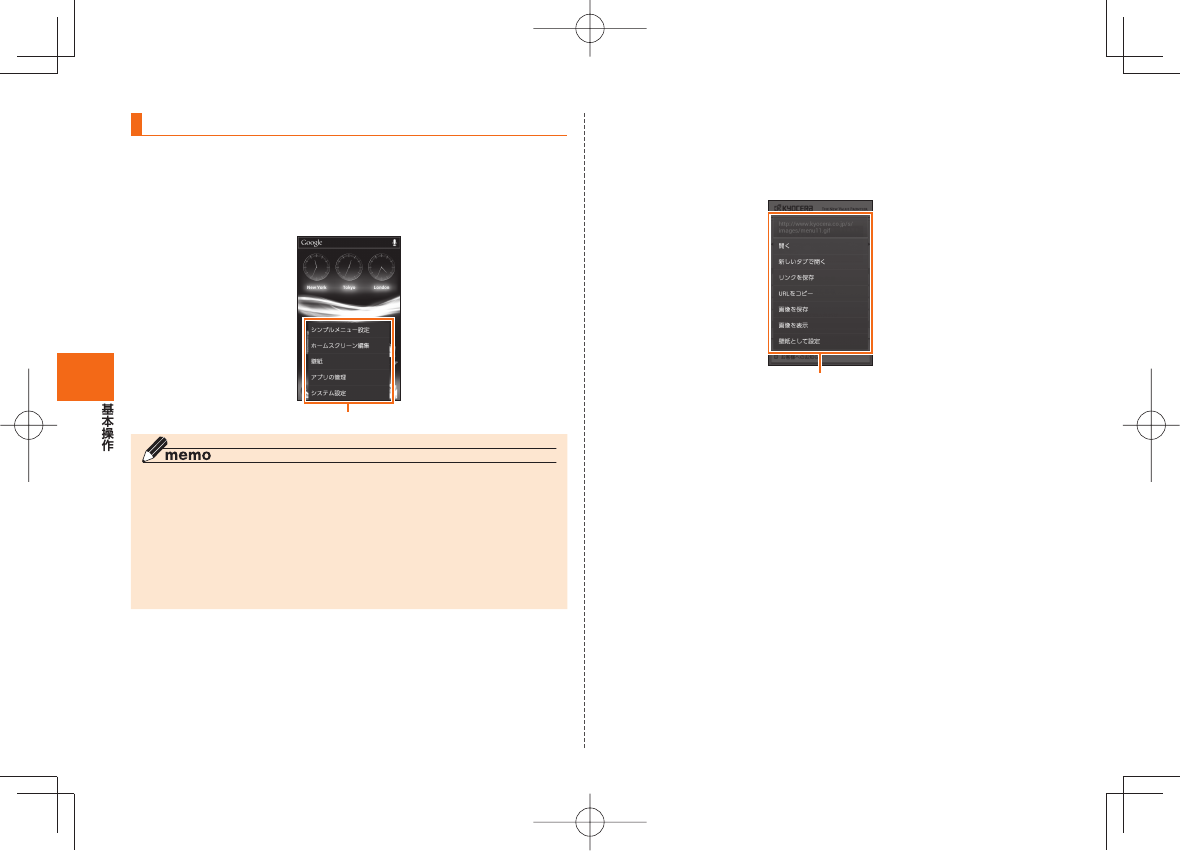
44
利用できるメニューを表示する
■ オプションメニューについて
オプションメニューは、メニューを表示できる画面でMを押すと
表示されるメニューです。
例:ホームスクリーンの場合
オ プ ション メ ニュ ー
◎ アプリケーションによっては、オプションメニューがアイコンで表示され
る場合があります。利用できるオプションメニューが、画面上にアイコンと
して表示できる数を超える場合、「その他」のアイコンが表示されます。アイ
コンとして表示しきれないオプションメニューが「その他」にまとめられ、
「その他」を選択すると表示されます。
◎ 同じ画面でも設定内容や状況によって表示されるオプションメニューの数
は異なるため、「その他」にまとめられる項目の数も設定内容や状況によっ
て異なります。
■ コンテキストメニューについて
コンテキストメニューは、画面や項目をロングタッチすると表示され
るメニューです。
例:ブラウザ画面の場合
コンテキストメニュー
F74_torisetu_d.indb 44F74_torisetu_d.indb 44 2012/04/26 21:02:502012/04/26 21:02:50
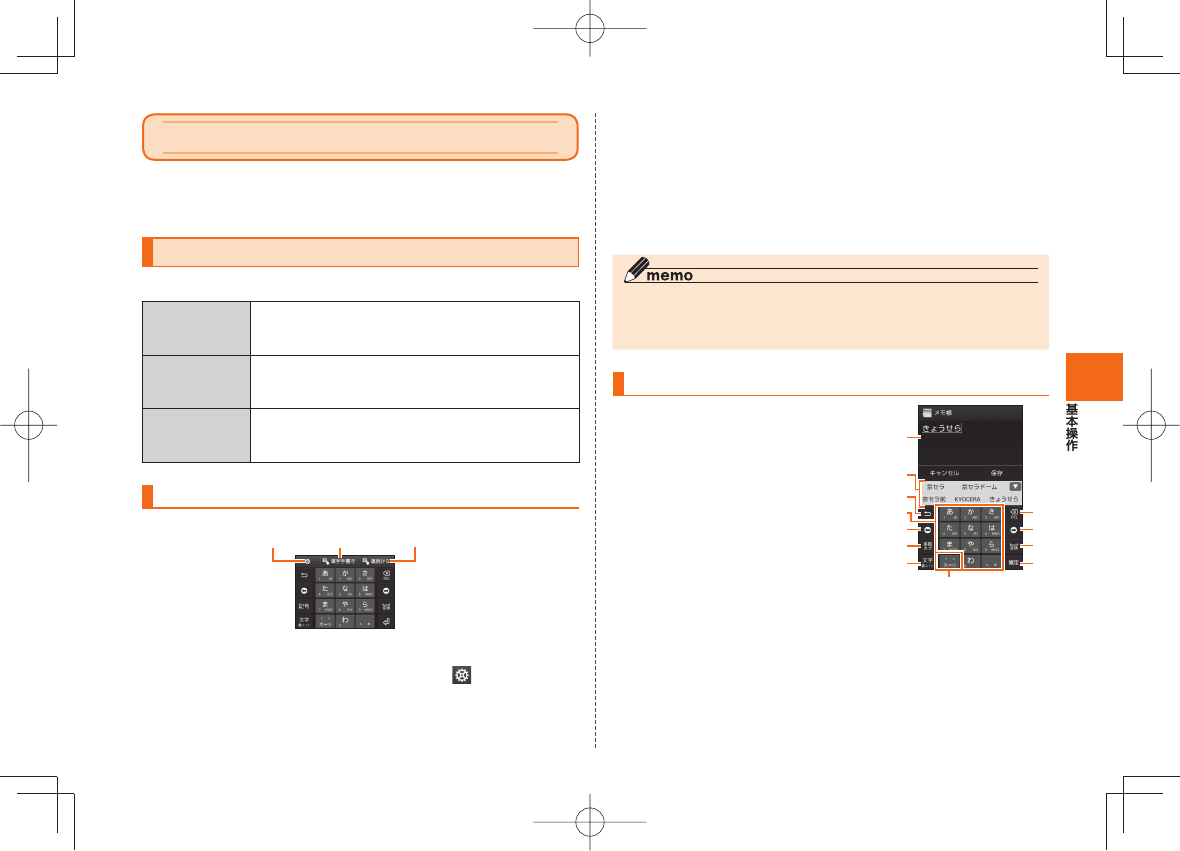
45
文字入力
文字入力には、ソフトウェアキーボードを使用します。
ソフトウェアキーボードは、連絡先の登録時やメール作成時などに表
示される文字入力画面で入力欄をタップすると表示されます。
文字を入力する
本製品では、次のソフトウェアキーボードを利用できます。
iWnn IME 主にひらがな/漢字/カタカナを入力する場合に
選択するキーボードです。テンキー/フルキーの2
種類があります。
漢字手書き
( LaLaStroke)
入力したい文字種を選択し、手書き入力フィールド
に文字を書き、入力します。一行で漢字を含めた複
数の文字の入力ができます。
連続かな手書き
(LaLaStroke)
入力したい文字種を選択し、手書き入力フィールド
に文字を書き、入力します。一画ごとに文字認識を
行う文字入力が行えます。
キーボードを切り替える
漢字手書き
(LaLaStroke)
連続かな手書き
(LaLaStroke)
設定
■ テンキー/フルキーを切り替えるには
文字入力画面(テンキー/フルキー)→[ ]
→[テンキー⇔フルキー]
■ テンキー/フルキーから手書き入力(LaLaStroke)に
切り替えるには
文字入力画面(テンキー/フルキー)
→[漢字手書き]/[連続かな]
手書き入力(LaLaStroke)の画面で「キーボード」をタップすると、手
書き入力に切り替える前に使用していたキーボードに戻ります。
◎ 入力ソフトは、アプリケーションをインストールして利用することもでき
ます。インストール後に、「言語と入力」でアプリケーションを有効にしてく
ださい。
テンキー/フルキーで入力する
■ 文字入力画面(テンキー)
一般的な携帯電話と同じ順序で文字が並
んでいるキーボードです。文字入力キーを
タップするたびに文字が切り替わります。
また、「フリック入力」を行うこともできます。
詳細は「フリック入力について」(▶P. 47)を
ご参照ください。
⑨
⑩
⑪
①
②
⑧
⑤
③
④
⑤
⑥
⑦
《文字入力画面(テンキー)》
F74_torisetu_d.indb 45F74_torisetu_d.indb 45 2012/04/26 21:02:512012/04/26 21:02:51
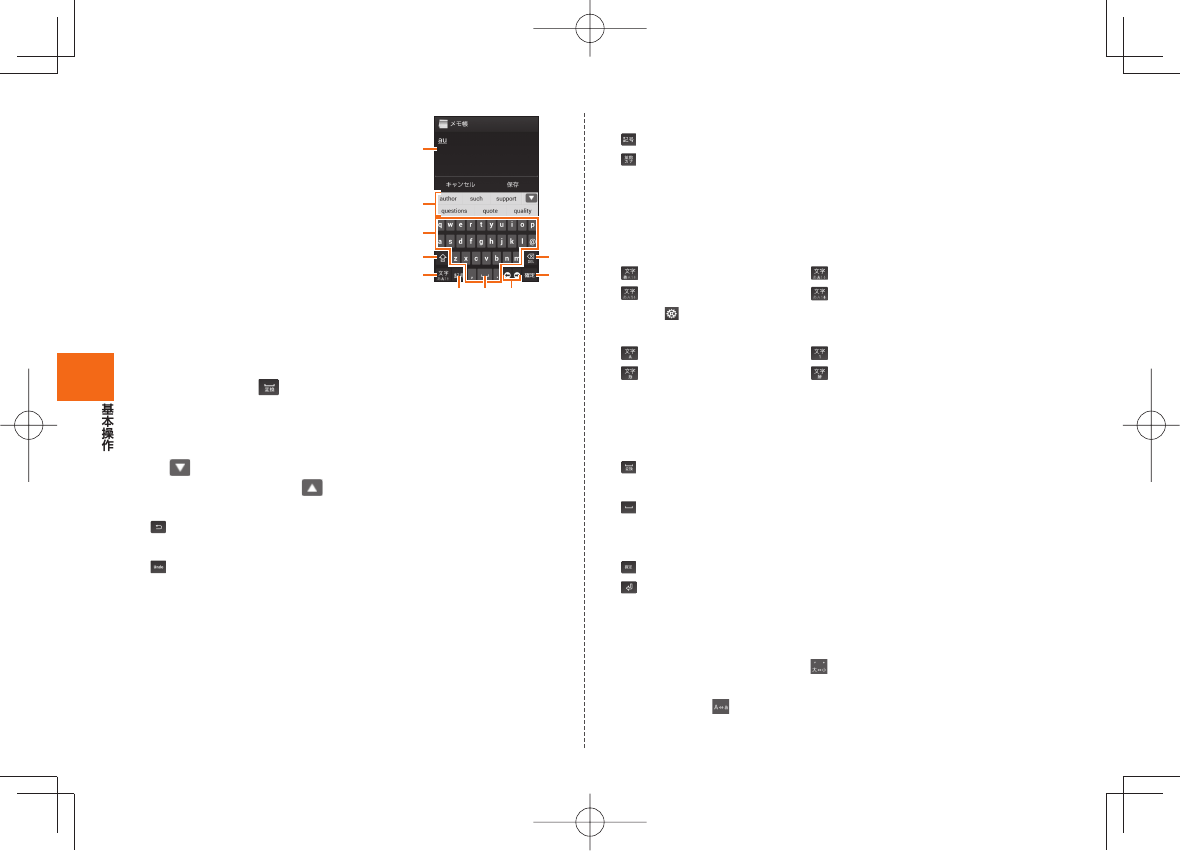
46
■ 文字入力画面(フルキー)
一般的なパソコンと同じ順序で文字が並
んでいるキーボードです。文字入力キーを
タップすると、キーに表示されている文字
が入力されます。日本語は「ローマ字」で入
力します。
⑥⑨⑤
①
②
⑧
⑩
④
⑫
⑦
《文字入力画面(フルキー)》
① 文字入力エリア
② 通常変換候補リスト/予測変換候補リスト
文字を入力して「」をタップすると、通常変換候補リストが表示
されます。「予測変換」を有効に設定している場合は、文字を入力す
ると予測変換候補リストが表示され、入力が確定すると、さらに入
力が予想される候補も表示されます。
• 「 」をタップすると候補リストの表示エリアを拡大できます。
元の表示に戻すには、「 」をタップします。
③ バックキー/戻すキー
:同じキーに割り当てられた文字を逆の順に表示します。
• 「フリック入力」では、バック機能を利用できません。
: 文字入力確定後にタップして未確定の状態に戻すなど、直前の
操作をキャンセルします。
④ ソフトウェアキーボード
各キーに割り当てられた文字を入力できます。
⑤ カーソルキー
カーソルを左/右に移動します。文字入力中/変換時は、文字の区
切りを変更します。
⑥ 絵文字・記号・顔文字キー/カナ・英数キー
:絵文字/記号/顔文字一覧を表示します。
※
: 入力したキーに割り当てられているひらがな、カタカナ、英字、
数字、予測される日付や時間が変換候補に表示されます。
※ 操作する画面によっては、表示できません。
⑦ 文字種切替キー
入力する文字種を切り替えます。
※
タップするたびに、表示が次のように変更されます。
:ひらがな漢字入力 :半角英字入力
:半角数字入力 :音声入力
また、[ ]→[入力モード切替]でカタカナや全角文字など他の文字
種に切り替えることもできます。
:全角英字入力 :全角数字入力
:全角カタカナ入力 :半角カタカナ入力
※ 操作する画面やアプリケーションなどによっては、入力できない文字種があります。
⑧ DELキー
選択した文字やカーソルの左の文字を削除します。
⑨ 変換キー/スペースキー
:通常変換候補リストを表示します。
• ひらがな入力中に表示されます。
:スペースを入力します。
• 数字/半角英字入力中などに表示されます。
⑩ 確定キー/Enterキー
:入力中の文字を確定します。
:カーソルの位置で改行します。
• アプリケーションや入力中の項目によって、表示が切り替わり
ます。
⑪ 大文字/小文字切替キー
ひらがな/カタカナ入力時に「」をタップすると、入力した文字を
大文字/小文字に切り替えたり、濁点/半濁点を付けたりします。
英字入力時に「」をタップすると、入力した英字を大文字/小文字
に切り替えます。
F74_torisetu_d.indb 46F74_torisetu_d.indb 46 2012/04/26 21:02:512012/04/26 21:02:51
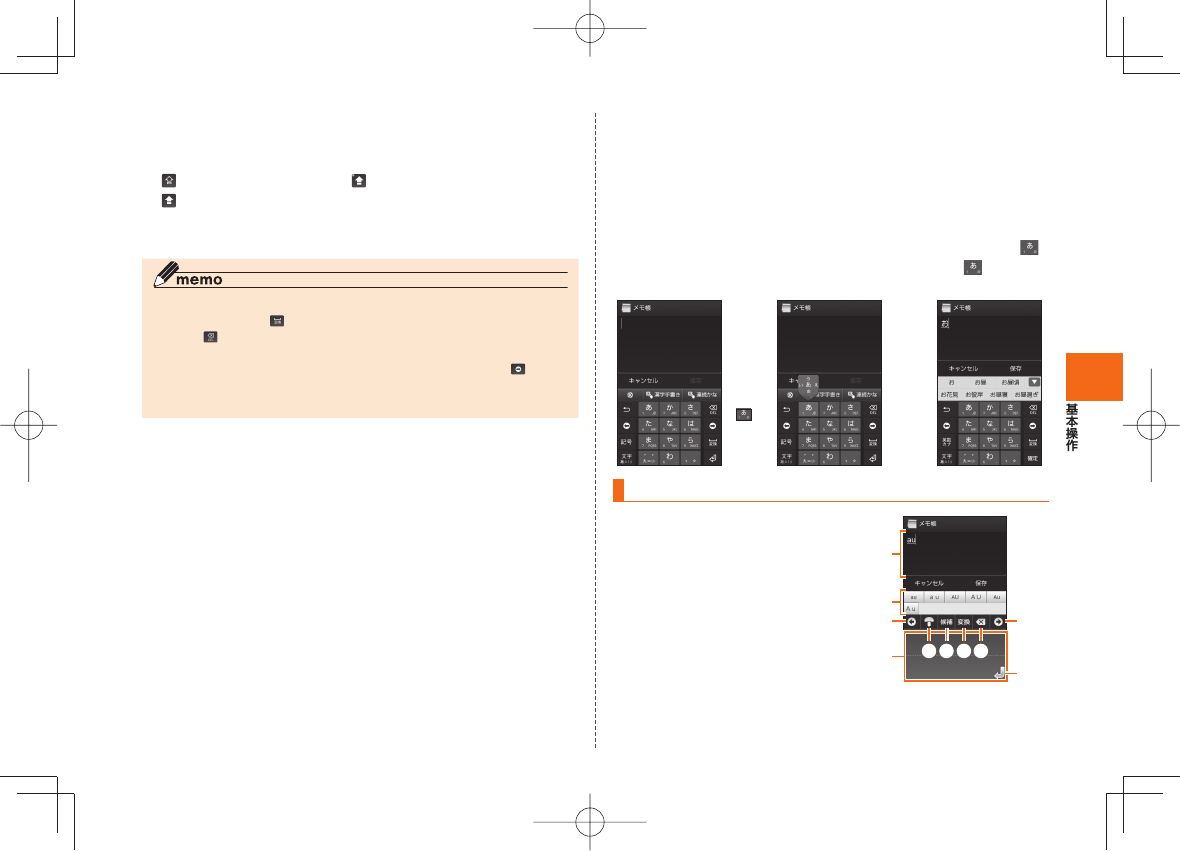
47
⑫ シフトキー
シフトキーをタップすると、大文字/小文字入力を切り替えます。
タップするたびに、表示が次のように変更されます。
:小文字入力 :大文字入力ロック
:大文字入力
また、全角数字入力/半角数字入力時にタップすると、入力できる
記号を切り替えられます。
予測変換について
◎ ひらがな入力中に「」をタップすると通常変換候補リストに切り替えられ
ます。「 」をタップすると、再度予測変換候補リストに切り替えられます。
◎ 「ワイルドカード予測」(▶P. 51)を設定している場合は、字数を指定して変
換させることができます。カーソルが文末の右位置にあるとき、「」をタッ
プするたびに「○」が表示されます。「○」は任意の1文字とし、変換候補には
入力文字数以上の候補を表示します。
■ フリック入力について
ソフトウェアキーボードが「テンキー」の場合、キーを上下左右にフ
リックすることで、キーを繰り返してタップすることなく、入力したい
文字を入力することができます。
キーをロングタッチすると、フリック入力で入力できる候補が表示さ
れます。入力したい文字が表示されている方向にフリックすると、文字
入力エリアに文字が入力されます。例えば「あ」を入力する場合は「 」
をタップするだけで入力でき、「お」を入力する場合は「 」をロング
タッチしてから下にフリックすると入力されます。
➡
「 」を
ロング
タッチ
➡
下に
フリック
手書きで入力する
■
手書き入力(LaLaStroke)
画面(漢字手書き)
ひらがな/カタカナ/英字/記号/数
字を手書きで入力できます。漢字を直
接入力することもできます。
①
③
⑤⑥⑦⑧
③
④
⑨
②
《手書き入力画面(漢字手書き)》
F74_torisetu_d.indb 47F74_torisetu_d.indb 47 2012/04/26 21:02:512012/04/26 21:02:51
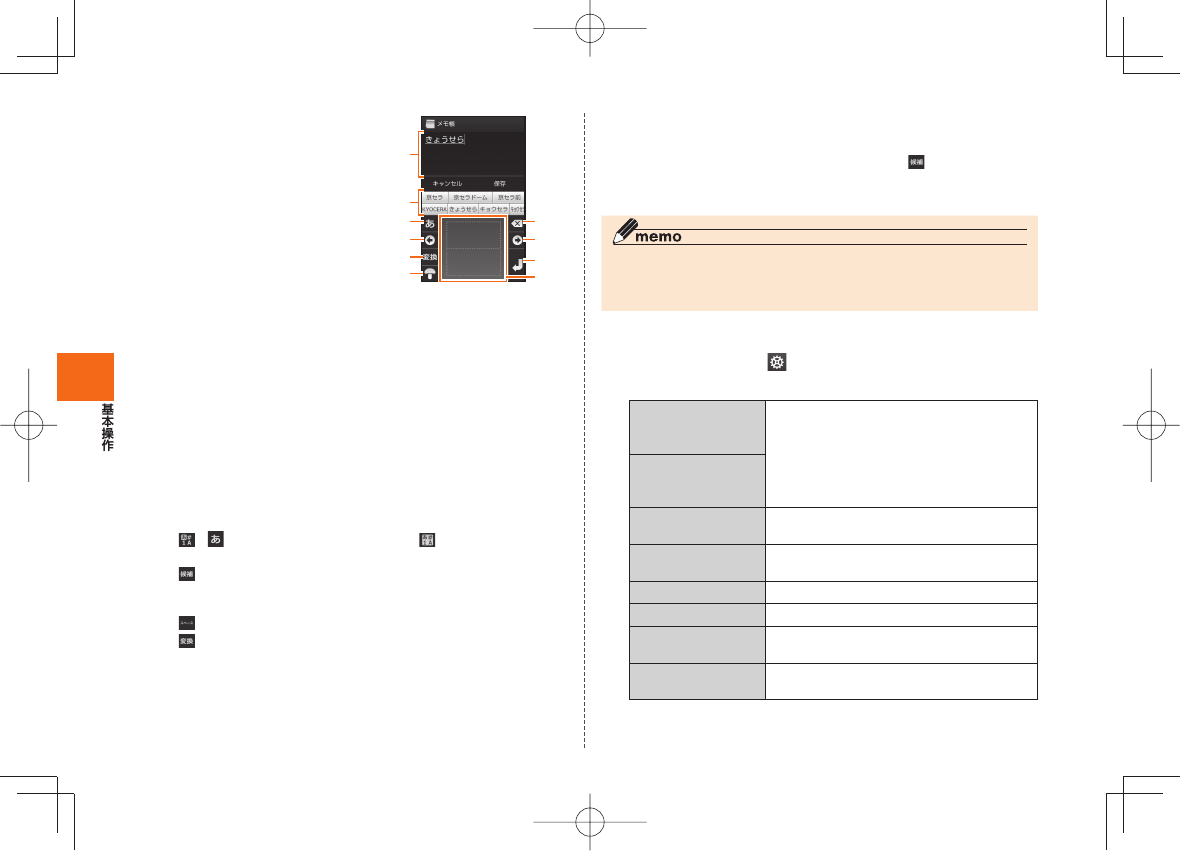
48
■ 手書き入力(LaLaStroke)
画面(連続かな)
ひらがな/カタカナ/英字/記号/数
字※を手書きで一画ごとに認識し、書い
た先から文字に変換します。
ひらがな入力時に表示される変換候補
から漢字を選択して入力することもで
きます。
※ 各種の文字の入力は、文字種切替キーで切替を行っ
てから入力してください。
①
⑧
③
⑥
③
⑦
⑤⑨
④
②
《手書き入力画面(連続かな)》
文字入力画面(テンキー/フルキー)
→[漢字手書き]/[連続かな]
手書き入力画面(漢字手書き/連続かな)が表示されます。
① 文字入力エリア
② 変換候補欄
③ カーソルキー
④ 手書き入力フィールド
⑤ マッシュルームキー
マッシュルーム拡張機能を利用できます。
(▶P. 50「マッシュルーム拡張機能を設定する」)
⑥ 文字種切替キー/候補キー※
/ :入力する文字種を切り替えます。 の場合は文字種を自動
的に判別します。
:認識した文字の候補を表示します。
※ 操作する画面によっては、表示できません。
⑦ スペースキー/変換キー
:スペースを入力します。
:認識した文字の漢字変換候補を表示します。
⑧ DELキー
⑨ Enterキー
手書き入力フィールドで文字を手書きする
手書きした文字を認識すると文字が入力されます。
手書きした文字がうまく認識されない場合は、「 」をタップして正し
い文字を選択してください。
変換候補欄の候補をタップして入力することもできます。
◎ 「漢字手書き」の場合、手書き入力が早すぎるときや一文字ごとの間隔が広
いときは、文字を認識できないことがあります。ゆっくり正確に入力してく
ださい。
■ 手書き入力の設定をする
手書き入力画面→[ ]
手書き入力設定メニューが表示されます。
漢字手書き
(LaLaStroke)
操作説明
操作説明を表示します。
連続かな手書き
(LaLaStroke)
操作説明
自動認識待ち時間
入力してから自動で認識するまでの時間
を設定します。
文字サイズガイド線
文字サイズのガイド線を表示するかどう
かを設定します。
スクロール時間 文字がスクロールする時間を設定します。
筆跡の太さ 筆跡の太さを設定します。
ガイドメッセージ ガイドメッセージを表示するかどうかを
設定します。
アルファベットガ
イド線
アルファベットのガイド線を表示するか
どうかを設定します。
F74_torisetu_d.indb 48F74_torisetu_d.indb 48 2012/04/26 21:02:512012/04/26 21:02:51
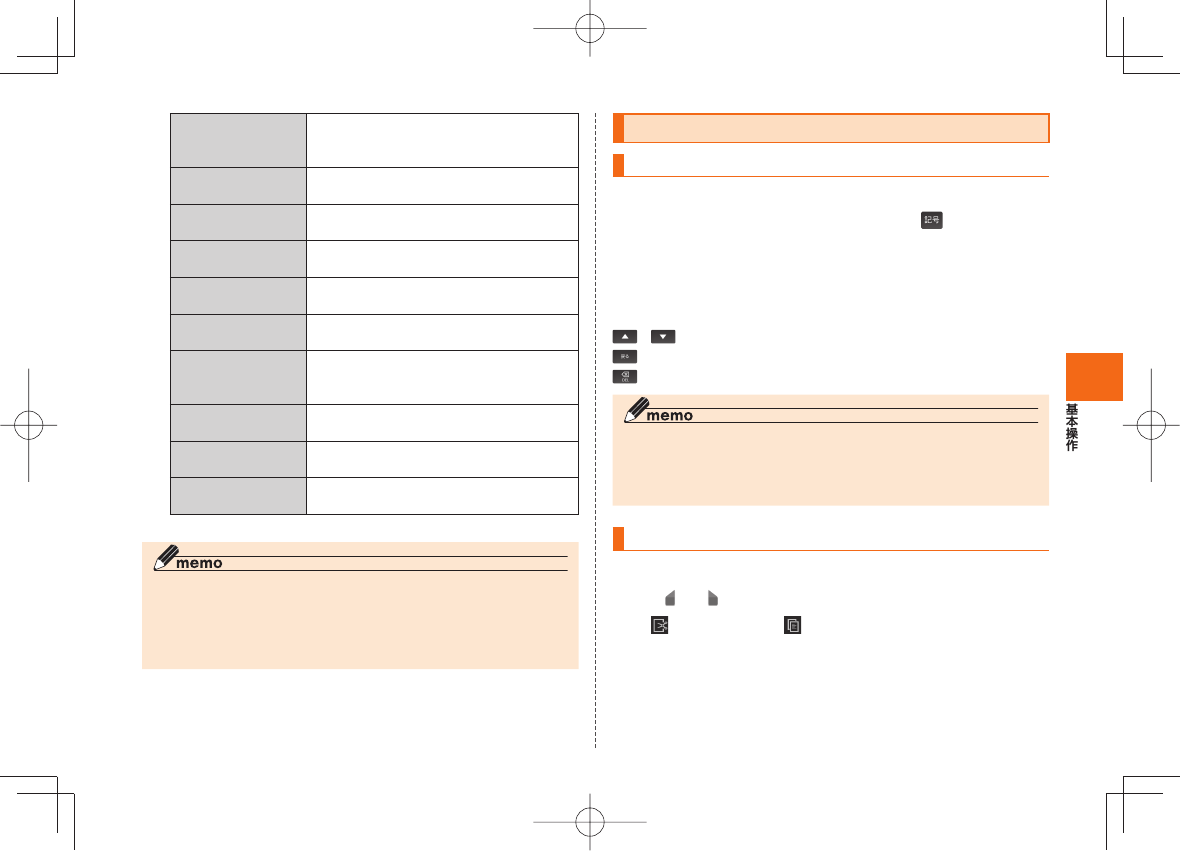
49
大文字小文字
境界線
手書き入力フィールドに大文字と小文字
の境界線を表示するかどうかを設定しま
す。
カタカナを半角 カタカナを半角にするかどうかを設定し
ます。
記号/数字/英字
を半角
記号/数字/英字を半角にするかどうか
を設定します。
ひらがなで数字を
認識
ひらがな入力時に数字を認識するかどう
かを設定します。
確定ジェスチャー 確定ジェスチャーを有効にするかどうか
を設定します。
スペースジェス
チャー
スペースジェスチャーを有効にするかど
うかを設定します。
削除ジェスチャー 手書き入力フィールドの左フリックでの
削除ジェスチャーを有効にするかどうか
を設定します。
ヘルプジェス
チャー
ヘルプジェスチャーを有効にするかどう
かを設定します。
文字種かなの
絞り込み
かなを入力したときに文字種を絞り込む
かどうかの設定をします。
IMEについて 漢字手書き/連続かな手書きのバージョ
ンを確認できます。
※ メニューに表示される項目は、画面によって異なります。
◎ 手書き入力設定メニューでは、上記以外に候補学習、予測変換、日本語ユー
ザー辞書、英語ユーザー辞書、学習辞書リセット(▶P. 50)が設定できます。
◎ ジェスチャーについての詳細な説明は、操作で[漢字手書き
(LaLaStroke)操 作 説 明]/[連続かな手書き(LaLaStroke)操作説
明]→[ジェスチャーについて]と操作すると、表示できます。
文字入力の便利な機能を利用する
絵文字/記号/顔文字を入力する
テンキーまたはフルキーでは、絵文字/記号/顔文字を利用できます。
文字入力画面(テンキー/フルキー)→[ ]
絵文字/記号/顔文字一覧画面が表示されます。
文字入力画面に変換対象がない状態でタップしてください。
絵文字/記号/顔文字を選択
■ 絵文字/記号/顔文字一覧画面の操作
/ :前/次のカテゴリーやページの表示
:文字入力画面に戻る
:選択した文字やカーソルの左の文字の削除
◎ 操作するアプリケーションや画面によっては、一覧画面の表示方法が異な
る場合や、絵文字/記号/顔文字の表示や入力ができない場合があります。
◎ 絵文字の「他社共通絵文字」カテゴリーには、他社の携帯電話に送信したと
きに自動変換される絵文字の一覧が表示されます。
文字を 切り取り/ コピーしてから貼り付ける
文字入力画面→文字入力エリアをロングタッチ
→「 」/「 」をスライドして範囲を選択
[ ](切り取り)/[ ](コピー)
貼り付ける位置をタップしてカーソルを移動→カーソル
をタップ→[貼り付け]
F74_torisetu_d.indb 49F74_torisetu_d.indb 49 2012/04/26 21:02:512012/04/26 21:02:51
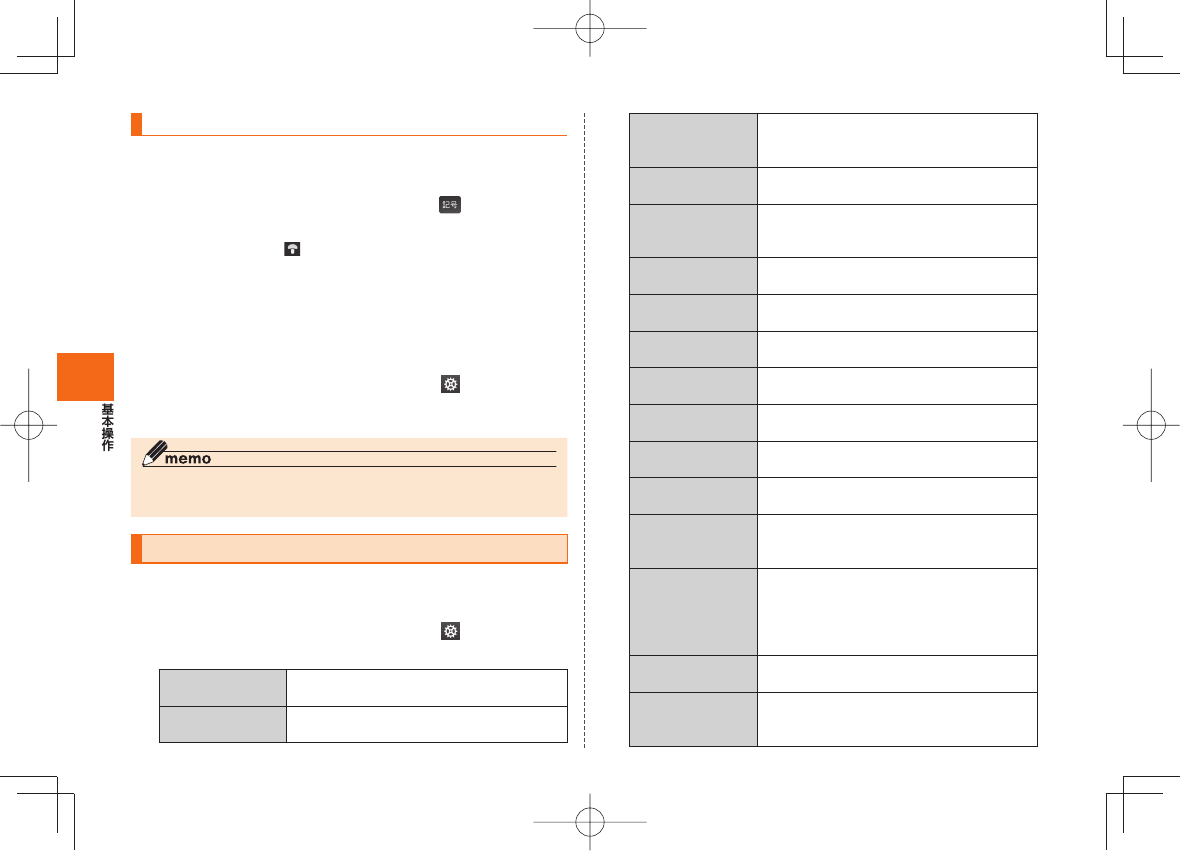
50
マッシュルーム拡張機能を利用する
マッシュルームを利用すると、いろいろな文字入力に関する機能を拡
張できます。
文字入力画面(テンキー/フルキー)→「 」をロングタッ
チ
手書き入力画面では「 」をタップします。
アプリケーションを選択
■ マッシュルーム拡張機能を設定する
マッシュルームを利用する前に、あらかじめマッシュルームの設定を
行っておいてください。
文字入力画面(テンキー/フルキー)→[ ]
[各種設定]→[マッシュルーム]→[使用する]
◎ マッシュルーム拡張機能は、アプリケーションをインストールしないと利
用することはできません。
iWnn IMEの設定を行う
iWnn IMEでのキー操作時の操作音やバイブレータなどを設定できま
す。
文字入力画面(テンキー/フルキー)→[ ]→[各種設定]
iWnn IME設定画面が表示されます。
キー操作音 キーをタップしたときにキー操作音を鳴ら
すかどうかを設定します。
キー操作バイブ キーをタップしたときに、バイブレータを
有効にするかどうかを設定します。
キーポップアップ タップしたキーを拡大表示させるかどう
か、フリック入力のガイドを表示させるか
どうかを設定します。
自動大文字変換 半角英字入力時に、文頭の文字を自動的に
大文字に変換するかどうかを設定します。
自動スペース入力 半角英字入力時に、変換候補の単語を選択
するとスペースを自動入力するかどうかを
設定します。
キーボードタイプ ソフトウェアキーボードのタイプを変更し
ます。
キーサイズ 画面の向きごとにキーボードの高さを設定
します。
キーボードイメー
ジ
ソフトウェアキーボードのイメージを変更
します。
音声入力 音声入力を使用するかどうかを設定しま
す。
フルスクリーン
モード
フルスクリーンモードを有効にするかどう
かを設定します。
フリック入力 フリック入力機能(▶P. 47)を利用するか
どうかを設定します。
フリック感度 フリック入力時のフリックの感度を設定し
ます。
トグル入力 フリック入力が有効のとき、キーを繰り返
しタップして入力する文字を切り替えるか
どうかを設定します。
自動カーソル移動 文字入力後、自動でカーソルが移動するま
での間隔を設定します。
• カーソル移動後でも、゛(濁点)/゜(半濁
点)の付加や、大文字/小文字の変換を行
うことができます。
候補学習 変換候補リストから確定した文字を学習し
ます。
予測変換 よく使う言葉や過去に変換・確定した文節
を途中まで入力したときに変換候補を予測
表示するかどうかを設定します。
F74_torisetu_d.indb 50F74_torisetu_d.indb 50 2012/04/26 21:02:512012/04/26 21:02:51
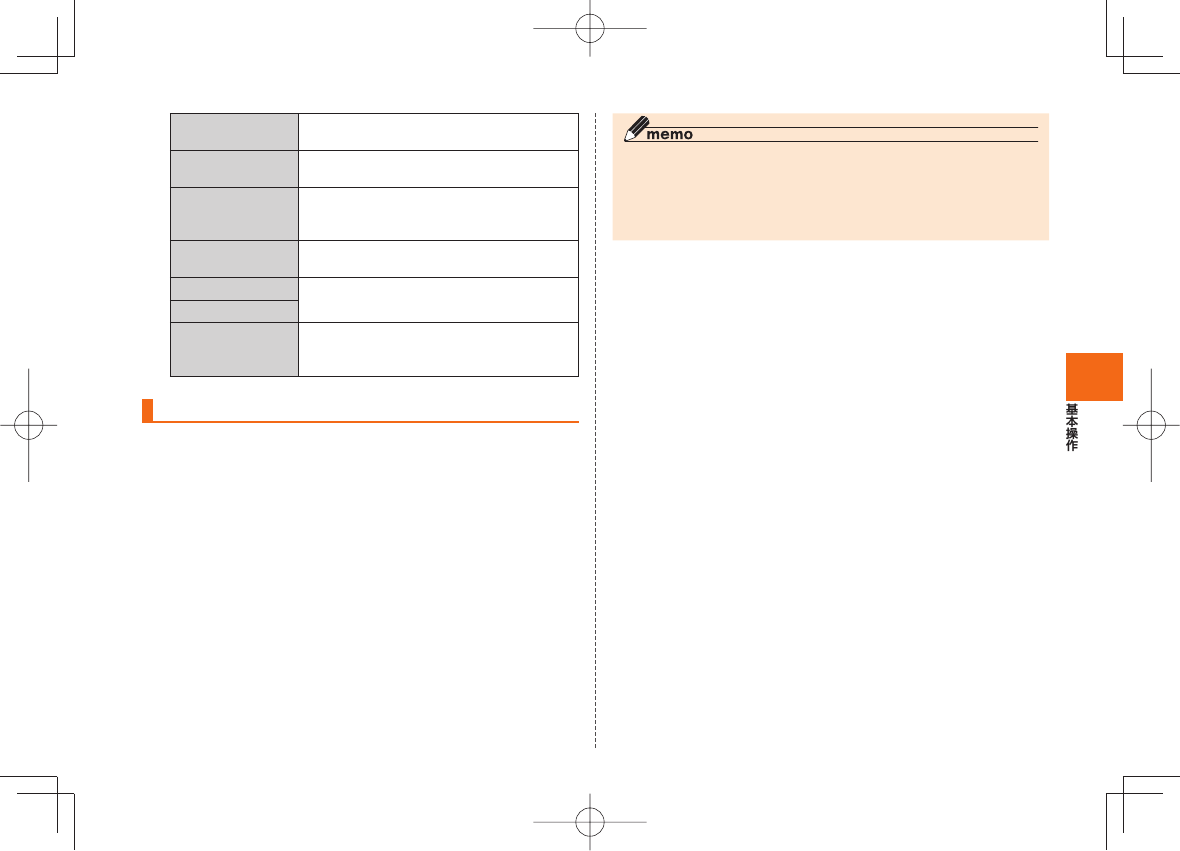
51
入力ミス補正 入力ミスの修正候補を表示するかどうかを
設定します。
ワイルドカード
予測
ワイルドカード予測機能(▶P. 47)を利用
するかどうかを設定します。
候補表示行数 ソフトウェアキーボードで文字入力する際
に、予測変換などの変換候補リストを表示
する行数を変更します。
マッシュルーム マッシュルーム拡張機能を使用するかどう
かを設定します。
日本語ユーザー辞書
▶P. 51「ユーザー辞書に登録する」
英語ユーザー辞書
学習辞書リセット 学習辞書の登録内容をすべて削除します。
• 絵文字/記号/顔文字の入力履歴も削除
されます。
ユーザー辞書に登録する
よく利用する単語などの表記と読みを、日本語と英語をそれぞれ最大
500件まで登録できます。文字の入力時に登録した単語などの読みを
入力すると、変換候補リストに表示されます。
iWnn IME設定画面→[ 日本語ユーザー辞書]/[ 英語
ユーザー辞書]
日本語/英語ユーザー辞書単語一覧画面が表示されます。
M→[登録]
読み/表記を入力→[保存]
◎ 登録した単語を編集する場合は、日本語/英語ユーザー辞書単語一覧画面
で編集する単語を選択→M→[編集]と操作します。
◎ 日本語/英語ユーザー辞書単語一覧画面→M→[削除]/[ユーザー辞書
全消去]→[OK]と操作すると、選択した単語/すべての単語を削除できま
す。
F74_torisetu_d.indb 51F74_torisetu_d.indb 51 2012/04/26 21:02:512012/04/26 21:02:51
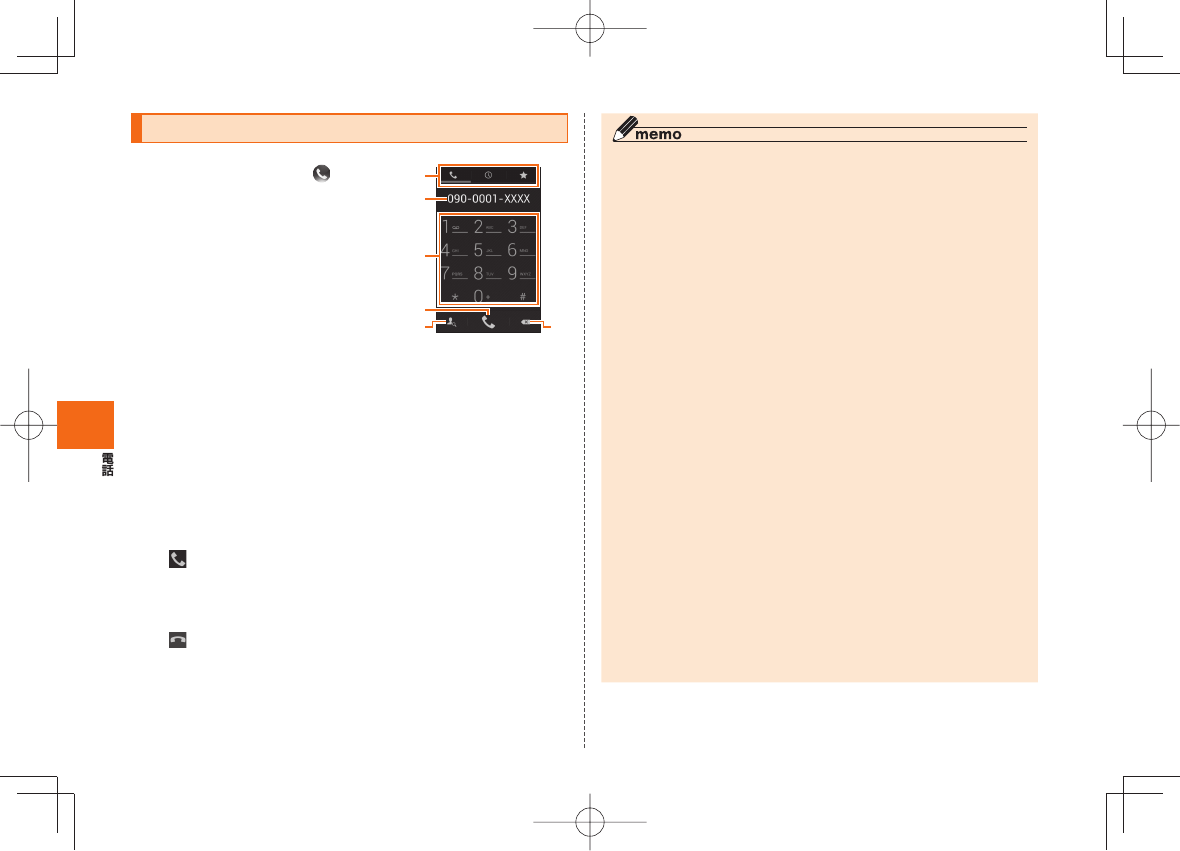
52
電話をかける
ホームスクリーン→[ (電話)]
電話番号入力画面が表示されます。
① 画面切替タブ
画面を切り替えます。
② 電話番号入力欄
③ 数字キー
数字を入力します。[1]をロングタッ
チ→[OK]と操作するとお留守番サー
ビスセンターに接続され、伝言を聞く
ことができます。
①
②
⑥
③
④
⑤
《電話番号入力画面》
④ 発信キー
電話をかけます。
⑤ 電話帳検索キー
電話帳から連絡先を検索して電話をかけることができます。
⑥ 訂正キー
カーソル左側の数字を1桁削除します。ロングタッチすると、すべて
の数字を削除します。
電話番号を入力
一般電話へかける場合には、同一市内でも市外局番から入力してくだ
さい。
[ ]
通話中画面が表示されます。
通話中にl/rを押すと、通話音量(相手の方の声の大きさ)を調節
できます。
[ ]
通話を終了します。
◎ シンプルメニュー/アプリ一覧→[設定]→[端末情報]→[端末の状態]と操
作すると、「電話番号」欄で自分の電話番号を確認できます。また、電話帳か
らも自分の電話番号を確認できます。
◎ 発信中/通話中に顔などによって画面をおおうと、誤動作を防止するため
画面が消灯します。
◎ 「1401」を付加して電話をかけた場合の通話料は、auのぷりペイドカード
を購入し、ご登録された残高から引かれます。
◎ ノイズキャンセル用マイクを指などでふさがないでください。
◎ 送話口をおおっても、相手の方には声が伝わりますのでご注意ください。
◎ 「機内モード」を設定中でも、緊急通報番号(110、119、118)へは電話を
かけることができます。
au電話からご利用いただけるダイヤルサービス
◎ 次のダイヤルサービスがご利用いただけます。
• 全国の一般電話との通話
• 全国の携帯電話・PHS・自動車電話との通話
• 010(au国際電話サービス:お申し込みは不要です)
• 171(災害用伝言ダイヤル)
• 177(天気予報:市外局番が必要です)
• 117(時報)
• 104(電話番号案内)
• 115(電報の発信)
• 110(警察への緊急通報)
※
• 119(消防機関への緊急通報)
※
• 118(海上保安本部への緊急通報)
※
• 157(お客さまセンター)
• 船舶電話
※ 緊急通報番号です。本製品は、緊急通報受理機関への緊急通報の際、基地局の信号によ
り、お客様の現在地が緊急通報先に通知されます。
◎ 次のNTTサービスはご利用いただけません。
• コレクトコール
• 伝言ダイヤル
• ダイヤルQ2
• 116(NTT営業案内)
F74_torisetu_d.indb 52F74_torisetu_d.indb 52 2012/04/26 21:02:512012/04/26 21:02:51
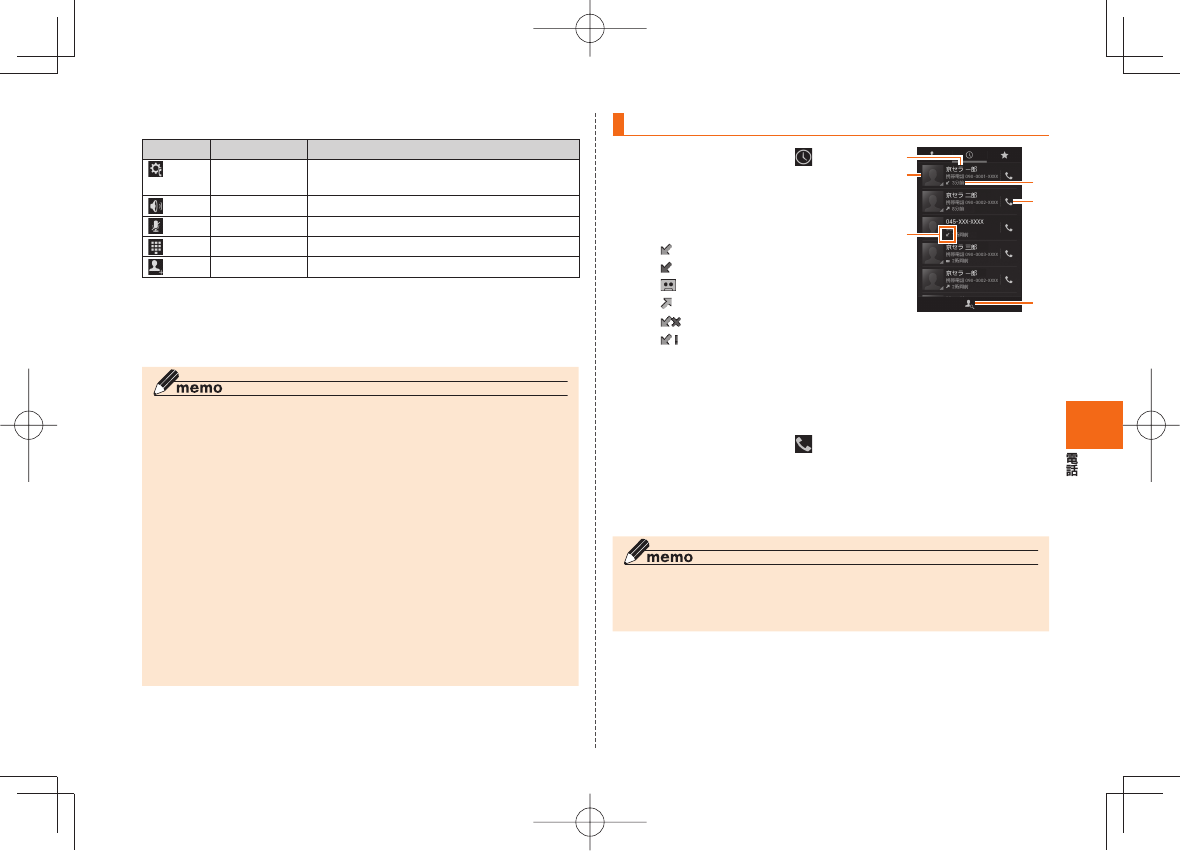
53
■ 通話中に利用できる操作
アイコン 操作 説明
オプション
メニュー
「ノイズキャンセル」や「はっきり」、「ゆっ
くり」の設定を変更できます。
スピーカー ハンズフリー通話に切り替えます。
ミュート 自分の声を相手に聞こえなくします。
数字キー プッシュ信号を送信できます。
通話を追加 別の相手に電話をかけることができます。
■ 緊急通報位置通知について
本製品は、警察・消防機関・海上保安本部への緊急通報の際、お客様の現
在地(GPS情報)が緊急通報先に通知されます。
◎ 警察(110)・消防機関(119)・海上保安本部(118)について、ここでは緊
急通報受理機関と記載します。
◎ 本機能は、一部の緊急通報受理機関でご利用いただけない場合もあります。
◎ 緊急通報番号(110、119、118)の前に「184」を付加した場合は、電話番
号と同様にお客様の現在地を緊急通報受理機関に知らせることができませ
ん。
◎ GPS衛星または基地局の信号による電波を受信しづらい、地下街・建物内・
ビルの陰では、実際の現在地と異なる位置が、緊急通報受理機関へ通知され
る場合があります。
◎ GPS測位方法で通知できない場合は、基地局信号により、通知されます。
◎ 警察・消防機関・海上保安本部への緊急通報の際には、必ずお客様の所在地
をご確認の上、口頭でも正確な住所をお伝えくださいますようお願いいた
します。なお、おかけになった地域によっては、管轄の通報先に接続されな
い場合があります。
◎ 緊急通報した際は、通話中もしくは通話切断後一定の時間内であれば、緊急
通報受理機関が、人の生命、身体などに差し迫った危険があると判断した場
合には、発信者の位置情報を取得する場合があります。
発信履歴/ 着信履歴を利用して電話をかける
電話番号入力画面→[ ]
通話履歴一覧画面が表示されます。
① 電話番号/名前/非通知着信の理由
② 電話帳に登録している画像
③ 着信状態アイコン
:通常着信
:不在着信(赤色)
:不在着信(伝言メモあり)
:発 信
:着信拒否
:不在着信(ワン切り※)
①
③
②
⑤
⑥
④
《通話履歴一覧画面》
④ 経過時間
⑤ 発信
⑥ 電話帳検索
※ 約3秒以内に切れた不在着信をワン切りとみなします。お客様に折り返し電話させ、悪質
な有料番組につなげる行為の可能性がありますのでご注意ください。
電話をかける履歴の[ ]
選択した相手に電話を発信します。
• 通話履歴一覧画面で履歴をタップすると履歴詳細画面が表示され、音
声発信以外にも伝言メモの再生やSMS(Cメール)の作成、電話帳へ
の登録や着信拒否登録などの操作を行うことができます。
◎ 通話履歴は最大100件まで保存され、100件を超えると最も古い履歴から
自動的に削除されます。空き容量によっては、保存件数が少なくなる場合が
あります。
F74_torisetu_d.indb 53F74_torisetu_d.indb 53 2012/04/26 21:02:522012/04/26 21:02:52
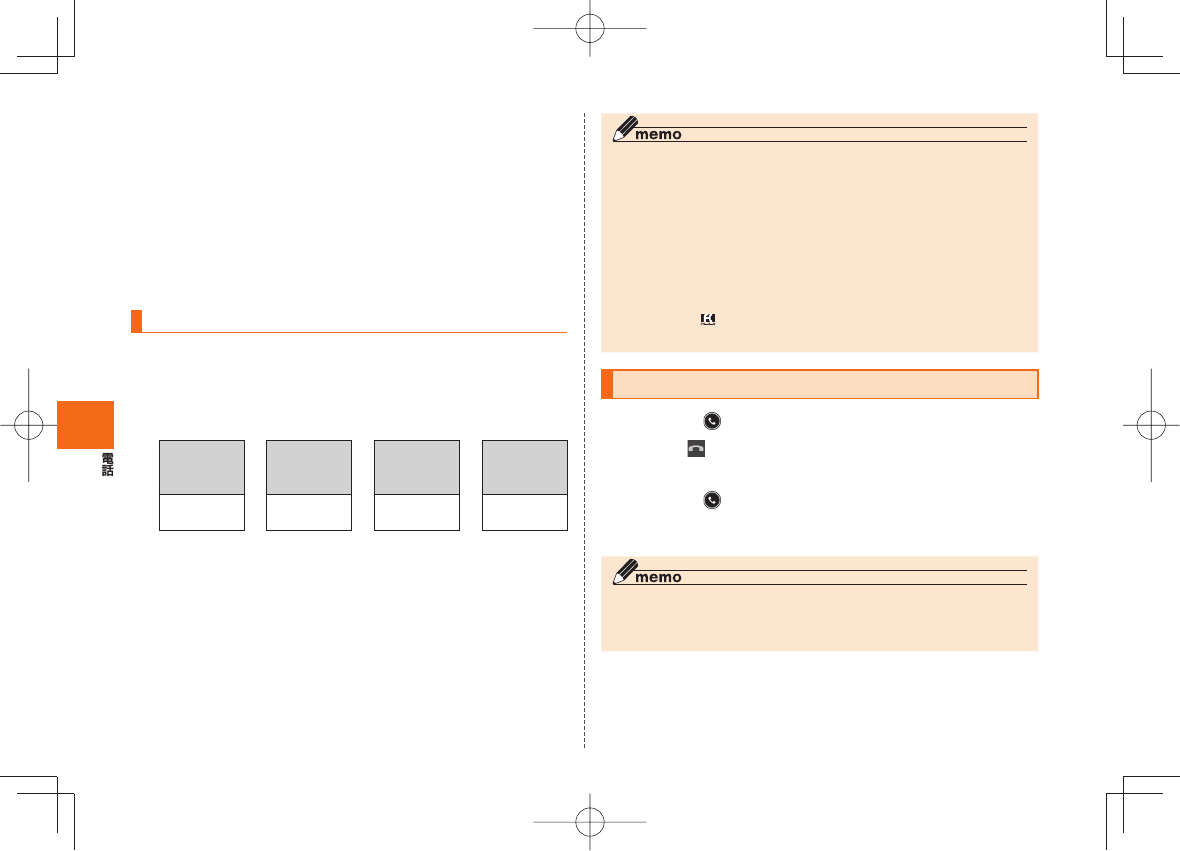
54
■ お留守番着信お知らせについて
「お留守番着信お知らせ」は、au電話の電源を切っていた場合や機内
モード中の場合、または電波の届かない場所にいた場合、お留守番サー
ビスに着信があったことをSMS(Cメール)でお知らせするサービス
です。
お留守番着信お知らせには、「お留守番サービス」で伝言をお預かりし
たことをお知らせする「伝言お知らせ」と、相手の方が伝言を残さずに
電話を切った場合に相手の方の電話番号をお知らせする「着信お知ら
せ」があります。
au電話から海外へかける( au国際電話サービス)
本製品からは、特別な手続きなしで国際電話をかけることができます。
例:本製品からアメリカの「212-123-XXXX」にかける場合
電話番号入力画面→国際アクセスコード、国番号、市外局
番、相手の方の電話番号を入力→[発信]
国際
アクセス
コード※1 ➡
国番号
(アメリカ) ➡
市外局番※2
➡
相手の方の
電話番号
001010
または010 1 212 123XXXX
※1 「0」をロングタッチすると、「+」が入力され、発信時に「001010」が自動で付加されます。
※2 市外局番が「0」で始まる場合は、「0」を除いて入力してください(イタリア・モスクワな
ど一部の国や地域の固定電話などの例外もあります)。
◎ au国際電話サービスは毎月のご利用限度額を設定させていただきます。au
にて、ご利用限度額を超過したことが確認された時点から同月内の末日ま
での期間は、au国際電話サービスをご利用いただけません。
◎ ご利用限度額超過によりご利用停止となっても、翌月1日からご利用を再開
できます。また、ご利用停止中も国内通話は通常通りご利用いただけます。
◎ 通話料は、auより毎月のご利用料金と一括してのご請求となります。
◎ ご利用を希望されない場合は、お申し込みによりau国際電話サービスを取
り扱わないようにすることもできます。
au国際電話サービスに関するお問い合わせ:
au電話から(局番なしの)157番(通話料無料)
一般電話から 0077-7-111(通話料無料)
受付時間 9:00∼20:00(年中無休)
電話を受ける
着信中に「 」を右にドラッグ
通話→[ ]
■ 着信を拒否する場合
着信中に「 」を左にドラッグ
着信音が止まって電話が切れ、相手の方には音声ガイダンスでお知ら
せします。
◎ お留守番サービスを開始しているか、着信転送サービスの「無応答転送」を
設定している場合は、着信拒否をしても、お留守番サービスまたは着信転送
サービスが優先されます。
F74_torisetu_d.indb 54F74_torisetu_d.indb 54 2012/04/26 21:02:522012/04/26 21:02:52
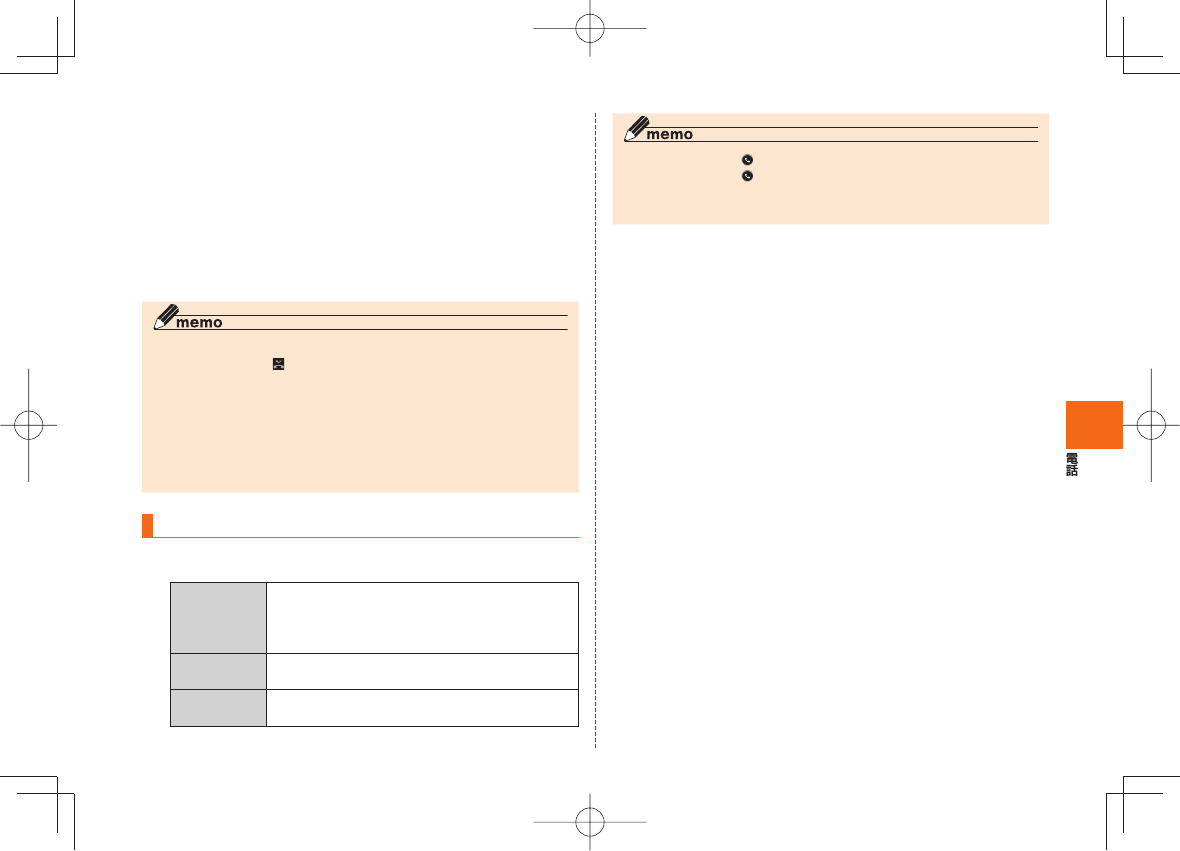
55
■ 電話がかかってきた場合の表示について
着信すると、次の内容が表示されます。
• 相手の方から電話番号の通知があると、ディスプレイに電話番号が
表示されます。電話帳に登録されている場合は、名前や画像などの情
報も表示されます。
• 相手の方から電話番号の通知がないと、ディスプレイに理由が表示
されます。
「非通知設定」「公衆電話」「通知不可能※」
※ 相手の方が通知できない電話からかけている場合です。
かかってきた電話に出なかった場合は
◎ ステータスバーに「 」が表示されます。ステータスバーを下にスライドし
てお知らせ/ステータスパネルを開くと、着信のあった時間や電話番号、ま
たは電話帳に登録されている名前が表示されます。
着信時に着信音を消音にするには
◎ 着信時にlrを押すと、着信音を消音にすることができます。
他の機能をご利用中に着信した場合は
◎ 電話帳やメールなどをご利用中に着信した場合は、着信が優先され、通話終
了後に再度使用していた機能のご利用が可能となります。
着信中のメニューを利用する
着信中にM
SMS応答 着信拒否をして、SMS(Cメール)のメッセージ
で応答します。
• 定型文を選択するか、または自分で文章を作成
して返信することもできます。
転送 かかってきた電話に出ずに、転送先の電話番号
へ転送します。
伝言メモ応答 伝言メモのメッセージで応答し、相手の方の伝
言を録音します。
◎ 伝言メモ録音中に「 」を右にドラッグすると、電話に出ることができます。
◎ 伝言メモ録音中に「 」を左にドラッグすると、録音が終了、保存されます。
◎ 着信転送をした際に転送先が登録されていない場合、お留守番サービスを
設定しているときはお留守番サービスに転送されます。
F74_torisetu_d.indb 55F74_torisetu_d.indb 55 2012/04/26 21:02:522012/04/26 21:02:52
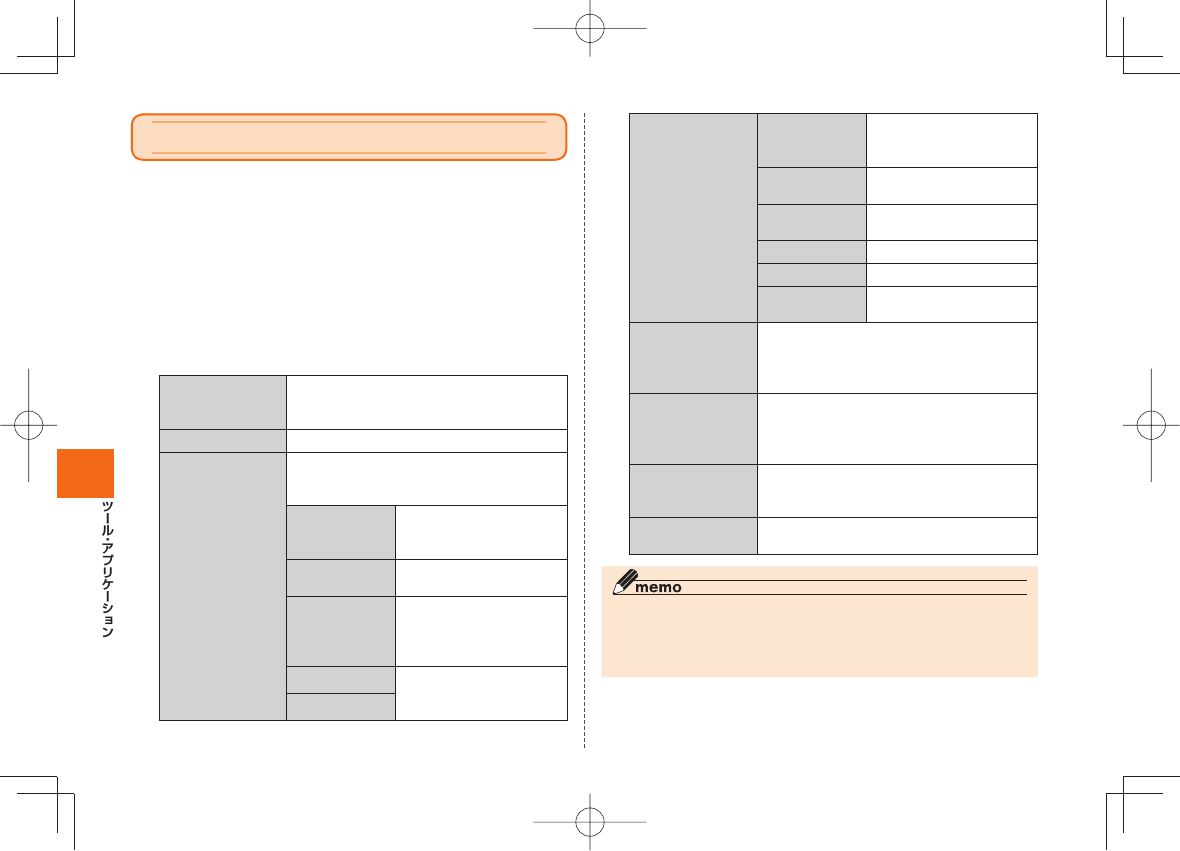
56
省電力ナビを利用する
バックライトの消灯時間や画面の明るさを最小値に設定したり、Wi-FiⓇ
やBluetoothⓇ接続などをオフにしたりすることで電池の消耗を抑えま
す。
シンプルメニュー/アプリ一覧→[ 省電力ナビ]
省電力ナビの説明画面が表示されます。
[次回以降は表示しない]/[次回以降も表示する]
省電力設定画面が表示されます。
「次回以降は表示しない」を選択すると、次回以降は説明画面が表示さ
れません。
省電力モード 省電力にするための項目が一括で無効、ま
たは最小値に設定されます。省電力モード
をオフにすると、元の設定に戻ります。
マイ省電力モード 「マイ省電力設定」の値が設定されます。
マイ省電力設定 省電力にするための項目を個別に設定しま
す。省電力モードがオンに設定された場合
の値も確認できます。
バックライト
消灯
バックライトが自動消灯
するまでの時間を設定し
ます。
画面の明るさ 画面の明るさを設定しま
す。
画面の向き 本製品の向きに合わせて、
自動的に縦表示/横表示
を切り替えるかどうかを
設定します。
Wi-Fi それぞれのネットワーク
に接続するかどうかを設
定します。
WiMAX
マイ省電力設定 Bluetooth Bluetooth機器に接続
するかどうかを設定しま
す。
GPS機能を
使用
GPS機能の設定をします。
ライブ壁紙 ライブ壁紙の設定をしま
す。
壁紙 壁紙の設定をします。
歩数計 歩数計の設定をします。
無線ネット
ワークを使用
モバイルネットワークの
設定をします。
省電力お知らせ
通知
オンに設定すると、電池残量に応じた省電
力お知らせを表示します。
省電力モードがオンに設定されている場合
は、省電力お知らせは表示されません。
自動で省電力
モード
設定した電池残量の値(%)以下になると、
自動的に省電力モードが設定されます。電
池残量が設定した値(%)より上になると自
動的に省電力モードが解除されます。
最適充電通知 オンに設定すると、充電開始時に「最適充
電」(省電力モードをオンにする)のお知ら
せを表示します。
自動で最適充電 充電開始時に、自動で「最適充電」を開始し
ます。
◎ 省電力モードとマイ省電力モードを同時にオンに設定することはできませ
ん。後から設定したモードが有効になります。
◎ 省電力お知らせ通知と自動で省電力モードが両方オンの場合は、「自動で省
電力モード」が優先されます。
F74_torisetu_d.indb 56F74_torisetu_d.indb 56 2012/04/26 21:02:522012/04/26 21:02:52
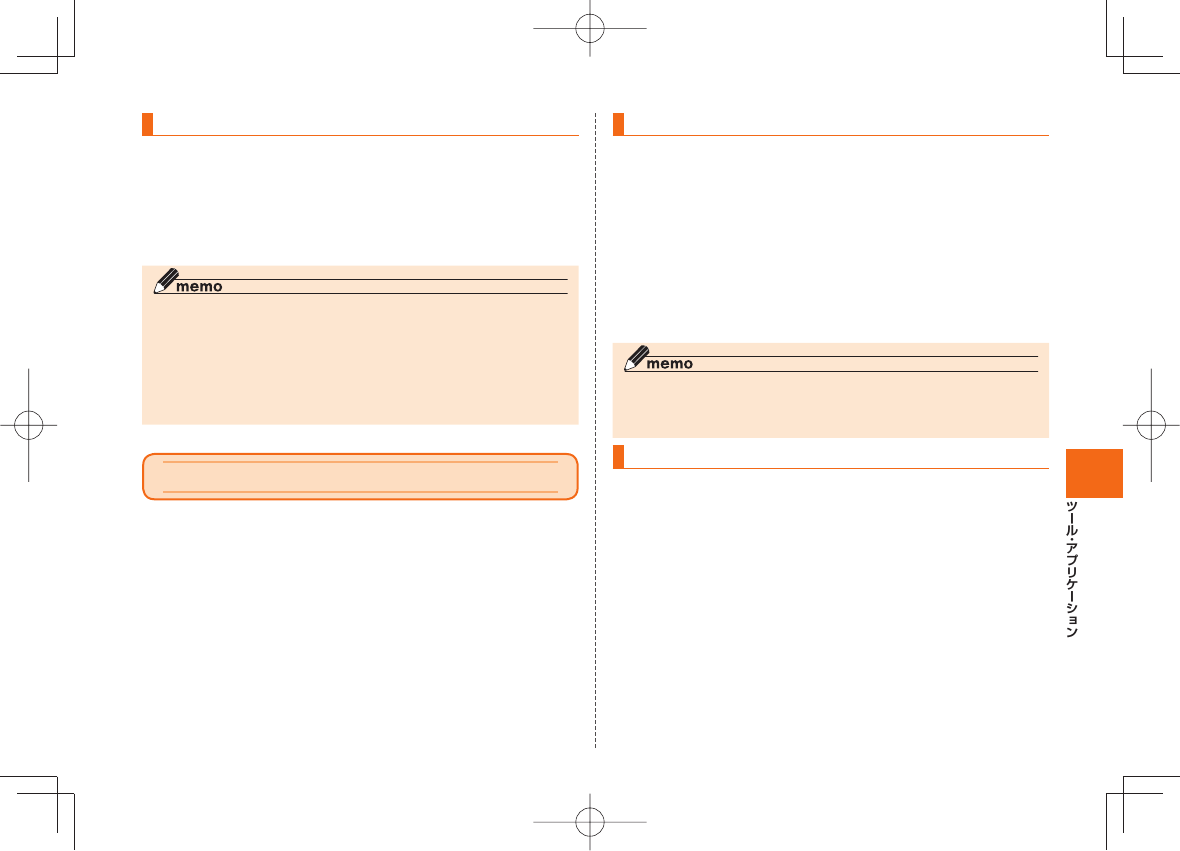
57
起動中のアプリケーションを管理する
省電力設定画面→「アプリケーション管理」タブをタップ
アプリケーション管理画面が表示されます。
終了するアプリケーションの「終了」をタップ
「全て終了」をタップすると、起動中のアプリケーションをすべて終了
することができます。
◎ アプリケーション管理画面でM→[常時起動アプリ設定]→常時起動
させておくアプリをタップして選択→[完了]と操作すると、「全て終了」を
タップしても終了しないアプリケーションを選択できます。
◎ アプリケーションによっては、終了すると正常に動作できないものもあり
ますので、「常時起動アプリ設定」に設定しておくことをおすすめします。
◎ アプリケーションによっては、「終了」をタップしても終了しないものがあ
ります。
au災害対策アプリを利用する
au災害対策アプリは、災害用伝言板や、緊急速報メール(緊急地震速
報、災害・避難情報、津波警報)、災害用音声お届けサービスを利用する
ことができるアプリです。
アプリ一覧→[au災害対策]
au災害対策メニュー画面が表示されます。
災害用伝言板を利用する
災害用伝言板とは、震度6弱程度以上の地震などの大規模災害発生時
に、被災地域のお客様がIS NET上から自己の安否情報を登録すること
が可能となるサービスです。登録された安否情報はau電話をお使いの
方のほか、他社携帯電話やパソコンなどからも確認していただくこと
が可能です。
詳しくは、auホームページの「災害用伝言板サービス」をご参照くださ
い。
au災害対策メニュー画面→[災害用伝言板]
画面の指示に従って、登録/確認を行ってください。
◎ 安否情報の登録を行うには、Eメールアドレス(∼ezweb.ne.jp)が必要で
す。あらかじめ、メールアドレスを設定しておいてください。
◎ Wi-Fi®接続中は利用できません。
緊急速報メールを利用する
緊急速報メールとは、気象庁が配信する緊急地震速報や津波警報、国や
地方公共団体が配信する災害・避難情報を、特定エリアのau電話に一
斉にお知らせするサービスです。
※ お買い上げ時は、緊急速報メール(緊急地震速報および災害・避難情報)の「受信設定」は「受信す
る」に設定されています。津波警報の受信設定は、災害・避難情報の設定にてご利用いただけます。
緊急地震速報を受信した場合は、周囲の状況に応じて身の安全を確保し、状況に応じた、落ち着き
のある行動をお願いいたします。津波警報を受信したときは、直ちに海岸から離れ、高台や頑丈な
高いビルなど安全な場所に避難してください。
au災害対策メニュー画面→[緊急速報メール]
受信ボックスが表示されます。
確認したいメールを選択すると、メールの詳細を確認できます。
F74_torisetu_d.indb 57F74_torisetu_d.indb 57 2012/04/26 21:02:522012/04/26 21:02:52
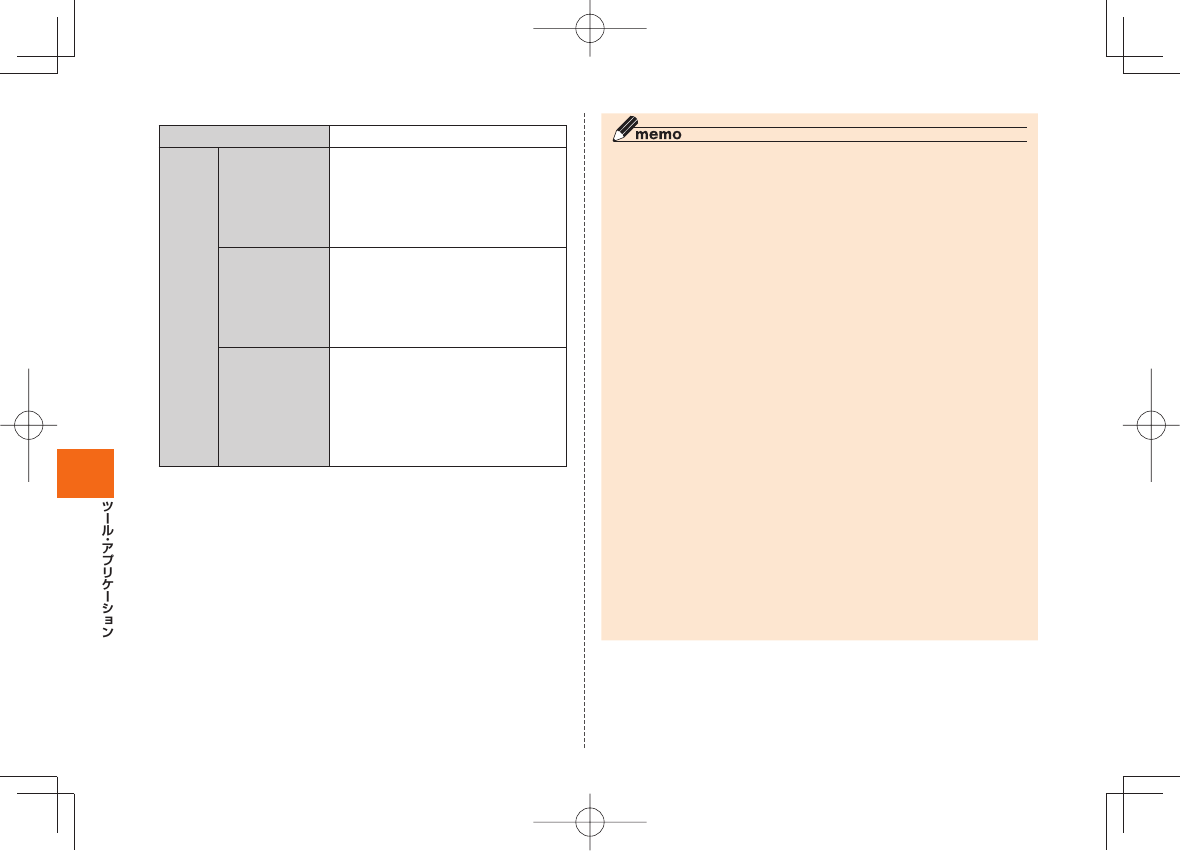
58
削除 受信したメールを削除します。
設定 受信設定 緊急地震速報:緊急地震速報を受信
するかどうかを設定します。
災害・避難情報:災害・避難情報およ
び津波警報を受信するかどうかを設
定します。
通知設定 音量:受信音の音量を設定します。
バイブ:受信時にバイブレータが動
作するかどうかを設定します。
マナー時の鳴動:マナーモード中の
受信時の鳴動を設定します。
受信音/バイブ
確認
緊急地震速報:緊急地震速報の受信
音やバイブレータの動作を確認しま
す。
災害・避難情報:災害・避難情報およ
び津波警報の受信音やバイブレータ
の動作を確認します。
◎ 緊急速報メール受信時は、専用の警報音が鳴動します。警報音は変更できま
せん。
◎ 緊急地震速報とは、最大震度5弱以上と推定した地震の際に、強い揺れ(震度
4以上)が予測される地域をお知らせするものです。
◎ 地震の発生直後に、震源近くで地震(P波、初期微動)をキャッチし、位置、規
模、想定される揺れの強さを自動計算し、地震による強い揺れ(S波、主要動)
が始まる数秒∼数十秒前に、可能な限りすばやくお知らせします。
◎ 震源に近い地域では、緊急地震速報が強い揺れに間に合わないことがあり
ます。
◎ 津波警報とは、気象庁から配信される津波警報(大津波、津波)を、対象沿岸
を含む地域へお知らせするものです。
◎ 災害・避難情報とは、国や自治体から配信される避難勧告や避難指示、各種
警報などの住民の安全にかかわる情報を、お知らせするものです。
◎ 日本国内のみのサービスです(海外ではご利用になれません)。
◎ 緊急速報メールは、情報料・通信料とも無料です。
◎ 当社は、本サービスに関して、通信障害やシステム障害による情報の不達・
遅延、および情報の内容、その他当社の責に帰すべからざる事由に起因して
発生したお客様の損害について責任を負いません。
◎ 気象庁が配信する緊急地震速報や津波警報の詳細については、気象庁ホー
ムページをご参照ください。
http://www.jma.go.jp/
◎ 電源を切っているときや通話中は、緊急速報メールを受信できません。
◎ SMS(Cメール)/Eメール送受信時やブラウザ利用時などの通信中であっ
たり、サービスエリア内でも電波の届かない場所(トンネル、地下など)や電
波状態の悪い場所では、緊急速報メールを受信できない場合があります。
◎ 受信に失敗した緊急速報メールを、再度受信することはできません。
◎ テレビやラジオ、その他伝達手段により提供される緊急地震速報とは、配信
するシステムが異なるため、緊急地震速報の到達時刻に差異が生じる場合
があります。
◎ お客様の現在地とは、異なる地域に関する情報を受信する場合があります。
F74_torisetu_d.indb 58F74_torisetu_d.indb 58 2012/04/26 21:02:522012/04/26 21:02:52
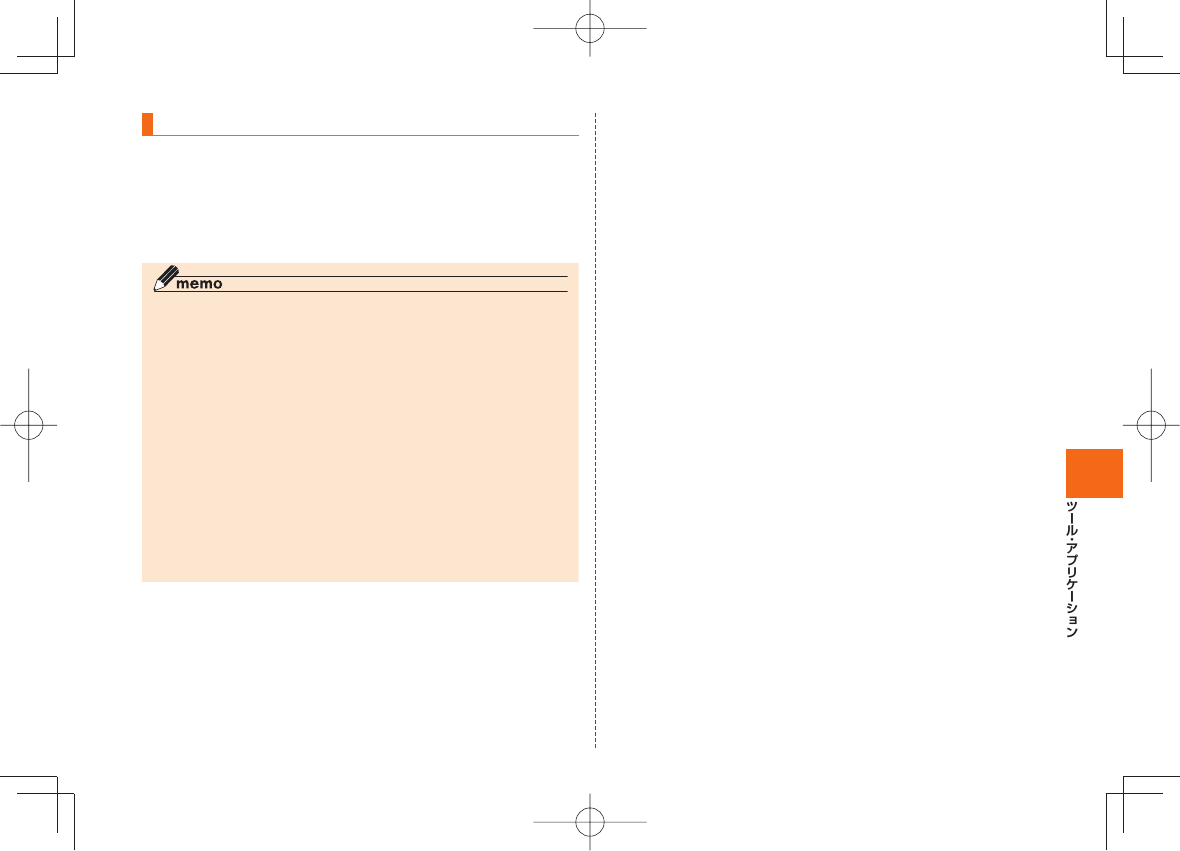
59
災害用音声お届けサービスを利用する
災害用音声お届けサービスとは、大規模災害時にスマートフォンで音
声を録音し、安否を届けたい方へ音声メッセージとしてお届けする
サービスです。
au災害対策メニュー画面→[災害用音声お届けサービス]
画面の指示に従って、登録を行ってください。
◎ 音声メッセージの送受信は、3Gネットワークのみで利用可能です。Wi-Fi®
などの無線LAN通信はオフにしてご利用ください。
◎ 音声メッセージは最大30秒の録音が可能です。
◎ au携帯電話間のみ、音声メッセージのやりとりが可能です(他社携帯電話と
の相互利用は2013年春以降を予定しています)。
◎ メディアの音量を小さくしている、もしくはマナーモードに設定している
場合、音声を聞き取れない場合があります。
◎ 受け取る相手が災害用音声お届けサービスに対応した「au災害対策アプリ」
をダウンロードしていない場合はSMS(Cメール)でお知らせします。
◎ 音声メッセージの受信通知内に記載されているURLをクリックすること
で、音声メッセージを受信することができます。必ずWi-Fi®などの無線LAN
通信をオフにして受信して下さい。
◎ microSDメモリカードが挿入されていない、またはmicroSDメモリカード
に空き容量が無い場合は、音声メッセージが保存・再生できない場合があり
ます。
◎ 音声メッセージの受信に対応していない端末があります。詳しくはauホー
ムページをご覧ください。
F74_torisetu_d.indb 59F74_torisetu_d.indb 59 2012/04/26 21:02:522012/04/26 21:02:52
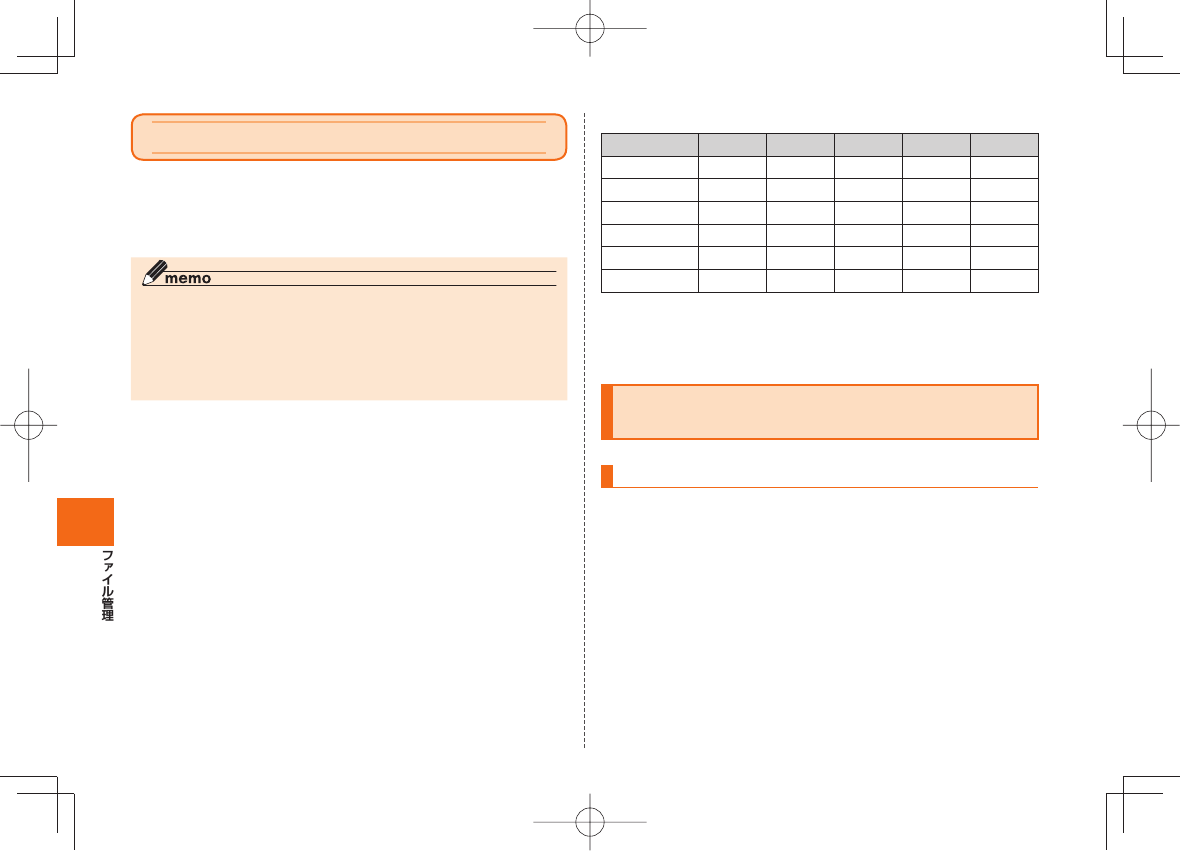
60
<microSD/microSDHCメモリカード>
発売元 2GB 4GB 8GB 16GB 32GB
東芝 ○○○○○
Panasonic ○ ○ ○ ○ ○
SanDisk ○ ○ ○ ○ ○
アドテック ○ ○ ○ ○ ○
バッファロー ○ ○ ○ ○ ○
ソニー ○○○○○
○:動作確認済み −:未確認または未発売 2012年4月現在
※4GB以上は、microSDHCメモリカードの対応状況です。
※ 本製品では、2012年4月現在販売されているmicroSDメモリカードで動作確認を行っていま
す。動作確認の最新情報につきましては、auホームページをご参照いただくか、お客さまセン
ターまでお問い合わせください。
microSDメモリカードを取り付ける/取り
外す
microSDメモリカードを取り付ける
本体の電源を切り、電池フタと電池パックを取り外す
(▶P. 26)
microSDメモリカードを利用する
microSDメモリカード(microSDHCメモリカードを含む)を本製品
にセットすることにより、データを保存/移動/コピーすることがで
きます。また、電話帳、メールなどをmicroSDメモリカードに控えてお
くことができます。
◎ アプリケーションによっては、microSDメモリカードをセットしていない
と利用できない場合があります。
◎ 他の機器で初期化したmicroSDメモリカードは、本製品では正常に使用で
きない場合があります。本製品で初期化してください。
◎ 著作権保護されたデータによっては、パソコンなどからmicroSDメモリ
カードへ移動/コピーは行えても本製品で再生できない場合があります。
■ 取扱上のご注意
• microSDメモリカードのデータにアクセスしているときに、電源を
切ったり衝撃を与えたりしないでください。データが壊れるおそれ
があります。
• microSDメモリカードをセットしている状態で、落下させたり振
動・衝撃を与えたりしないでください。記録したデータが壊れる(消
去される)ことがあります。
• microSDメモリカードスロットには、液体、金属片、燃えやすいもの
などmicroSDメモリカード以外のものは挿入しないでください。火
災・感電・故障の原因となります。
• 当社基準において動作確認したmicroSDメモリカードは、次の通り
になります。その他のmicroSDメモリカードの動作確認につきまし
ては、各microSDメモリカード発売元へお問い合わせください。
F74_torisetu_d.indb 60F74_torisetu_d.indb 60 2012/04/26 21:02:522012/04/26 21:02:52
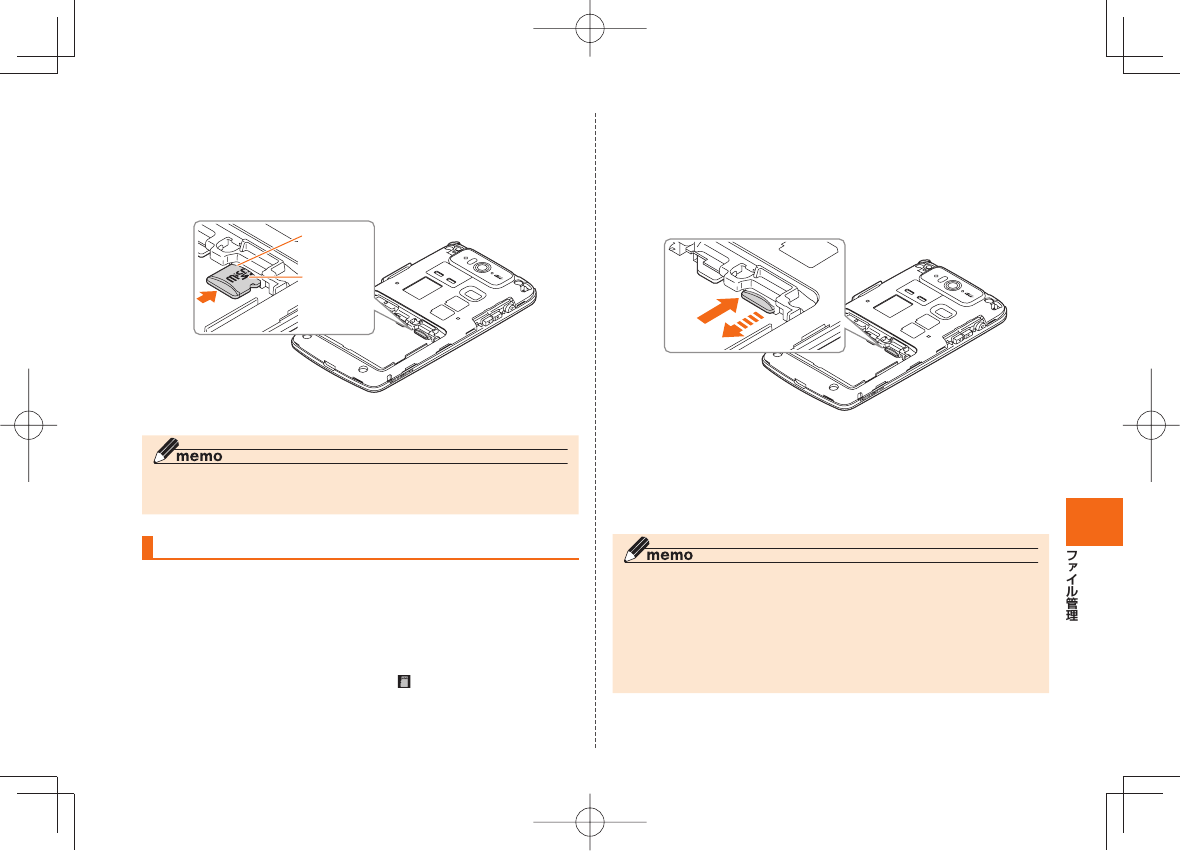
61
microSDメモリカードの挿入方向を確認し、カチッと音
がするまでまっすぐにゆっくり差し込む
挿入時はカチッと音がしてロックされていることをご確認ください。
また、ロックされる前に指を離すとmicroSDメモリカードが飛び出す
可能性があります。ご注意ください。
電池パックを取り付け、電池フタを装着する
◎ microSDメモリカードには、表裏/前後の区別があります。無理に入れよ
うとすると取り外せなくなったり、破損するおそれがあります。
microSDメモリカードを取り外す
microSDメモリカードを取り外す場合は、必ずマウント(読み書き可
能状態)を解除してから行ってください。
シンプルメニュー/アプリ一覧→[設定]→[ストレージ]
[SDカードのマウント解除]→[OK]
マウントが解除され、ステータスバーに が表示されます。
本体の電源を切り、電池フタと電池パックを取り外す
メモリカード
スロット
microSD
ロゴのある
面を上に
microSDメモリカードをカチッと音がするまで奥へ
ゆっくり押し込む
カチッと音がしたら、microSDメモリカードに指を添えながら手前に
戻してください。microSDメモリカードが少し出てきますのでそのま
ま指を添えておいてください。強く押し込んだ状態で指を離すと、勢い
よく飛び出す可能性がありますのでご注意ください。
microSDメモリカードをゆっくり引き抜く
まっすぐにゆっくりと引き抜いてください。
microSDメモリカードによっては、ロック解除できず出てこない場合
があります。その場合は指で軽く引き出して取り外してください。
電池パックを取り付け、電池フタを装着する
◎ microSDメモリカードの端子部には触れないでください。
◎ microSDメモリカードを無理に引き抜かないでください。故障・データ消
失の原因となります。
◎ microSDメモリカードにインストールされたアプリケーションは、
microSDメモリカードを取り外すと利用できません。
◎ 長時間お使いになった後、取り外したmicroSDメモリカードが温かくなっ
ている場合がありますが、故障ではありません。
F74_torisetu_d.indb 61F74_torisetu_d.indb 61 2012/04/26 21:02:522012/04/26 21:02:52
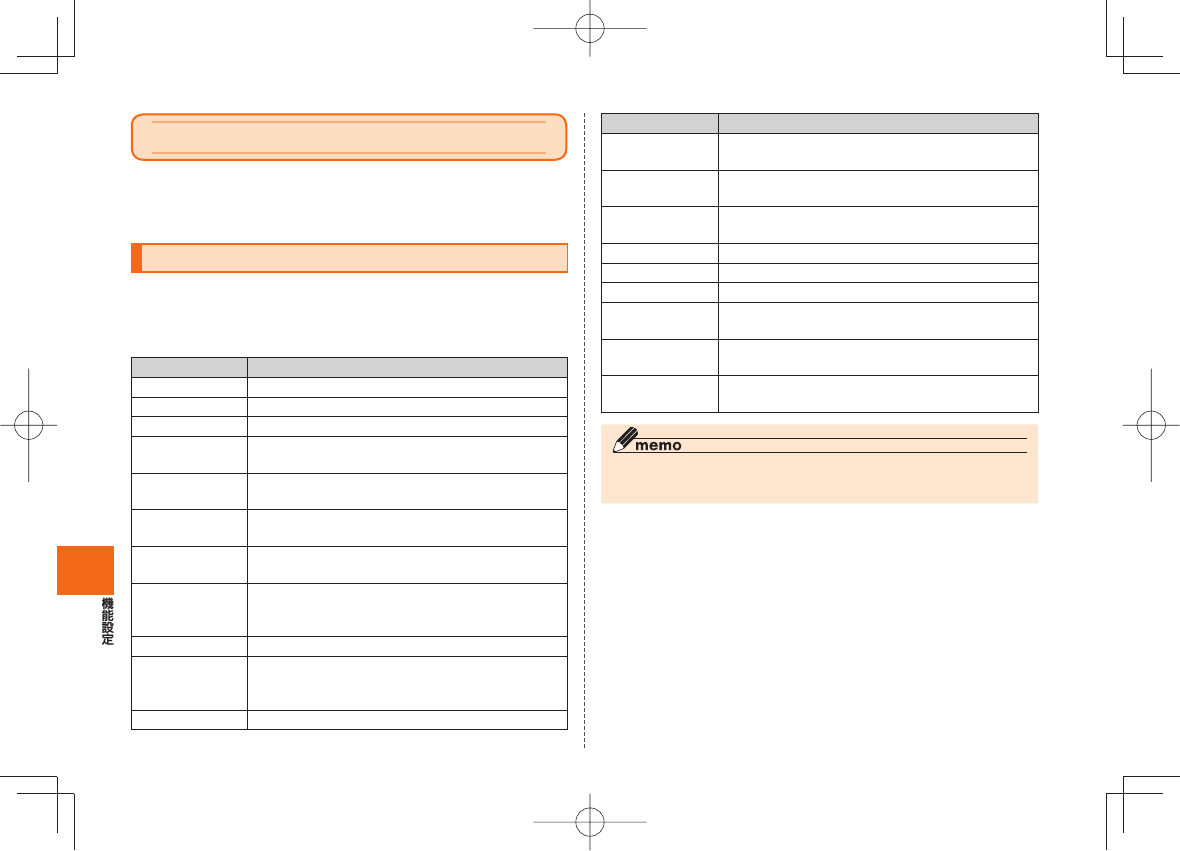
62
機能設定
設定メニューから各種機能を設定、管理します。壁紙や着信音のカスタ
マイズや、セキュリティの設定、データの初期化などをすることができ
ます。
設定メニューを表示する
シンプルメニュー/アプリ一覧→[設定]
設定メニュー画面が表示されます。
■ 設定メニュー項目一覧
項目 設定内容
Wi-Fi 無線LAN(Wi-Fi®)機能を設定します。
WiMAX WiMAXをオン/オフします。
Bluetooth Bluetooth®機能を設定します。
データ使用 データ通信量の表示やデータ通信の使用上限を設
定します。
その他... 機内モードやVPN、テザリングなどの通信に関す
る設定を行います。
音 マナーモードやバイブレータ(振動)、着信音、通知
音、操作音など、音に関する設定を行います。
ディスプレイ フォントや壁紙、明るさ、画面の向きなど、画面表
示に関する設定を行います。
ストレージ microSDメモリカードやURBANO
PROGRESSO本体内のメモリ容量の確認、初期
化を行います。
電池 電池残量や使用量を表示します。
アプリ ダウンロードしたアプリケーションを確認した
り、実行中のアプリケーションに関する設定を行
います。
歩数計設定 歩数計に関する設定を行います。
項目 設定内容
アカウントと
同期
オンラインサービスのアカウント管理や、データ
同期に関する基本設定を行います。
位置情報
サービス
無線LAN(Wi-Fi®)機能やGPS機能などを使った
位置情報に関する設定を行います。
セキュリティ 画面ロックの設定などセキュリティに関する設定
を行います。
言語と入力 表示言語の設定、文字入力関連の設定を行います。
プライバシー データの初期化を行います。
日付と時刻 日付と時刻の表示形式などの設定を行います。
ユーザー補助 通話終了時の動作や、ユーザー補助サービスの設
定を行います。
開発者向けオプ
ション
USBデバッグや疑似ロケーションなど、開発者向
けの設定を行います。
端末情報 電話番号や電池残量などの情報を確認できます。
ソフトウェア更新もここから行います。
◎ ホームスクリーン→M→[システム設定]と操作しても、設定メニュー画
面を表示できます。
F74_torisetu_d.indb 62F74_torisetu_d.indb 62 2012/04/26 21:02:532012/04/26 21:02:53
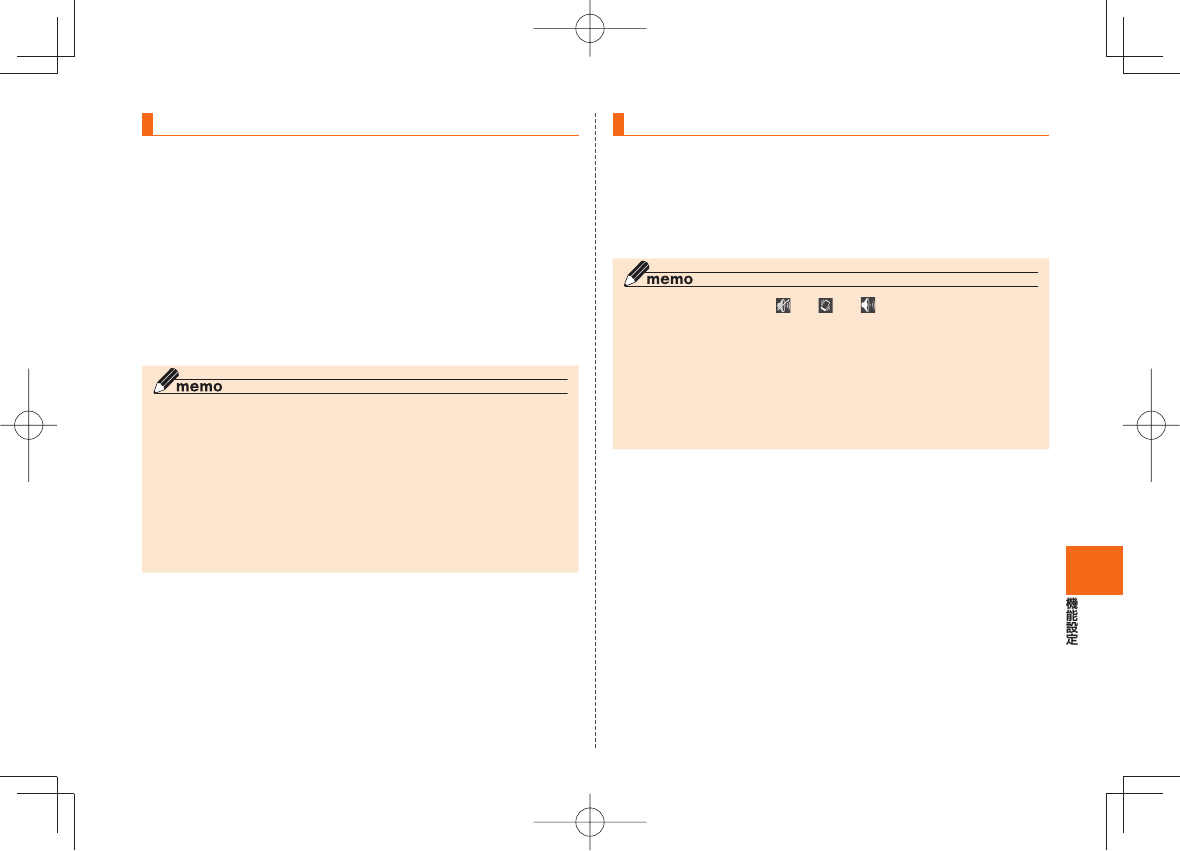
63
機内モードを設定する
機内モードを設定すると、ワイヤレス機能(電話、パケット通信、無線
LAN(Wi-Fi®)機能、WiMAX機能、Bluetooth®機能)がすべてオフにな
ります。
設定メニュー画面→[その他...]
「機内モード」にチェックを付ける
「機内モード」のチェックを外すと、機内モードはオフになります。
機内モードがオンの場合でも無線LAN(Wi-Fi®)/Bluetooth®機能を
オンにすることができます。航空機内や病院など電波の使用を禁止さ
れた区域では無線LAN(Wi-Fi®)/Bluetooth®機能を使用しないよう
ご注意ください。
◎ 携帯電話の使用が禁止されている場所(航空機内、医療機器や電子機器のそ
ばなど)では、電源を切ってください。
◎ 機内モードを有効に設定すると、電話をかけることができません。ただし、
110番(警察)、119番(消防機関)、118番(海上保安本部)には、電話をかけ
ることができます。なお、電話をかけた後は、自動的に無効に設定されます。
◎ 機内モードを有効に設定すると、電話を受けることはできません。また、メー
ルの送受信、無線LAN(Wi-Fi®)機能、Bluetooth®機能による通信なども無
効にします。
◎ F(1秒以上長押し)→[機内モード]と操作してもオン/オフを切り替え
ることができます。
マナーモードを設定する
マナーモードを設定することで、公共の場所で周囲の迷惑とならない
ように設定できます。
設定メニュー画面→[音]→[マナーモード]
[OFF]/[バイブレーション]/[ミュート]
◎ F(1秒以上長押し)→[ ]/[ ]/[ ]と操作しても、ミュート/マ
ナーモード設定/マナーモード解除を切り替えられます。
◎ rを押すと、着信音量が1段階下がります。着信音量を下げることで、
ミュート/マナーモードにすることもできます。
◎ マナーモード中でもカメラのシャッター音や録画開始/終了音は鳴動しま
す。
◎ マナーモード設定中に機能設定の内容を再生して確認したときは、消音の
状態でデータが再生されます。機能によっては、再生中にl/rを押す
と音量を調節できます。
F74_torisetu_d.indb 63F74_torisetu_d.indb 63 2012/04/26 21:02:532012/04/26 21:02:53
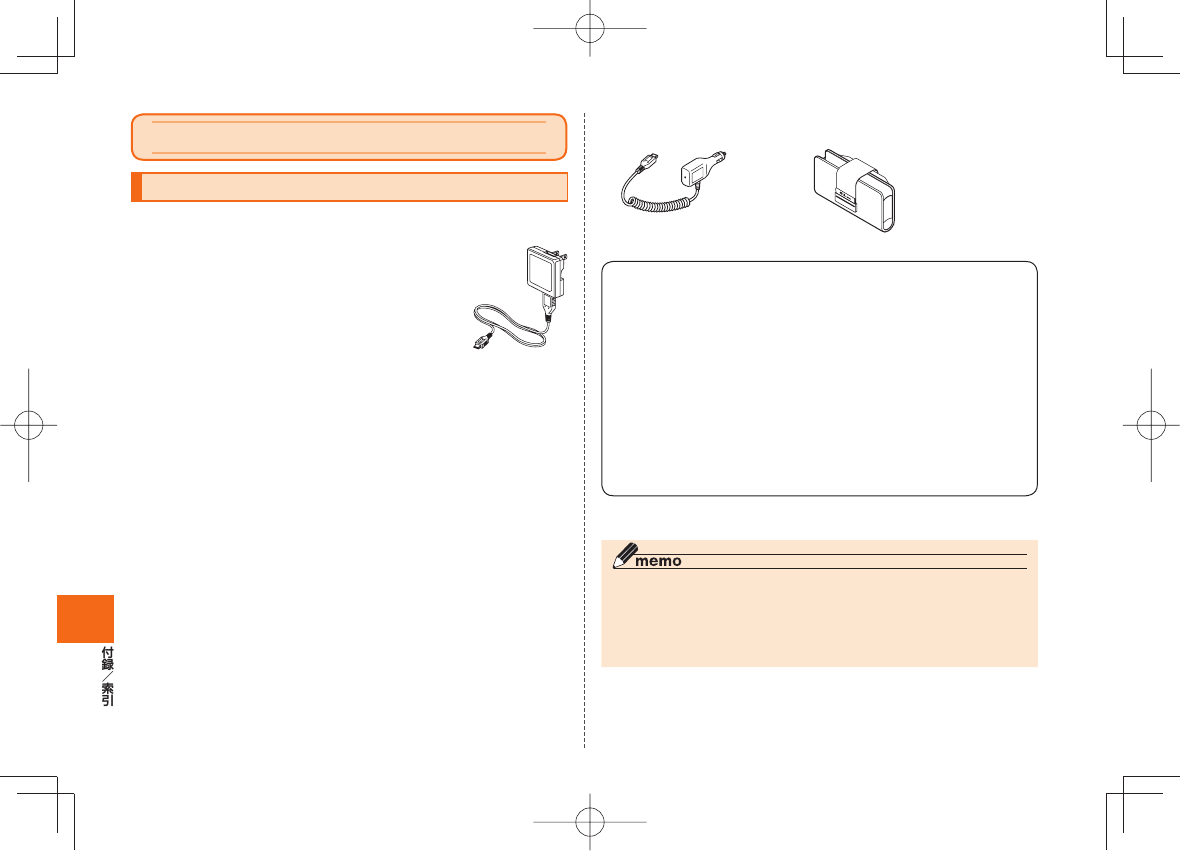
64
付録
周辺機器のご紹介
■ 電池パック(KYY04UAA)
■ 卓上ホルダ(KYY04PUA)
■ 共通ACアダプタ01(0202PQA)(別売)
※
■ 共通ACアダプタ02(0203PQA)(別売)
※
■ 共通ACアダプタ03(0301PQA)(別売)
■ 共通ACアダプタ03 ネイビー(0301PBA)(別売)
■ 共通ACアダプタ03 グリーン(0301PGA)(別売)
■ 共通ACアダプタ03 ピンク(0301PPA)(別売)
■ 共通ACアダプタ03 ブルー(0301PLA)(別売)
■ AC Adapter MIDORI(0205PGA)(別売)
※
■ AC Adapter AO(0204PLA)(別売)
※
■ AC Adapter SHIRO(0204PWA)(別売)
※
■ AC Adapter MOMO(0204PPA)(別売)
※
■ AC Adapter CHA(0204PTA)(別売)
※
■ AC Adapter REST(LS1P002A)(別売)
※
■ AC Adapter RANGERS(LS1P003A)(別売)
※
■ AC Adapter CHARGY(LS1P001A)(別売)
※
■
AC Adapter WORLD OF ALICE(LS1P004A)(別売)
※
■ AC Adapter KiiRoll(L01P005A)(別売)
※
■
AC Adapter JUPITRIS(ホワイト)(L02P001W)(別売)
■
AC Adapter JUPITRIS(レッド)(L02P001R)(別売)
■
AC Adapter JUPITRIS(ブルー)(L02P001L)(別売)
■
AC Adapter JUPITRIS(ピンク)(L02P001P)(別売)
■
AC Adapter JUPITRIS(シャンパンゴールド)(L02P001N)(別売)
• お使いのACアダプタによりイラストと形状が異なることがあります。
• 共通ACアダプタ01は国内専用です。海外で充電する際は、上記(共通ACアダプタ01以外)
の海外で使用可能なACアダプタを必ずご使用ください。
■ 共通DCアダプタ03
(0301PEA)(別売)
■ auキャリングケースF
ブラック(0105FCA)(別売)
■ ポータブル充電器02(0301PFA)(別売)
■ 共通DCアダプタ01(0201PEA)(別売)
※
■ ポータブル充電器01(0201PDA)(別売)
※
■ microUSBケーブル01(0301HVA)(別売)
■
microUSBケーブル01 ネイビー(0301HBA)(別売)
■
microUSBケーブル01 グリーン(0301HGA)(別売)
■ microUSBケーブル01 ピンク(0301HPA)(別売)
■ microUSBケーブル01 ブルー(0301HLA)(別売)
■ microUSBモノラルイヤホン01(0301QLA)(別売)
■ microUSBステレオイヤホン変換アダプタ01
(0301QVA)(別売)
■
18芯-microUSB変換アダプタ01(0301QYA)(別売)
■
平型-microUSB変換アダプタ01(0301QXA)(別売)
■
3.5φ-microUSB変換アダプタ01(0301QNA)(別売)
※ 本製品でご使用になる場合は、18芯-microUSB変換アダプタ01(別売)と接続する必要があり
ます。
◎ 最新の対応周辺機器につきましては、auホームページ(http://www.
au.kddi.com/)にてご確認いただくか、お客さまセンターにお問い合わせ
ください。
◎ 本ページの周辺機器は、auオンラインショップからご購入いただけます。
http://auonlineshop.kddi.com/
F74_torisetu_d.indb 64F74_torisetu_d.indb 64 2012/04/26 21:02:532012/04/26 21:02:53
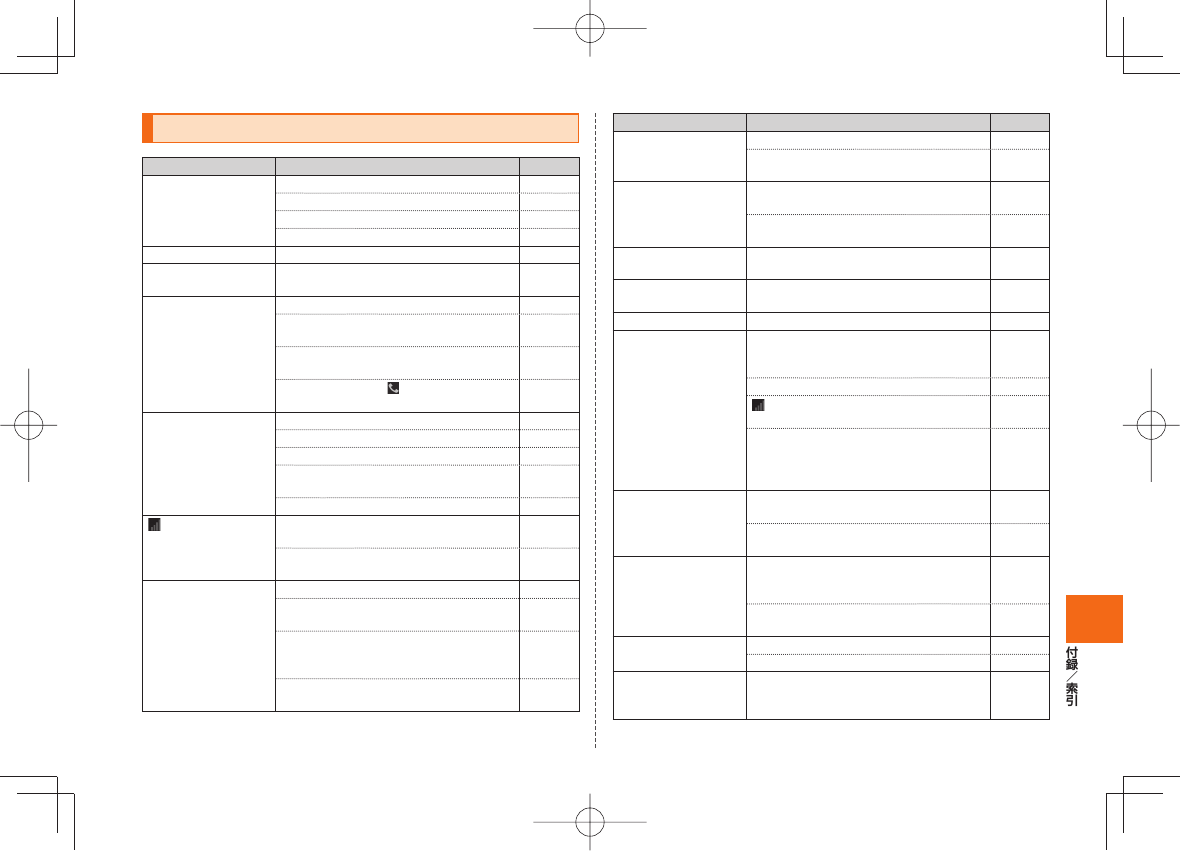
65
故障とお考えになる前に
こんなときは ご確認ください 参照
Fを押しても電源が
入らない
電池パックは充電されていますか? P. 28
電池パックは正しく取り付けられていますか?
P. 26
電池パックの端子が汚れていませんか? P. 28
Fを長押ししていますか? P. 31
電源が勝手に切れる 電池が切れていませんか? P. 28
電源起動時のロゴ表示
中に電源が切れる
電池が切れていませんか? P. 28
電話がかけられない 電源は入っていますか? P. 31
micro au ICカードが挿入されています
か? P. 27
電話番号が間違っていませんか?
(市外局番から入力していますか?)
P. 52
電話番号入力後、「」を選択しています
か?
P. 52
電話がかかってこない 電波は十分に届いていますか? P. 42
サービスエリア外にいませんか? P. 42
電源は入っていますか? P. 31
micro au ICカードが挿入されています
か? P. 27
「着信拒否」が設定されていませんか? −
(圏外)が表示される サービスエリア外か、電波の弱い所にいま
せんか?
P. 42
内蔵アンテナ付近を指などでおおっていま
せんか?
P. 24
充電ができない 充電用機器は正しく接続されていますか? P. 29
電池パックは正しく取り付けられています
か?
P. 26
本体または電池温度が高温または低温に
なっていませんか? 温度によって充電を停
止する場合があります。
P. 29
KDDI指定の周辺機器(アダプタなど)で充
電をしていますか?
P. 29
こんなときは ご確認ください 参照
キー/タッチパネルの
操作ができない
電源は入っていますか? P. 31
電源を切り、もう一度電源を入れ直してく
ださい。
P. 31
タッチパネルで意図し
た通りに操作できない
タッチパネルの正しい操作方法をご確認く
ださい。
P. 33
電源を切り、もう一度電源を入れ直してく
ださい。
P. 31
「au ICカード(UIM)
エラー」と表示される
micro au ICカードが挿入されています
か?
P. 27
充電してください
などと表示された
電池残量がほとんどありません。 P. 28
電話が勝手に応答する 「伝言メモ」が設定されていませんか? P. 55
電池パックを利用
できる時間が短い
十分に充電されていますか?
• 赤色の充電ランプが消灯するまで、充電
してください。
P. 28
電池パックが寿命となっていませんか? P. 14
(圏外)が表示される場所での使用が多く
ありませんか?
P. 42
ホームスクリーン→M→[アプリの管
理]→[実行中]→使用していないアプリ
ケーションや機能をタップして終了・停止
してください。
−
電話をかけたときに
受話部から「プーッ、
プーッ、プーッ…」と
音がしてつながらない
サービスエリア外か、電波の弱い所にいま
せんか?
P. 42
無線回線が非常に混雑しているか、相手の
方が通話中ですのでおかけ直しください。 −
画面照明が暗い 本体または電池温度が高温になっていませ
んか? 温度によって画面の輝度を落とす場
合があります。
P. 12
省電力モード設定時、画面の明るさが「低」
へ設定されます。
P. 56
相手の方の声が聞こえ
ない/聞き取りにくい
通話音量が最小に設定されていませんか? P. 52
受話部が耳に当たるようにしてください。 P. 24
画面が動かなくなり、
どのキーをタップして
も操作できない
電源を切り、もう一度電源を入れ直してく
ださい。
P. 31
F74_torisetu_d.indb 65F74_torisetu_d.indb 65 2012/04/26 21:02:532012/04/26 21:02:53
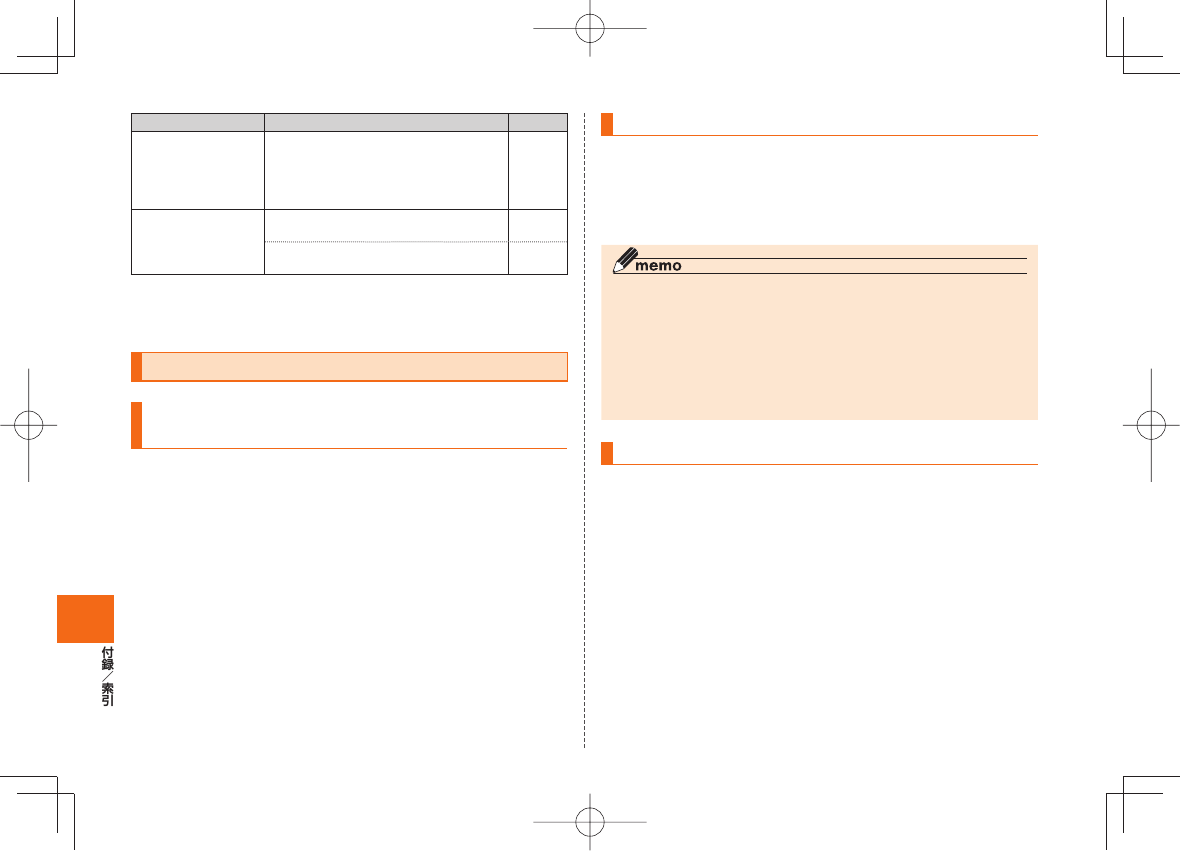
66
こんなときは ご確認ください 参照
電話帳の個別の設定が
動作しない
相手の方から電話番号の通知はあります
か?通知がない場合は、電話帳の個別着信
画像、着信音の設定は有効になりません。ま
た、電話帳のグループ音声着信設定は有効
になりません。
−
microSDメモリカー
ドを認識しない
microSDメモリカードは正しくセットさ
れていますか?
P. 60
microSDメモリカードのマウントが解除
されていませんか?
P. 61
さらに詳しい内容については、以下のauホームページのauお客さまサ
ポートでご案内しております。
http://cs.kddi.com/support/komatta/kosho/index.html
イヤホンを使用する
microUSBステレオイヤホン変換アダプタ
01(別売)を使用する
microUSBステレオイヤホン変換アダプタ01(別売)とステレオイヤ
ホン(市販品)を接続して使用します。
本製品にmicroUSBステレオイヤホン変換アダプタ01
(別売)を接続
本製品の外部接続端子カバーを開け、microUSBステレオイヤホン変
換アダプタ01(別売)のmicroUSBプラグの向きを確認し、まっすぐに
差し込みます。
microUSBステレオイヤホン変換アダプタ01(別売)に
ステレオイヤホン(市販品)を接続
microUSBステレオイヤホン変換アダプタ01(別売)にステレオイヤ
ホン(市販品)のコネクタを差し込みます。
microUSBモノラルイヤホン01(別売)を使用する
本製品にmicroUSBモノラルイヤホン01(別売)の
microUSBプラグを接続
本製品の外部接続端子カバーを開け、microUSBモノラルイヤホン01
(別売)のmicroUSBプラグの向きを確認し、まっすぐに差し込みます。
◎ microUSBモノラルイヤホン01(別売)を使用する場合は、microUSBモ
ノラルイヤホン01(別売)のmicroUSBプラグを本製品の外部接続端子に
接続してください。
◎ microUSBステレオイヤホン変換アダプタ01(別売)/microUSBモノラ
ルイヤホン01(別売)のスイッチは、音声着信時と通話中のみご使用になれ
ます。着信中にスイッチを押すと、通話が開始されます。通話中にスイッチ
を押すと、マイクがオフになります。もう一度押すと、マイクがオンになり
ます。
通話を終了する
microUSBステレオイヤホン変換アダプタ01(別売)/
microUSBモノラルイヤホン01(別売)のスイッチを長
押し
通話が終了します。
F74_torisetu_d.indb 66F74_torisetu_d.indb 66 2012/04/26 21:02:532012/04/26 21:02:53
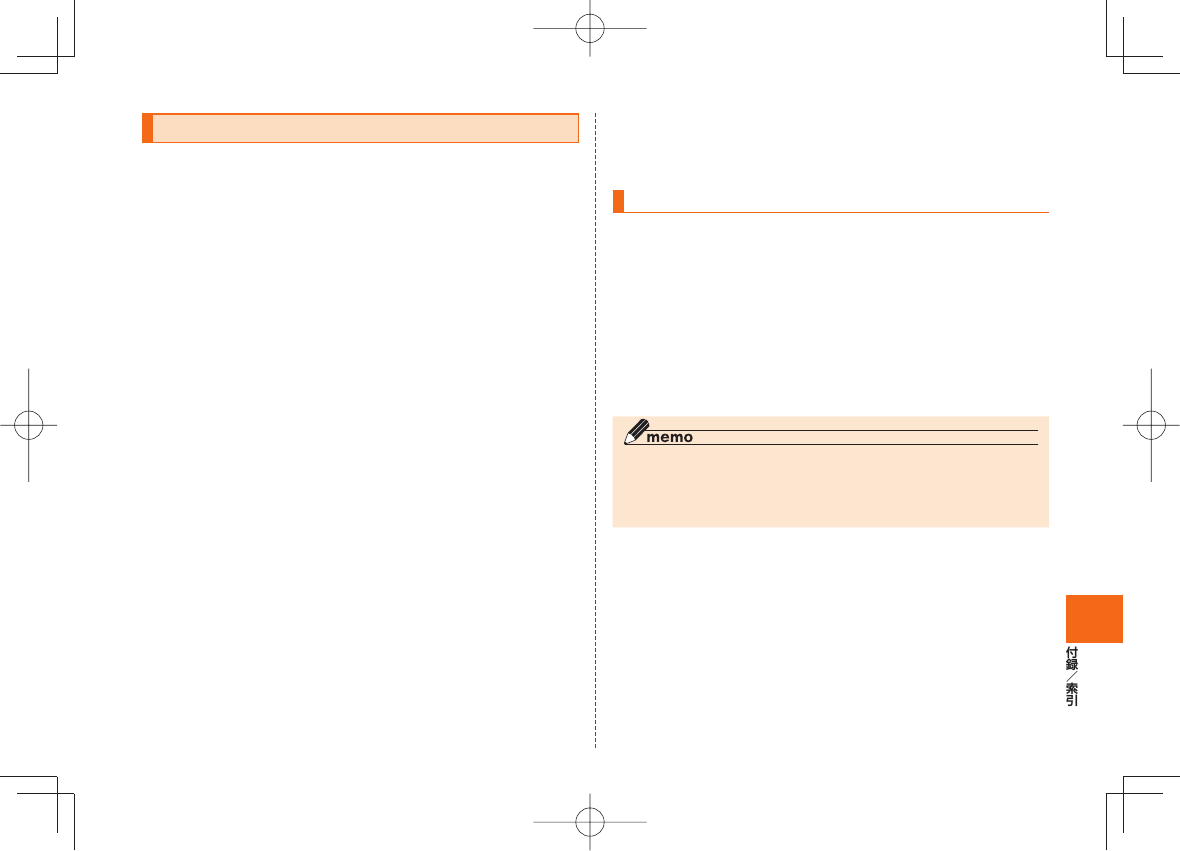
67
ソフトウェアを更新する
最新のソフトウェアに更新することで、最適なパフォーマンスを実現
し、最新の拡張機能を入手できます。
ソフトウェアのアップデートの種別により、更新の方法が異なります。
• URBANO PROGRESSO本体でソフトウェアをダウンロードして
更新する
• URBANO PROGRESSO本体でWi-Fi®またはWiMAXを利用して、
ソフトウェアをダウンロードして更新する
• パソコンに接続してソフトウェアを本製品に転送して更新する
■ ご利用上の注意
• ソフトウェアの更新が必要な場合は、auホームページなどでお
客様にご案内させていただきます。詳細内容につきましては、au
ショップもしくはお客さまセンター(157/通話料無料)までお問
い合わせください。また、URBANO PROGRESSOをより良い状
態でご利用いただくため、ソフトウェアの更新が必要なURBANO
PROGRESSOをご利用のお客様に、auからのお知らせをお送りさ
せていただくことがあります。
• 更新前にデータのバックアップをされることをおすすめします。
• 十分に充電してから更新してください。電池残量が少ない場合や、更
新途中で電池残量が不足するとソフトウェア更新ができません。
• 電波状態をご確認ください。電波の受信状態が悪い場所では、ソフト
ウェア更新に失敗することがあります。
• ソフトウェア更新中は操作できません。110番(警察)、119番(消
防機関)、118番(海上保安本部)へ電話をかけることもできません。
また、アラームなども動作しません。
• ソフトウェア更新に失敗したときや中止されたときは、ソフトウェ
ア更新を実行し直してください。
• ローミング中は、ご利用になれません。
• ソフトウェア更新に失敗すると、本製品が使用できなくなる場合が
あります。本製品が使用できなくなった場合は、auショップもしくは
PiPit(一部ショップを除く)にお持ちください。
ソフトウェアをダウンロードして更新する
インターネット経由で、本製品から直接更新ソフトウェアをダウン
ロードできます。
「メジャーアップデート開始」では、本製品のOSをダウンロードできま
す。
シンプルメニュー/アプリ一覧→[設定]→[端末情報]→
[ソフトウェアアップデート]
[ソフトウェア更新開始]/[メジャーアップデート開始]
以降は、画面の指示に従って操作してください。
◎ 利用可能なネットワークを自動検索するために、ご契約内容によっては通
信料が発生する場合がありますのでご注意ください。
◎ ソフトウェア更新/メジャーアップデート後に元のバージョンに戻すこと
はできません。
F74_torisetu_d.indb 67F74_torisetu_d.indb 67 2012/04/26 21:02:532012/04/26 21:02:53
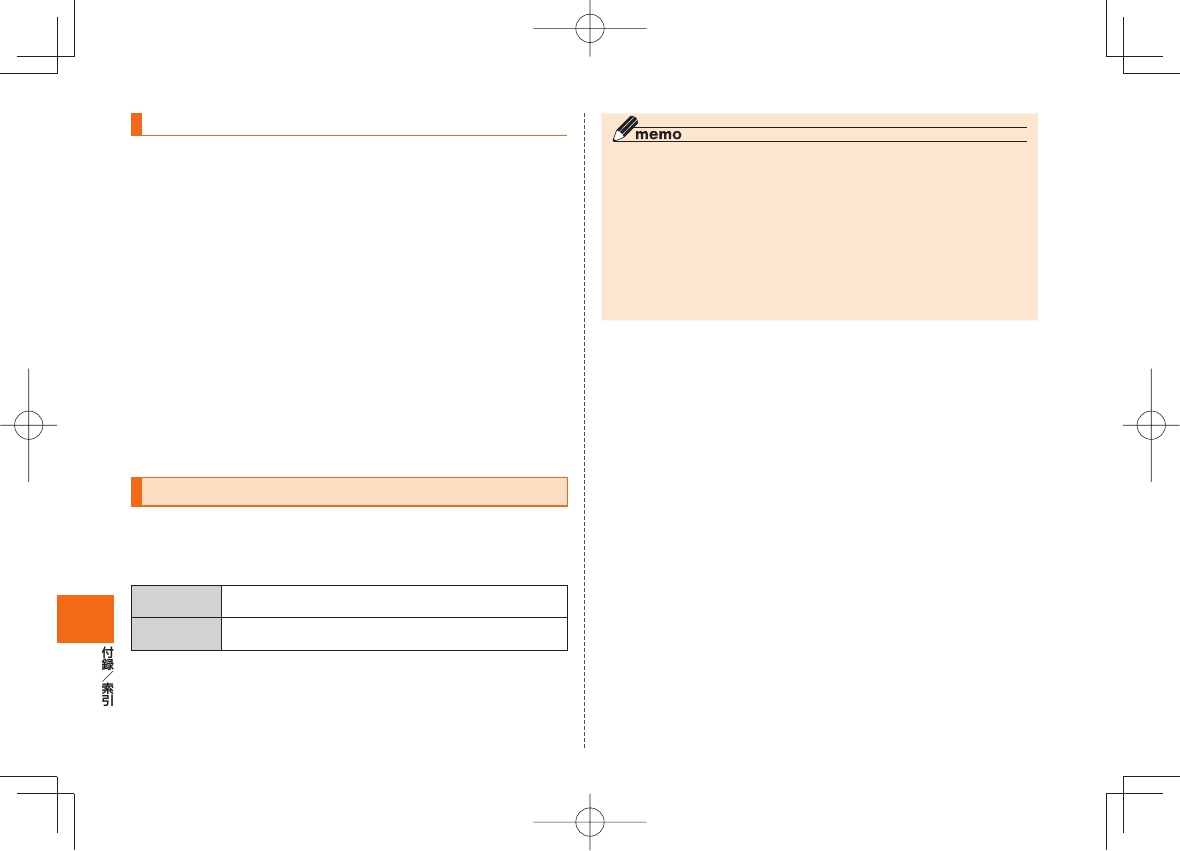
68
パソコンに接続して更新する
パソコンにインストールできる「京セラAndroid端末アップデート
ツール」を使用して、ソフトウェアを本製品へ転送できます。「京セラ
Android端末アップデートツール」をインストールするパソコンは、イ
ンターネットに接続されている必要があります。
本製品をパソコンと接続するには、あらかじめパソコンにUSBドライ
バのインストールが必要です。USBドライバおよびインストールマ
ニュアルについては、下記のホームページをご確認ください。
● auのホームページ:
http://www.au.kddi.com/seihin/ichiran/shuhenkiki/usb_
cable_win/usb_driver.html
「京セラAndroid端末アップデートツール」の詳細については下記の
ホームページでご案内します。
● 京セラのホームページ:
http://www.kyocera.co.jp/prdct/telecom/consumer/
urbanoprogresso/
アフターサービスについて
■ 修理を依頼されるときは
修理については安心ケータイサポートセンターまでお問い合わせくだ
さい。
保証期間中 保証書に記載されている当社無償修理規定に基づき修理いた
します。
保証期間外 修理により使用できる場合はお客様のご要望により、有償修理
いたします。
◎ メモリの内容などは、修理する際に消えてしまうことがありますので、控え
ておいてください。なお、メモリの内容などが変化・消失した場合の損害お
よび逸失利益につきましては、当社では一切責任を負いかねますのであら
かじめご了承ください。
◎ 修理の際、当社の品質基準に適合した再利用部品を使用することがありま
す。
◎ 交換用携帯電話機お届けサービスにて回収した今までお使いのau電話は、
再生修理した上で交換用携帯電話機として再利用します。また、auアフター
サービスにて交換した機械部品は、当社にて回収しリサイクルを行います。
そのため、お客様へ返却することはできません。
■ 補修用性能部品について
当社はこのURBANO PROGRESSO本体およびその周辺機器の補修
用性能部品を、製造終了後6年間保有しております。補修用性能部品と
は、その製品の機能を維持するために必要な部品です。
■ 保証書について
保証書は、お買い上げの販売店で、「販売店名、お買い上げ日」などの記入
をご確認の上、内容をよくお読みいただき、大切に保管してください。
■ 安心ケータイサポートプラスについて
au電話を長期間安心してご利用いただくために、月額会員アフター
サービス制度「安心ケータイサポートプラス」をご用意しています(月
額399円、税込)。故障や盗難・紛失など、あらゆるトラブルの補償を拡
大するサービスです。本サービスの詳細については、auホームページ
をご確認いただくか、安心ケータイサポートセンターへお問い合わせ
ください。
F74_torisetu_d.indb 68F74_torisetu_d.indb 68 2012/04/26 21:02:532012/04/26 21:02:53
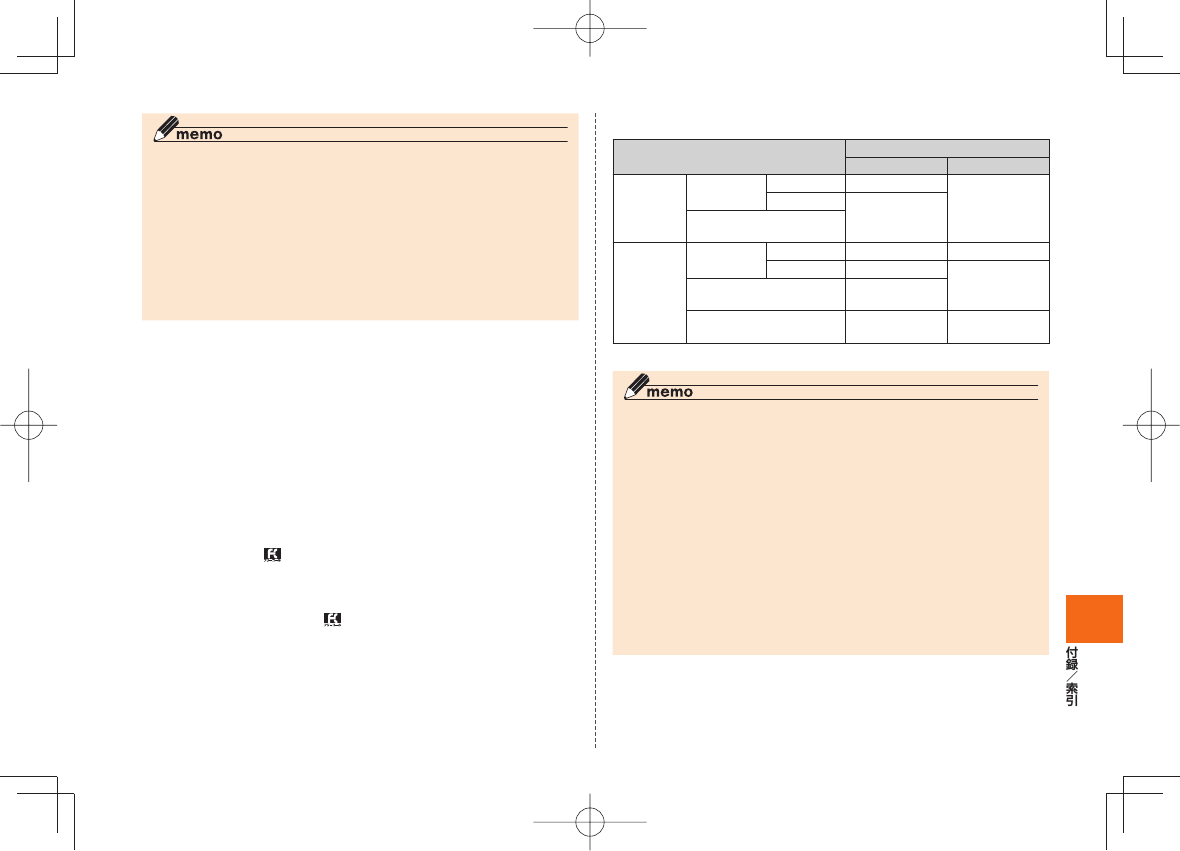
69
◎ ご入会は、au電話のご購入時のお申し込みに限ります。
◎ ご退会された場合は、次回のau電話のご購入時まで再入会はできません。
◎ 機種変更・端末増設などをされた場合、最新の販売履歴のあるau電話のみが
本サービスの提供対象となります。
◎ au電話を譲渡・承継された場合、安心ケータイサポートプラスの加入状態は
譲受者に引き継がれます。
◎ 機種変更時・端末増設時などにより、新しいau電話をご購入いただいた場
合、以前にご利用のau電話に対する「安心ケータイサポートプラス」は自動
的に退会となります。
◎ サービス内容は予告なく変更する場合があります。
■ micro au ICカードについて
micro au ICカードは、auからお客様にお貸し出ししたものになり
ます。紛失・破損の場合は、有償交換となりますので、ご注意ください。
なお、故障と思われる場合、盗難・紛失の場合は、auショップもしくは
PiPitまでお問い合わせください。
■ アフターサービスについて
アフターサービスについてご不明な点がございましたら、下記の窓口
へお問い合わせください。
お客さまセンター(紛失・盗難時の回線停止のお手続き、操作方法につ
いて)
一般電話からは 0077-7-113(通話料無料)
au電話からは 局番なしの113(通話料無料)
安心ケータイサポートセンター(紛失・盗難・故障について)
一般電話/au電話からは 0120-925-919(通話料無料)
受付時間9:00∼21:00(年中無休)
■ auアフターサービスの内容について
サービス内容 安心ケータイサポートプラス
会員 非会員
交換用携帯
電話機お届
けサービス
自然故障 1年目 無料
補償なし
2年目以降 お客様負担額
1回目:5,250円
2回目:8,400円
部分破損、水濡れ、全損、 盗
難、紛失
預かり修理
自然故障 1年目 無料 無料
2年目以降 無料(3年保証)
実費負担
部分破損 お客様負担額
上限5,250円
水濡れ、全損、紛失、盗難 補償なし 補償なし
(機種変更対応)
※金額はすべて税込
交換用携帯電話機お届けサービス
◎ au電話がトラブルにあわれた際、お電話いただくことでご指定の送付先に
交換用携帯電話機(同一機種・同一色、新品電池含む)をお届けします。故障
した今までお使いのau電話は、交換用携帯電話機がお手元に届いてから14
日以内にご返却ください。
◎ 本サービスをご利用された日を起算日として、1年間に2回までご利用可能
です。本サービス申し込み時において過去1年以内に本サービスのご利用が
ない場合は1回目、ご利用がある場合は2回目となります。
※ 詳細はauホームページでご確認ください。
預かり修理
◎ 水濡れ・全損はこの対象とはなりません。
◎ お客様の故意・改造(分解改造・部品の交換・塗装など)による損害や故障の
場合は補償の対象となりません。
◎ 外装ケースの汚れや傷、塗装の剥れなどによるケース交換は割引の対象と
なりません。
F74_torisetu_d.indb 69F74_torisetu_d.indb 69 2012/04/26 21:02:532012/04/26 21:02:53
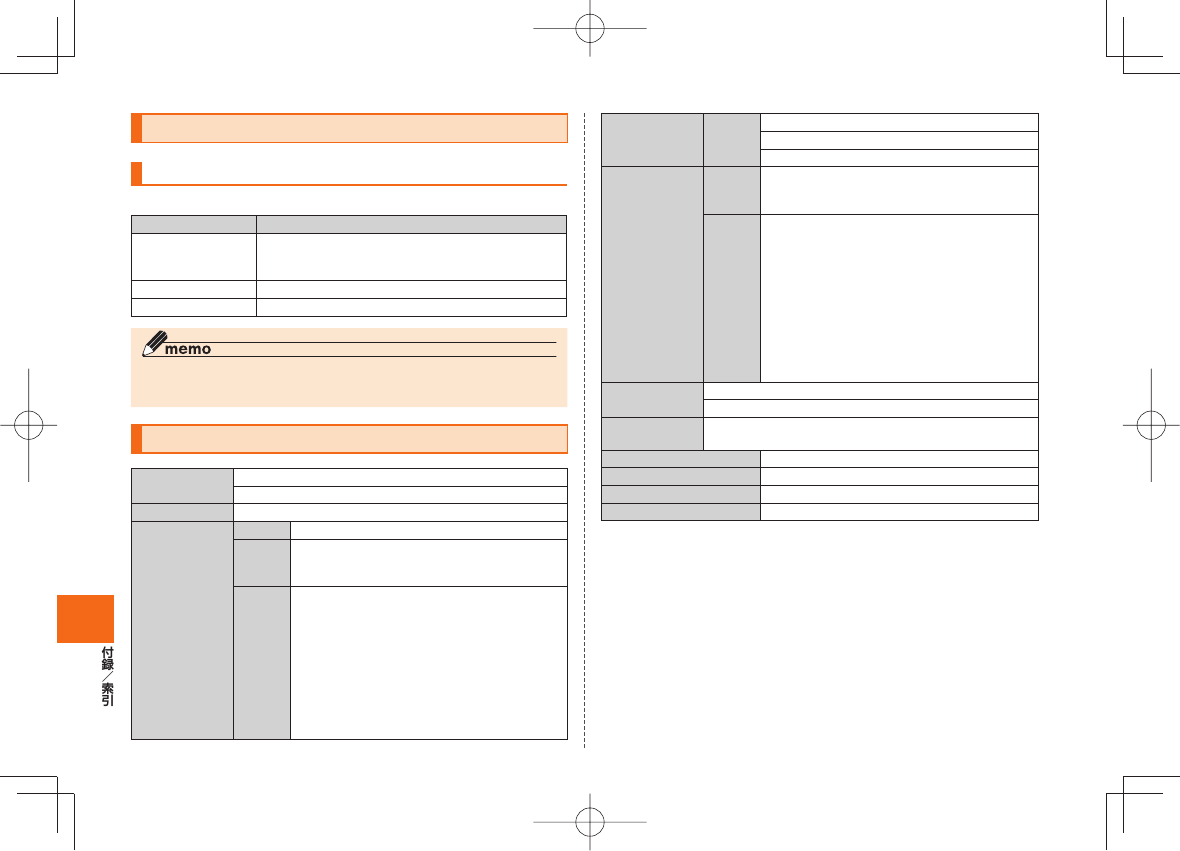
70
画像・ムービー・音楽・その他の詳細情報
再生できるファイル
本製品は、次のファイル形式の表示・再生に対応しています。
種類 ファイル形式
音 .3gp、.mp4、.m4a、.3g2、.flac、.mp3、.mid、.xmf、
.mxmf、.rtttl、.rtx、.ota、.imy、.ogg、.mkv、.ts、.wav、
.aac、.amr
フォト .jpg、.png、.bmp、.gif、.webp
ムービー .3gp、.mp4、.3g2、.ts、.webm、.mkv
◎ サイズによっては再生できない場合があります。
◎ 著作権保護が設定されているデータは、再生できない場合があります。
主な仕様
ディスプレイ 約4.0インチ、約1677万色、有機EL
480×800(WVGA)
質量 約139g(電池パック含む)
連続通話時間 国内 約530分
海外
(GSM/
UMTS)
約390分
海外
(CDMA)
約590分: アメリカ本土/メキシコ/サイパン/
中国本土/ハワイ/韓国/台湾/イン
ドネシア/イスラエル/インド/ベト
ナム/ニュージーランド(2012年7
月31日をもってサービス終了予定)/
タイ(2012年7月1日をもってサー
ビス終了予定)/マカオ/バングラデ
シュ/バミューダ諸島/バハマ/ベネ
ズエラ/香港
• 対象国は2012年4月時点
連続待受時間 国内 約360時間(3G使用時)
約350時間(3GおよびWi-Fi®機能使用時)
約160時間(3GおよびWiMAX機能使用時)
連続待受時間
海外
(GSM/
UMTS)
約240時間
海外
(CDMA)
約300時間: アメリカ本土/メキシコ/サイパン/
中国本土
約390時間: ハワイ/韓国/台湾/インドネシア/
イスラエル/インド/ベトナム/バン
グラデシュ/バハマ/香港
約450時間: ニュージーランド(2012年7月31
日をもってサービス終了予定)/タイ
(2012年7月1日をもってサービス終
了予定)/マカオ/バミューダ諸島/
ベネズエラ
• 対象国は2012年4月時点
連続テザリング
時間
約430分(WAN側WiMAX)
約220分(WAN側3G(EVDO))
サイズ
(幅×高さ×厚さ)
約64×125×10.8mm(最厚部11.3mm)
保存可能容量※1 約2GB
アウトカメラ有効画素数 約808万画素
インカメラ有効画素数 約32万画素
無線LAN(Wi-Fi®)機能 IEEE802.11a/b/g/n準拠
F74_torisetu_d.indb 70F74_torisetu_d.indb 70 2012/04/26 21:02:532012/04/26 21:02:53
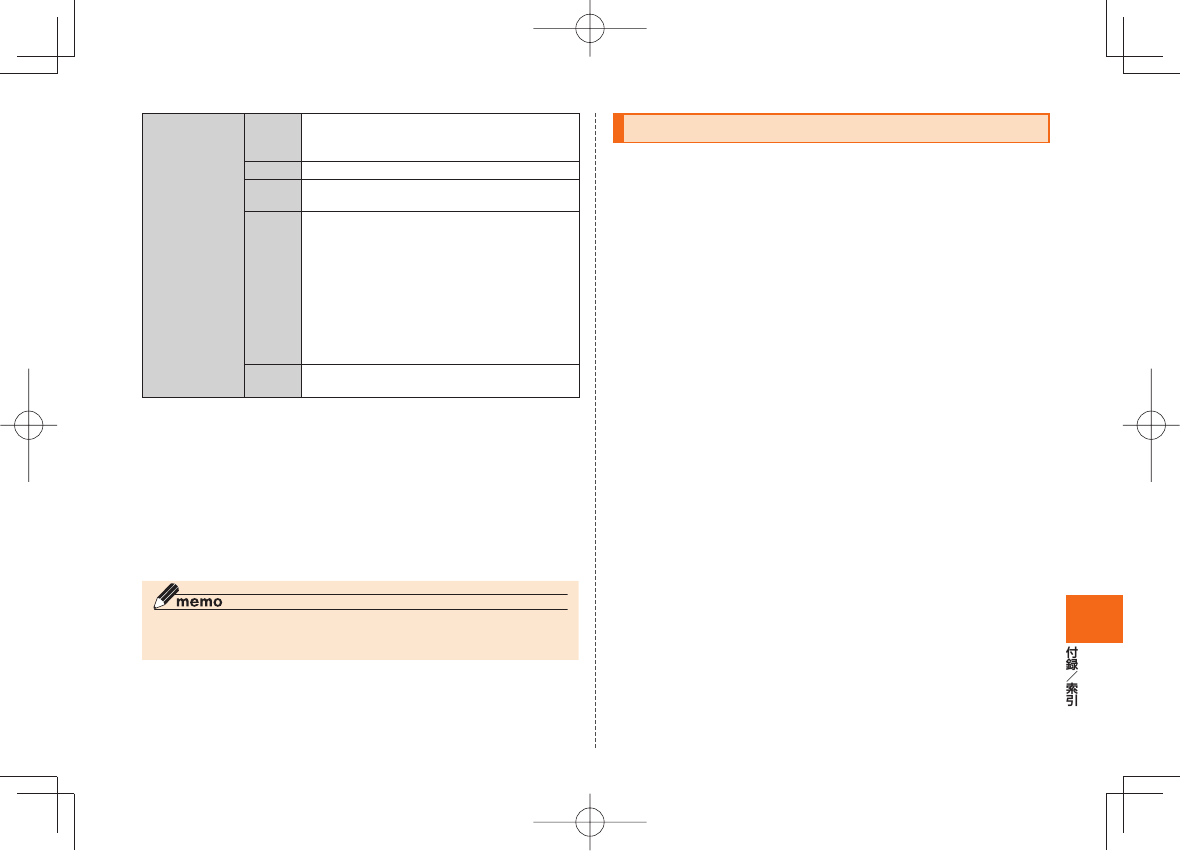
71
Bluetooth®機能 対応
バー
ジョン
Bluetooth®標準規格Ver.3.0準拠※2
出力 Bluetooth®標準規格Class 2
通信
距離※3
見通しの良い状態で10m以内
対応プ
ロファ
イル※4
SPP(Serial Port Profile)
A2DP(Advanced Audio Distribution Profile)
AVRCP(Audio/Video Remote Control
Profile)Ver.1.3
HSP(Headset Profile)
HFP(Hands-Free Profile)
OPP(Object Push Profile)
PBAP(Phone Book Access Profile)
HID(Human Interface Device Profile)
DUN(Dial-Up Networking profile)
※5、※6
使用周
波数帯
2.4GHz帯(2.402GHz∼2.480GHz)
※1 データとアプリケーションで保存領域を共有しているため、本体内の保存可能容量はアプリ
ケーションの使用容量により減少します。
※2 本製品およびすべてのBluetooth®機能搭載機器は、Bluetooth® SIGが定めている方法で
Bluetooth®標準規格に適合していることを確認しており、認証を取得しています。ただし、接
続する機器の特性や仕様によっては、操作方法が異なったり、接続してもデータのやりとりが
できない場合があります。
※3 通信機器間の障害物や電波状態により変化します。
※4 Bluetooth®機器同士の使用目的に応じた仕様のことで、Bluetooth®標準規格で定められてい
ます。
※5 カーナビなどを使用したデータ通信のためのプロファイルです。一部のカーナビゲーションシ
ステムのみに対応しています。
※6 パケット割引サービス等の定額対象外となるため、「カーナビ用料金オプション」へのご加入を
おすすめします。詳しくはau総合カタログおよびauホームページをご参照ください。
◎ 連続通話時間・連続待受時間は、充電状態・気温などの使用環境・使用場所の
電波状態・機能の設定などによって半分以下になることもあります。
携帯電話機の比吸収率( SAR)について
この機種URBANO PROGRESSOの携帯電話機は、国が定めた電
波の人体吸収に関する技術基準および電波防護の国際ガイドラインに
適合しています。この携帯電話機は、国が定めた電波の人体吸収に関す
る技術基準(※1)ならびに、これと同等な国際ガイドラインが推奨す
る電波防護の許容値を遵守するよう設計されています。
この国際ガイドラインは世界保健機関(WHO)と協力関係にある国
際非電離放射線防護委員会(ICNIRP)が定めたものであり、その許容値
は使用者の年齢や健康状況に関係なく十分な安全率を含んでいます。
国の技術基準および国際ガイドラインは電波防護の許容値を人体頭部
に吸収される電波の平均エネルギー量を表す比吸収率(SAR:Specific
Absorption Rate)で定めており、携帯電話機に対するSARの許容値
は2.0W/kgです。この携帯電話機の側頭部におけるSARの最大値は
0.985W/kgです。個々の製品によってSARに多少の差異が生じるこ
ともありますが、いずれも許容値を満足しています。携帯電話機は、携帯
電話基地局との通信に必要な最低限の送信電力になるよう設計されて
いるため、実際に通話している状態では、通常SARはより小さい値とな
ります。一般的には、基地局からの距離が近いほど、携帯電話機の出力
は小さくなります。この携帯電話機は、側頭部以外の位置でも使用可能
です。KDDI推奨のauキャリングケースFブラック(0105FCA)(別売)
を用いて携帯電話機を身体に装着して使用することで、この携帯電話
機は電波防護の国際ガイドラインを満足します(※2)。KDDI推奨のau
キャリングケースFブラック(0105FCA)(別売)をご使用にならない
場合には、身体から1.5cm以上の距離に携帯電話機を固定でき、金属部
分の含まれていない製品をご使用ください。世界保健機関は、『携帯電話
が潜在的な健康リスクをもたらすかどうかを評価するために、これま
で20年以上にわたって多数の研究が行われてきました。今日まで、携
帯電話使用によって生じるとされる、いかなる健康影響も確立されて
いません。』と表明しています。さらに詳しい情報をお知りになりたい場
F74_torisetu_d.indb 71F74_torisetu_d.indb 71 2012/04/26 21:02:532012/04/26 21:02:53
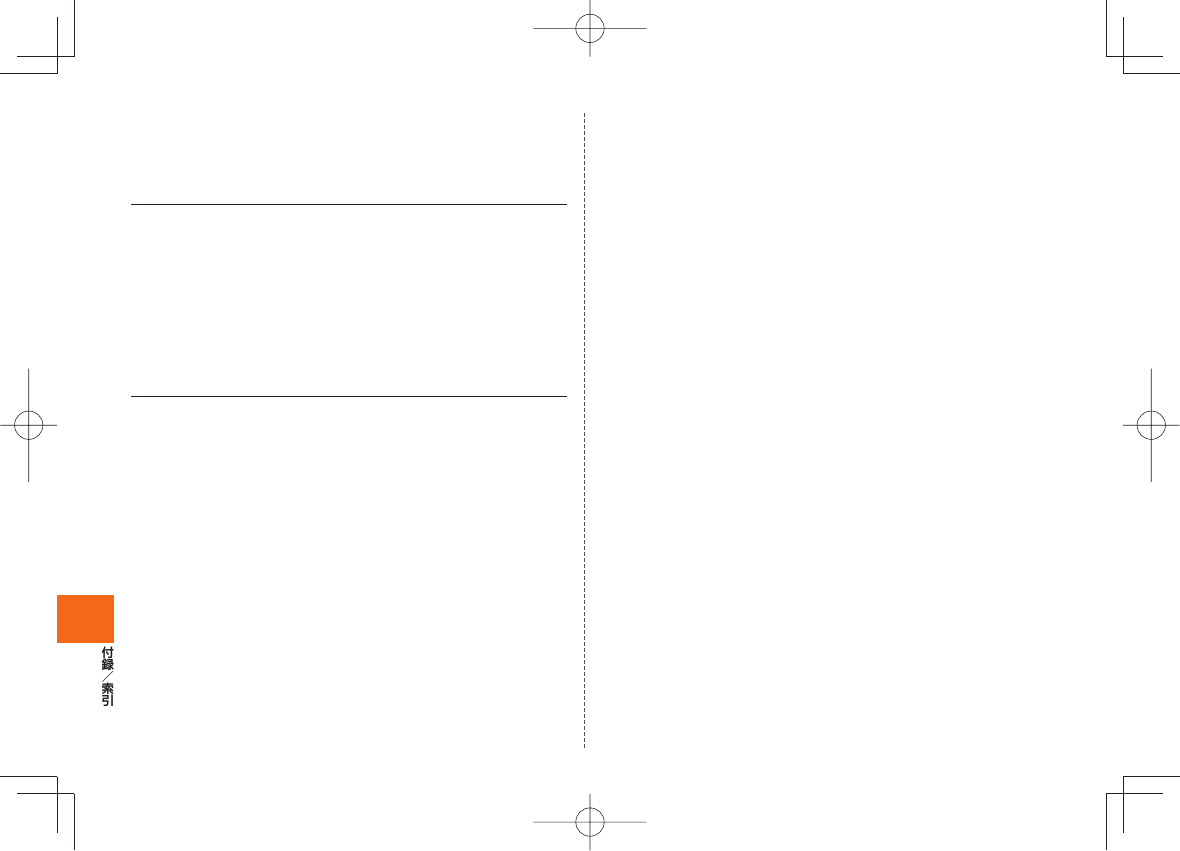
72
合には世界保健機関のホームページをご参照ください。(http://www.
who.int/docstore/peh-emf/publications/facts_press/fact_
japanese.htm)SARについて、さらに詳しい情報をお知りになりたい
方は、以降に記載の各ホームページをご参照ください。
○ 総務省のホームページ:
http://www.tele.soumu.go.jp/j/sys/ele/index.htm
○ 一般社団法人電波産業会のホームページ:
http://www.arib-emf.org/index02.html
○ auのホームページ:
http://www.au.kddi.com/
※1 技術基準については、電波法関連省令(無線設備規則第14条の2)で規定されています。
※2 携帯電話機本体を側頭部以外でご使用になる場合のSARの測定法については、2010年3月に
国際規格(IEC62209-2)が制定されました。国の技術基準については、2011年10月に、諮問
第118号に関して情報通信審議会情報通信技術分科会より一部答申されています。
F74_torisetu_d.indb 72F74_torisetu_d.indb 72 2012/04/26 21:02:532012/04/26 21:02:53
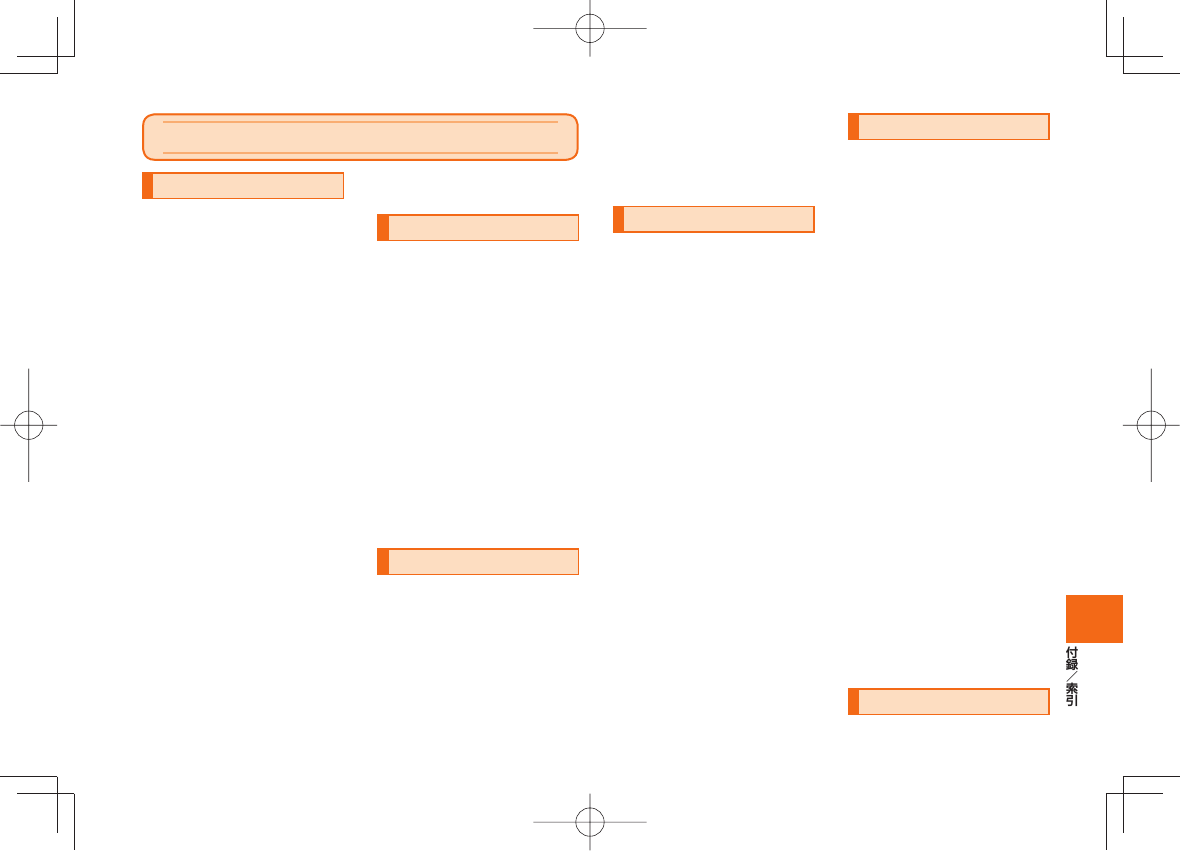
73
索引
数字/アルファベット
au ID ............................................. 32
auかんたん設定............................ 32
au国際電話サービス .................... 54
au災害対策アプリ ........................ 57
Bluetooth®機能
注意......................................... 21
FeliCaマーク................................ 24
Googleアカウント ...................... 32
iWnn IME ............................. 45、50
キー操作音 ............................. 50
キー操作バイブ ..................... 50
キーボードタイプ ................. 50
キーポップアップ ................. 50
候補表示行数 ......................... 51
自動カーソル移動 ................. 50
トグル入力 ............................. 50
LaLaStroke ................................ 45
micro au ICカード ..................... 27
取り付け ................................. 27
取り外し ................................. 28
microSDメモリカード .......... 1、60
取り付け ................................. 60
取り外し ................................. 61
microSDメモリカードスロット
........................................................ 24
My Selection ............................. 35
PINコード ..................................... 16
PINロック解除コード ................. 16
SAR............................................... 71
TVアンテナ................................... 24
Wi-Fi®
注意......................................... 21
あ
アイコン移動 ................................ 41
アウトカメラ ................................ 24
アフターサービス ......................... 68
アプリ一覧 .................................... 36
暗証番号 ........................................ 15
安心ケータイサポートプラス ..... 68
インカメラ .................................... 24
ウィジェット ........................ 34、40
移動......................................... 41
削除......................................... 41
追加......................................... 40
お知らせアイコン ......................... 41
お知らせ/ステータスパネル ..... 43
音の設定
マナーモード ......................... 63
オプションメニュー ..................... 44
音量UP/DOWNキー ................. 24
か
外部接続端子 ................................ 24
外部接続端子カバー ..................... 24
各部の名称と機能 ......................... 23
簡易ライト .................................... 24
機内モード .................................... 63
基本操作 ........................................ 33
共通の操作 .................................... 43
近接センサー ................................ 24
クイック起動エリア ............. 34、41
クイック検索 ................................ 34
携帯電話機の比吸収率(SAR)
........................................................ 71
故障とお考えになる前に ............. 65
コンテキストメニュー ................. 44
さ
災害用伝言板 ................................ 57
撮影ライト .................................... 24
充電 ................................................ 28
周辺機器 ........................................ 64
受話部 ............................................ 24
仕様 ................................................ 70
省電力ナビ .................................... 56
ショートカット..................... 34、40
移動......................................... 41
削除......................................... 41
追加......................................... 40
シンプルメニュー ......................... 35
ステータスアイコン ..................... 42
ステータスバー............................. 34
ストラップ取り付け ..................... 25
ストラップ取付口 ......................... 24
スピーカー .................................... 24
スマートソニックレシーバー ..... 25
スライド ........................................ 33
スリープモード............................. 32
世界時計 ........................................ 35
赤外線ポート ................................ 24
送話口 ............................................ 24
ソフトウェア更新 ......................... 67
ご利用上の注意 ..................... 67
ダウンロード ......................... 67
パソコンに接続 ..................... 68
メジャーアップデート .......... 67
た
卓上ホルダ ............................... 1、31
タップ ............................................ 33
縦横表示切り替え ......................... 43
ダブルタップ ................................ 33
着信拒否 ........................................ 54
着信(充電)ランプ ......................... 24
着信中のメニュー ......................... 55
着信履歴 ........................................ 53
ディスプレイ ................................ 24
手書き入力 .................................... 47
漢字手書き ............................. 47
筆跡の太さ ............................. 48
連続かな ................................. 48
電源キー ........................................ 24
電源を入れる ................................ 31
電源を切る .................................... 31
電池パック ............................... 1、24
取り付け ................................. 26
取り外し ................................. 26
電池フタ ........................................ 24
電話
SMS応答 ............................... 55
受ける ..................................... 54
かける ..................................... 52
伝言メモ応答 ......................... 55
転送......................................... 55
ハンズフリー ......................... 53
プッシュ信号 ......................... 53
ミュート ................................. 53
ドラッグ ........................................ 34
取り扱い上のお願い ..................... 12
な
内蔵アンテナ部............................. 24
F74_torisetu_d.indb 73F74_torisetu_d.indb 73 2012/04/26 21:02:532012/04/26 21:02:53
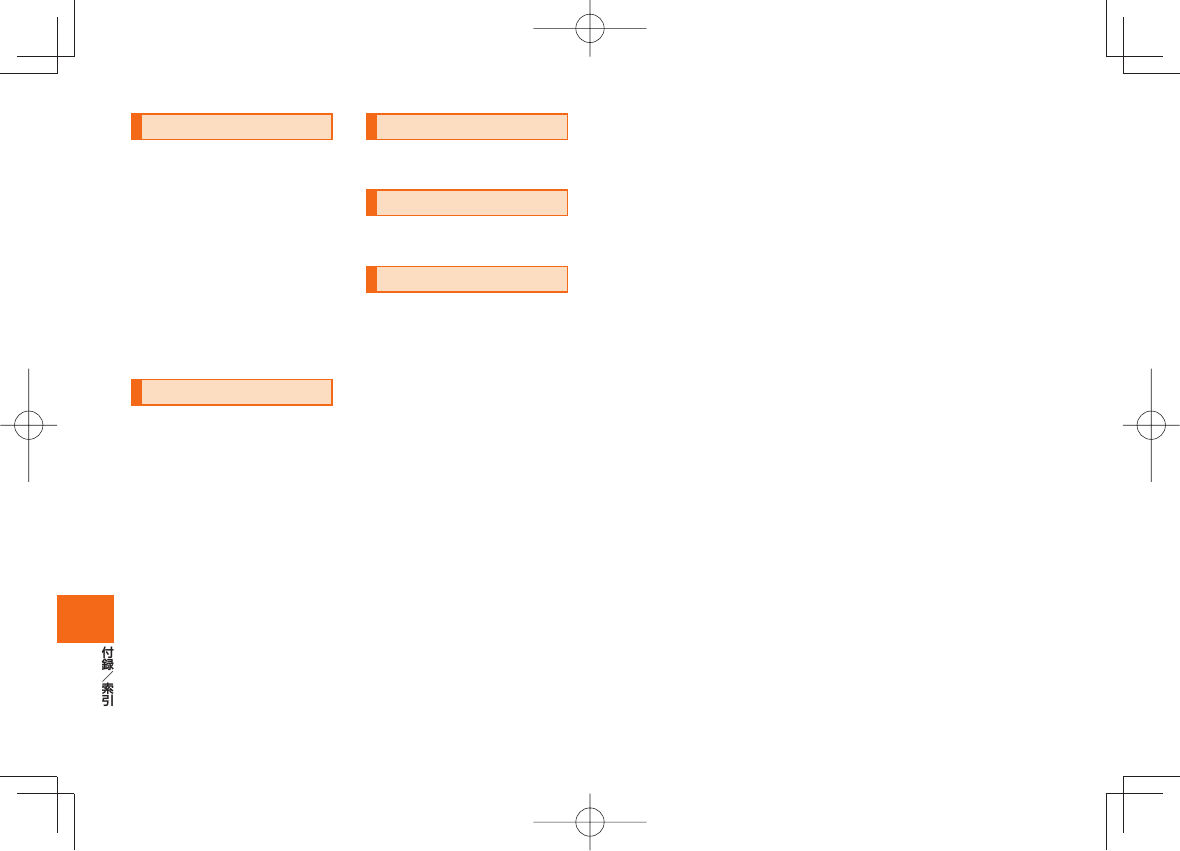
74
は
パケット通信料についてのご注意
........................................................ 22
光センサー .................................... 24
表記方法 ........................................... 4
フォルダ ................................ 34、40
移動......................................... 41
削除......................................... 41
作成......................................... 40
フリック ........................................ 33
ホームキー .................................... 24
ホームスクリーン ......................... 34
切り替え ................................. 34
メニュー ................................. 35
ま
マイク ............................................ 24
マッシュルーム............................. 50
マナーモード ................................ 63
メニューキー ................................ 24
免責事項 ........................................... 5
文字入力 ........................................ 45
英語ユーザー辞書 ................. 51
絵文字入力 ............................. 49
音声入力 ................................. 50
顔文字入力 ............................. 49
記号入力 ................................. 49
切り取り ................................. 49
コピー ..................................... 49
日本語ユーザー辞書.............. 51
貼り付け ................................. 49
フリック感度 ......................... 50
フリック入力 ................. 47、50
戻るキー ........................................ 24
や
指を狭める/広げる ..................... 33
予測変換 ........................................ 50
ら
レンズ部 ........................................ 24
ロングタッチ ................................ 33
わ
ワイルドカード予測 ............. 47、51
F74_torisetu_d.indb 74F74_torisetu_d.indb 74 2012/04/26 21:02:542012/04/26 21:02:54
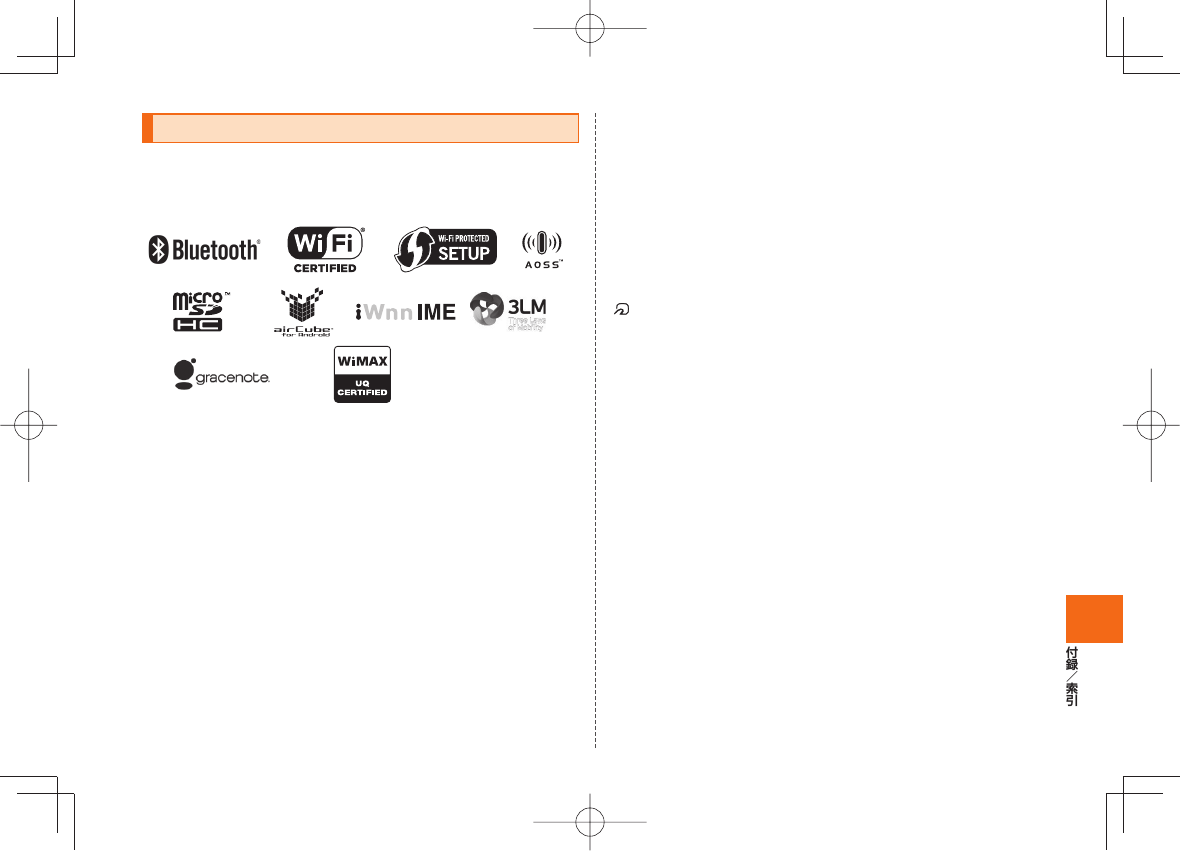
75
知的財産権について
■ 商標について
本書に記載している会社名、製品名は、各社の商標または登録商標で
す。
Google、Google ロゴ、Android、Android ロゴ、Google Play、Google Play ロゴ、Play
ミュージック、Playミュージックロゴ、Playムービー、Playムービーロゴ、Gmail、Gmail
ロゴ、Google マップ、Google マップ ロゴ、Google トーク、Google トーク ロゴ、
Google Latitude、Google Latitude ロゴ、Google マップ ナビ、Google マップ ナビ
ロゴ、Google プレイス、Google プレイス ロゴ、Google 音声検索、Google 音声検索
ロゴ、YouTube および YouTube ロゴは、Google Inc. の商標または登録商標です。
Microsoft®、Windows®およびWindows®XP/Windows Vista®/Windows®7
は米国Microsoft Corporationの米国およびその他の国における登録商標です。
Microsoft® Windows® の正式名称は、Microsoft® Windows® Operating
Systemです。
Microsoft®、Microsoft® Excel®、Microsoft® PowerPoint®、Windows
Media®、Exchange®は、米国およびその他の国における米国Microsoft
Corporationの登録商標または商標です。
Microsoft® Word、Microsoft® Officeは、米国Microsoft Corporationの商品名
称です。
QRコードは株式会社デンソーウェーブの登録商標です。
ロヴィ、Rovi、Gガイド、G-GUIDE、Gガイドモバイル、G-GUIDE MOBILE、および
Gガイド関連ロゴは、米国Rovi Corporationおよび/またはその関連会社の日本
国内における商標または登録商標です。
microSD、microSDHCロゴはSD-3C,LLCの商標です。
Bluetooth®ワードマークおよびロゴは、Bluetooth SIG, Inc.が所有する登録商
標であり、京セラ株式会社は、これら商標を使用する許可を受けています。
AirStation™、AOSS™は株式会社バッファローの商標です。
WiMAXは、WiMAXフォーラムの商標です。
Wi-Fi®、WPA®、Wi-Fi CERTIFIED ロゴ、Wi-Fi Protected SetupロゴはWi-Fi
Allianceの登録商標です。
Wi-Fi CERTIFIED™、Wi-Fi Protected SetupはWi-Fi Allianceの商標です。
FeliCaはソニー株式会社が開発した非接触ICカードの技術方式です。
FeliCaはソニー株式会社の登録商標です。
は、フェリカネットワークス株式会社の登録商標です。
「おサイフケータイ®」は株式会社NTTドコモの登録商標です。
「jibe」はJibe Mobile株式会社の商標です。
Skype、関連商標およびロゴ、「S」記号はSkype Limited社の商標です。
FacebookおよびFacebookロゴはFacebook, Inc.の商標または登録商標です。
「GREE」は、日本で登録されたグリー株式会社の登録商標または商標です。
TRENDMICRO、およびウイルスバスターは、トレンドマイクロ株式会社の登録商
標です。
Copyright © 2010-2011 Three Laws of Mobility. All Rights Reserved.
本製品は株式会社セックのワンセグトータルソリューション「airCube for
Android」を搭載しています。 「airCube」は株式会社セックの登録商標です。
「NAVITIME」は、株式会社ナビタイムジャパンの登録商標です。
音楽認識テクノロジーおよび関連データは、Gracenote®により提供されます。
Gracenoteは、音楽認識テクノロジーおよび関連コンテンツ配信の業界標準で
す。
詳細については、次のWebサイトをご覧ください:www.gracenote.com
GracenoteからのCDおよび音楽関連データ:
Copyright © 2000 - present Gracenote.
Gracenote Software: Copyright 2000 - present Gracenote.
この製品およびサービスは、以下に挙げる米国特許の1つまたは複数を実践してい
る可能性があります:
#5,987,525、#6,061,680、#6,154,773、#6,161,132、#6,230,192、
#6,230,207、#6,240,459、#6,330,593、およびその他の取得済みまたは申
請中の特許。
F74_torisetu_d.indb 75F74_torisetu_d.indb 75 2012/04/26 21:02:542012/04/26 21:02:54
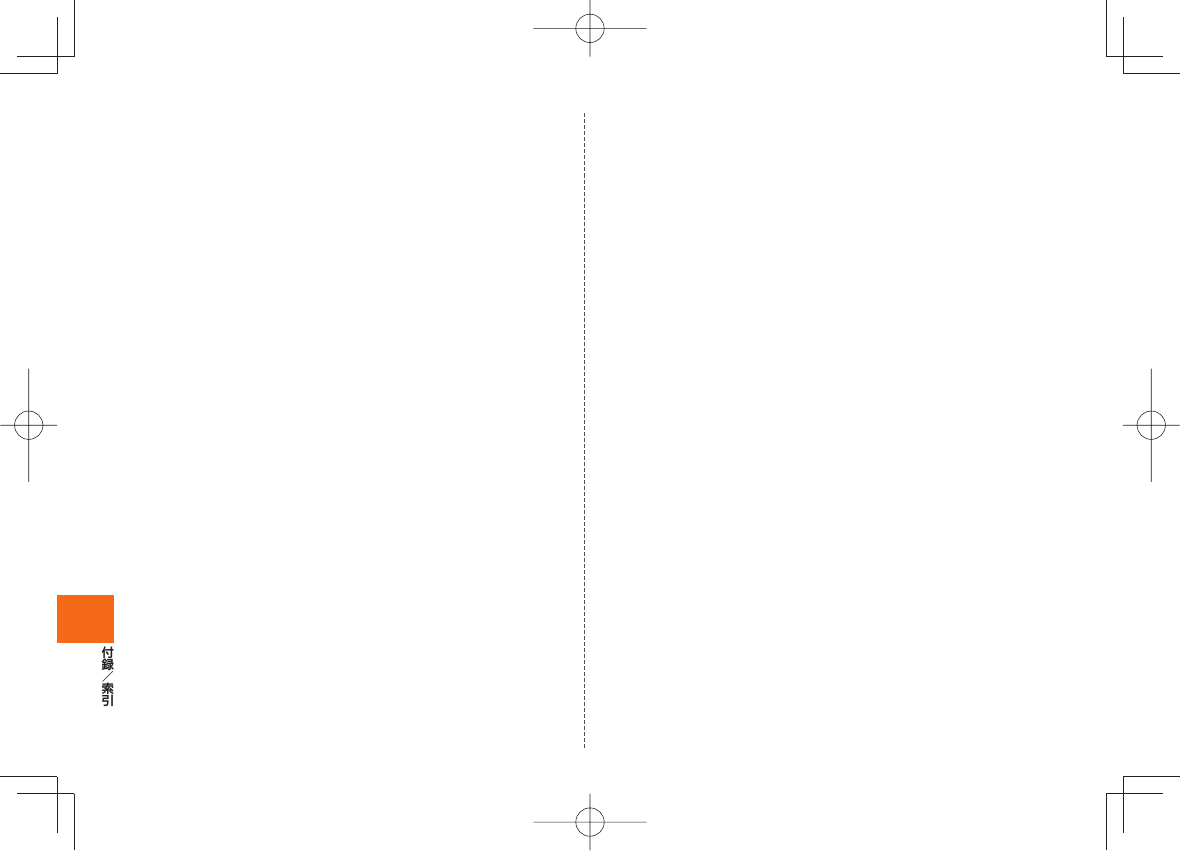
76
一部のサービスは、ライセンスの下、米国特許(#6,304,523)用 にOpen
Globe,Inc.から提供されました。
GracenoteおよびCDDBはGracenoteの登録商標です。
Gracenoteのロゴとロゴタイプ、および「Powered by Gracenote」ロゴは
Gracenoteの商標です。
Gracenoteサービスの使用については、次のWebページをご覧ください:
www.gracenote.com/corporate
文字変換は、オムロンソフトウェア株式会社のiWnnIMEを使用しています。
iWnn IME(c)OMRON SOFTWARE Co., Ltd. 2009-2011 All Rights
Reserved.
THIS PRODUCT IS LICENSED UNDER THE MPEG-4 VISUAL PATENT
PORTFOLIO LICENSE FOR THE PERSONAL AND NON-COMMERCIAL USE
OF A CONSUMER FOR (i) ENCODING VIDEO IN COMPLIANCE WITH THE
MPEG-4 VISUAL STANDARD ("MPEG-4 VIDEO") AND/OR (ii) DECODING
MPEG-4 VIDEO THAT WAS ENCODED BY A CONSUMER ENGAGED IN A
PERSONAL AND NONCOMMERCIAL ACTIVITY AND/OR WAS OBTAINED
FROM A VIDEO PROVIDER LICENSED BY MPEG LA TO PROVIDE MPEG-
4 VIDEO. NO LICENSE IS GRANTED OR SHALL BE IMPLIED FOR ANY
OTHER USE. ADDITIONAL INFORMATION INCLUDING THAT RELATING TO
PROMOTIONAL, INTERNAL AND COMMERCIAL USES AND LICENSING MAY
BE OBTAINED FROM MPEG LA, LLC. SEE HTTP://WWW.MPEGLA.COM.
(1)
本製品は、株式会社ACCESSのNetFront Document Viewerを搭載しています。
(2) ACCESS、ACCESSロゴ、NetFrontは、株式会社ACCESSの日本国、米国
その他の国・地域における商標または登録商標です。
(3) 本製品の一部分に、Independent JPEG Groupが開発したモジュールが含
まれています。
フィルタカメラアプリは、株式会社ニコンシステムのIntelliSight技術を使用して
おります。
IntelliSightは、株式会社ニコンの登録商標です。
This product utilizes IntelliSight technorogy provided by Nikon Systems Inc.
IntelliSight is a registered trademark of Nikon Corporation.
「すぐ文字」「DIGNO」は京セラ株式会社の登録商標です。
絵文字ソリューションパッケージ © OMRON SOFTWARE Co., Ltd. 2011
All Rights Reserved.
枠なし手書き文字認識は、株式会社東芝のLaLaStrokeを使用しています。
LaLaStrokeは株式会社東芝の商標です。
書体切り替えには、株式会社リムコーポレーションの「もじチェン」を使用してい
ます。「もじチェン」は株式会社リムコーポレーションの登録商標です。
本製品には、株式会社リムコーポレーションの書体を搭載しています。
本製品には、株式会社モリサワの書体を搭載しています。
本製品には、絵文字画像として株式会社NTTドコモから利用許諾を受けた絵文字
が含まれています。
本製品には赤外線通信機能としてイーグローバレッジ株式会社のDeepCore®
3.0Plus for Androidを搭載しています。Copyright© 2011 E-Globaledge
Corp. All Rights Reserved.
静止画手ブレ補正機能には株式会社モルフォの「PhotoSolid」を採用しておりま
す。「PhotoSolid」は株式会社モルフォの登録商標です。
動画手ブレ補正機能には株式会社モルフォの「MovieSolid」を採用しております。
「MovieSolid」は株式会社モルフォの登録商標です。
被写体自動追尾技術には株式会社モルフォの「TrackSolid」を採用しております。
「TrackSolid」は株式会社モルフォの登録商標です。
パノラマ画像生成技術には株式会社モルフォの「QuickPanorama」を採用してお
ります。「QuickPanorama」は株式会社モルフォの登録商標です。
その他社名および商品名は、それぞれ各社の登録商標または商標です。
このマニュアルで説明されている携帯電話にインストールされているソフトウェ
アについては、お客様に使用権が許諾されています。本ソフトウェアのご使用に際
しては、以下の点に注意ください。
(a) ソフトウェアのソースコードの全部または一部について、複製、頒布、改変、解
析、リバースエンジニアリングまたは導出をおこなってはなりません。
(b) 法律や規則に違反して、ソフトウェアの全部または一部を輸出してはなりません。
(c) ソフトウェアの商品性、特定目的への適合性、第三者知的財産権の不侵害など
の黙示の保証を行うものではありません。
ただし、ソフトウェアに含まれている、GNU General Public License(GPL)、
GNU Library/Lesser General Public License(LGPL)およびその他のオープ
ンソースソフトウェアのライセンスに基づくソフトウェアならびに京セラ株式会
社が許諾を受けたソフトウェアのご使用に際しては、当該ソフトウェアのライセ
ンス条件が優先して適用されます。
なお、オープンソースソフトウェアについては、以下に明示しております「オープ
ンソースソフトウェアについて」をご確認ください。
■ オープンソースソフトウェアについて
本製品は、GNU General Public License (GPL)、GNU Library/Lesser General
Public License (LGPL)またはその他のオープンソースソフトウェアライセンス及
び/またはその他の著作権ライセンス、免責条項、ライセンス通知の適用を受ける第三
者のソフトウェアを含みます。GPL、LGPL及びその他のライセンス、免責条項及びライ
センス通知の具体的な条件については、本製品の「端末情報」から参照いただけます。詳
F74_torisetu_d.indb 76F74_torisetu_d.indb 76 2012/04/26 21:02:542012/04/26 21:02:54
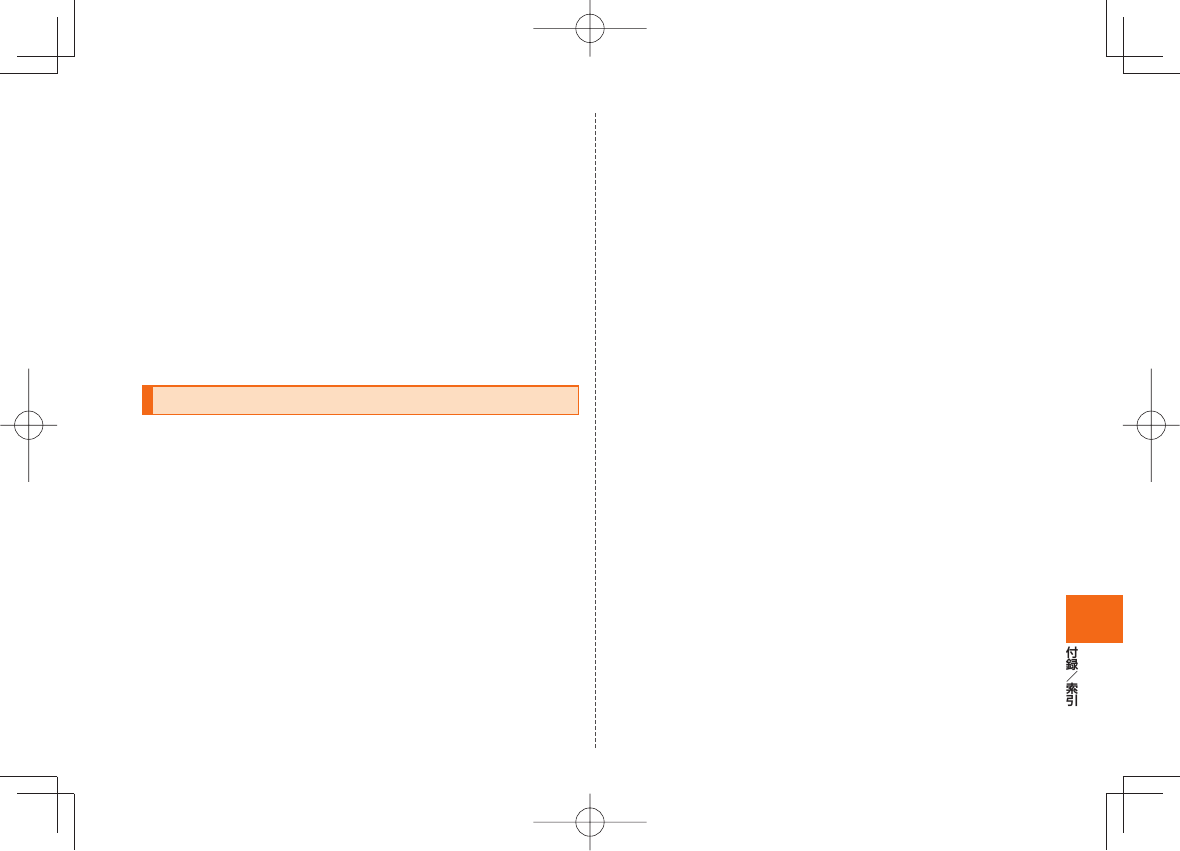
77
細については当社ホームページをご覧ください。
本製品には、京セラ株式会社が著作権を有するソフトウェア及び京セラが許諾を受けた
ソフトウェアが含まれています。
本製品に含まれる、京セラ株式会社がオープンソースソフトウェアの規格やライセンス
に準拠し設計、開発したソフトウェアの著作権は京セラ株式会社又は第三者が有してお
り、著作権法上認められた使用法及び当社が別途認めた使用法を除き、お客様は当社に
無断で頒布、複製、改変、公衆送信等の使用を行うことはできません。
■ 輸出管理規制
本製品および付属品は、日本輸出管理規制(「外国為替及び外国貿易法」およびその
関連法令)の適用を受ける場合があります。
また米国政府機関が定める米国輸出規制(Export Administration Regulations、
およびその他の関連法令)、その他の国の法令等の適用を受ける場合があります。本
製品および付属品を直接的、または間接的とを問わず輸出および再輸出する場合
は、お客様の責任および費用負担において必要となる手続きをお取りください。詳
しい手続きについては経済産業省または米国商務省、その他関係機関へお問い合わ
せください。
Gracenote®エンドユーザー使用許諾契約書
本ソフトウエア製品または本電器製品には、カリフォルニア州エメリービル市の
Gracenote, Inc.(以下「Gracenote」とする)から提供されているソフトウェアが
含まれています。本ソフトウエア製品または本電器製品は、Gracenote社のソフト
ウェア(以下「Gracenoteソフトウェア」とする)を利用し、音楽CDや楽曲ファイル
を識別し、アーティスト名、トラック名、タイトル情報(以下「Gracenoteデータ」と
する)などの音楽関連情報をオンラインサーバー或いは製品に実装されたデータ
ベース(以下、総称して「Gracenoteサーバー」とする)から取得するとともに、取得
されたGracenoteデータを利用し、他の機能も実現しています。お客様は、本ソフ
トウエア製品または本電器製品の使用用途以外に、つまり、エンドユーザー向けの
本来の機能の目的以外にGracenoteデータを使用することはできません。
お客様は、Gracenoteデ ータ、Gracenoteソフトウェア、お よ びGracenote
サーバーを非営利的かつ個人的目的にのみに使用することについて、同意する
ものとします。お客様は、いかなる第三者に対しても、Gracenote ソフトウェ
アやGracenoteデータを、譲渡、コピー、転送、または送信しないことに同意す
るものとします。お客様は、ここに明示的に許諾されていること以外の目的に、
Gracenoteデータ、Gracenoteソフトウェア、またはGracenoteサーバーを使
用または活用しないことに同意するものとします。
お客様は、お客様がこれらの制限に違反した場合、Gracenoteデータ、Gracenote
ソフトウェア、およびGracenoteサーバーを使用するための非独占的な使用許
諾契約が解除されることに同意するものとします。また、お客様の使用許諾契約
が解除された場合、お客様はGracenoteデータ、Gracenoteソフトウェア、お
よびGracenoteサーバー全ての使用を中止することに同意するものとします。
Gracenoteは、Gracenoteデータ、Gracenoteソフトウェア、およびGracenote
サーバーの全ての所有権を含む、全ての権利を保有します。いかなる場合において
も、Gracenoteは、お客様が提供する任意の情報に関して、いかなる支払い義務も
お客様に対して負うことはないものとします。お客様は、Gracenote, Inc.が本契
約上の権利をGracenoteとして直接的にお客様に対し、行使できることに同意す
るものとします。
Gracenoteのサービスは、統計的処理を行うために、クエリ調査用の固有の識別
子を使用しています。無作為に割り当てられた数字による識別子を使用すること
により、Gracenoteサービスを利用しているお客様を認識しながらも、特定する
ことなしにクエリを数えられるようにしています。詳細については、Webページ上
の、Gracenoteのサービスに関するGracenoteプライバシーポリシーを参照して
ください。
GracenoteソフトウェアとGracenoteデータの個々の情報は、お客様に対して
「現状有姿」のままで提供され、使用が許諾されるものとします。Gracenoteは、
Gracenoteサーバーにおける全てのGracenoteデータの正確性に関して、明示
的または黙示的を問わず、一切の表明や保証をしていません。Gracenoteは、妥
当な理由があると判断した場合、Gracenoteサーバーからデータを削除したり、
データのカテゴリを変更したりする権利を保有するものとします。Gracenote
ソフトウェアまたはGracenote サーバーにエラー、障害のないことや、或いは
GracenoteソフトウェアまたはGracenoteサーバーの機能に中断が生じないこ
との保証は致しません。Gracenoteは、将来Gracenoteが提供する可能性のある、
新しく拡張や追加されるデータタイプまたはカテゴリを、お客様に提供する義務
を負わないものとします。また、Gracenoteは、任意の時点でサービスを中止でき
るものとします。
Gracenoteは、黙示的な商品適合性保証、特定目的に対する商品適合性保証、
権利所有権、および非侵害性についての責任を負わないものとし、これに限ら
ず、明示的または黙示的ないかなる保証もしないものとします。Gracenote
は、お客様によるGracenoteソフトウェアまたは任意のGracenoteサーバー
の利用により、得る結果について保証しないものとします。いかなる場合にお
いても、Gracenoteは結果的損害または偶発的損害、或いは利益の損失または
収入の損失に対して、一切の責任を負わないものとします。
© Gracenote, Inc. 2000-present
F74_torisetu_d.indb 77F74_torisetu_d.indb 77 2012/04/26 21:02:542012/04/26 21:02:54
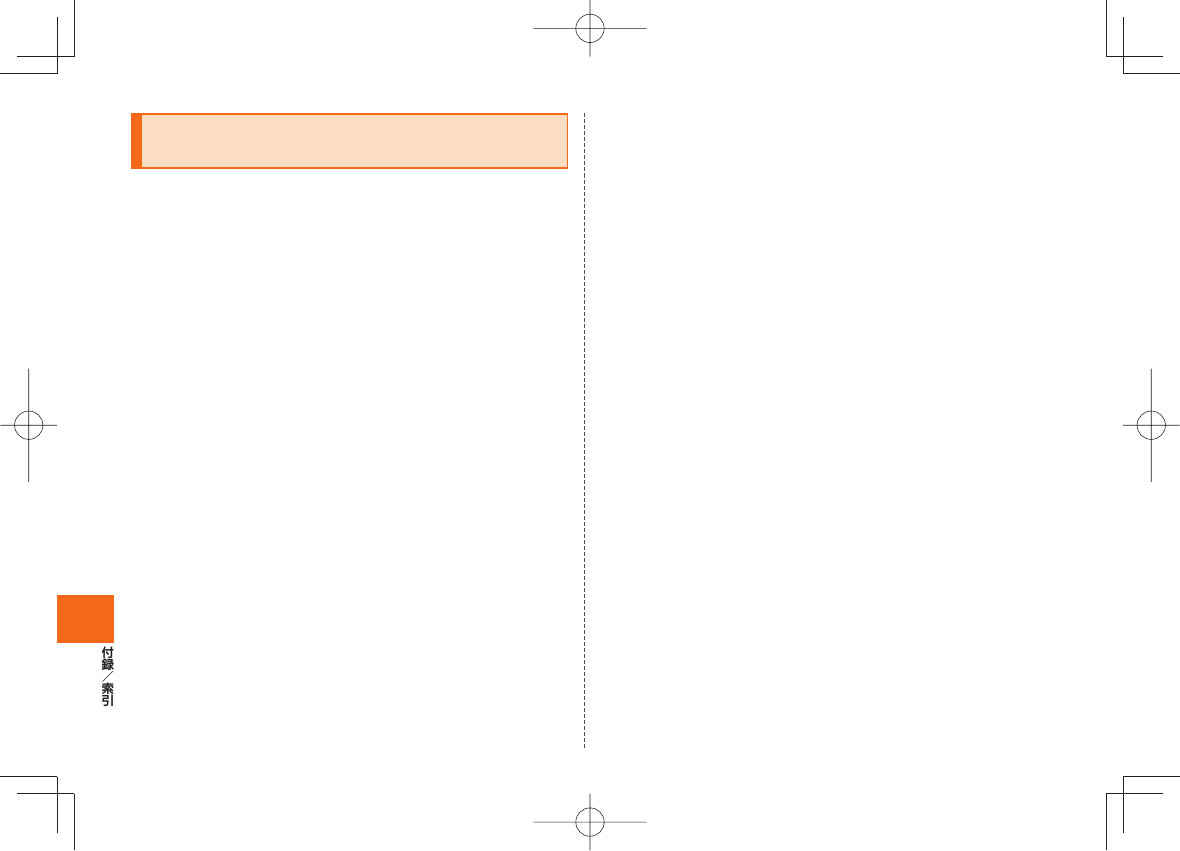
78
おサイフケータイ®対応サービス ご利用上の
注意
■ご利用上の注意
お客さまがおサイフケータイ®対応サービスをご利用するにあたっては、以下の事
項を承諾していただきます。
1. おサイフケータイ®対応サービスについて
1. おサイフケータイ®対応サービスとは、おサイフケータイ®に搭載された
FeliCaチップを利用したサービスです。
2. おサイフケータイ®対応サービスは、おサイフケータイ®対応サービス提供者
(以下、SPといいます)が提供します。各SPの提供するおサイフケータイ®対
応サービスをご利用になる場合には、お客さまは当該SPとの間で利用契約を
締結する必要があります。おサイフケータイ®対応サービスの内容、提供条件
等については、各SPにご確認、お問い合わせください。
3. おサイフケータイ®対応サービスの内容、提供条件等について、当社は一切保
証しかねますのであらかじめご了承ください。
2. FeliCaチップ内のデータの取扱い等について
1. お客さまがおサイフケータイ®対応サービスをご利用するにあたり、お客さま
のおサイフケータイ®のFeliCaチップへのデータの書き込み及び書き換え並
びにこれらに関する記録の作成、管理等は、SPが行います。
2. FeliCaチップ内のデータの使用及びその管理については、お客さま自身の責
任で行ってください。
3. おサイフケータイ®の故障等により、FeliCaチップ内のデータの消失、毀損等
が生じることがあります。かかるデータの消失、毀損等の結果お客さまに損害
が生じた場合であっても、当社は責任を負いかねますのであらかじめご了承
ください。
4. 当社は、FeliCaチップ内にデータが書き込まれたままの状態でおサイフケー
タイ®の修理を行いません。お客さまは、当社におサイフケータイ®の修理をお
申し付けになる場合は、あらかじめFeliCaチップ内のデータを消去した上で
おサイフケータイ®を当社又は当社代理店にお渡しいただくか、当社又は当社
代理店がFeliCaチップ内のデータを消去することに承諾していただく必要
があります。かかるデータの消去の結果お客さまに損害が生じた場合であっ
ても、当社は責任を負いかねますのであらかじめご了承ください。
5. SPがお客さまに提供するFeliCaチップ内のデータのバックアップ、移し替
え等の措置(以下、SPバックアップ等といいます)については、SPの定める
おサイフケータイ®対応サービスの提供条件によります。おサイフケータイ®
対応サービスのご利用開始前に必ず、当該おサイフケータイ®対応サービスを
提供するSPに対し、SPバックアップ等の有無及び内容等についてご確認く
ださい。SPバックアップ等のないサービスを選択したこと、SPバックアッ
プ等を利用しなかったこと、又はSPバックアップ等が正常に機能しなかった
こと等によりFeliCaチップ内のデータのバックアップ等が行われなかった
場合であっても、それにより生じた損害、SPバックアップ等のご利用料金に
かかる損害、その他FeliCaチップ内のデータの消失、毀損等、又は第三者の不
正利用により生じた損害等、おサイフケータイ®対応サービスに関して生じた
損害について、また、SPバックアップ等を受けるまでにおサイフケータイ®
対応サービスをご利用できない期間が生じたことにより損害が生じたとして
も、当社は責任を負いかねますのであらかじめご了承ください。
6. 当社は、いかなる場合もFeliCaチップ内のデータの再発行や復元、一時的な
お預かり、他のFeliCaチップへの移し替え等を行うことはできません。
3. FeliCaチップの固有の番号等の通知について
1. おサイフケータイ®対応サービスによっては、お客さまのおサイフケータイ®
に搭載されたFeliCaチップを特定するために、当該FeliCaチップ固有の番号
が、おサイフケータイ®対応サービスを提供する当該SPに送信される場合が
あります。
2. 当社は、SPがおサイフケータイ®対応サービスを提供するために必要な範囲
で、お客さまのおサイフケータイ®に搭載されたFeliCaチップ固有の番号と、
FeliCaチップ内のデータが消去されているか否か、及び当該FeliCaチップの
廃棄処理情報について、当該SPに通知する場合があります。
3. 当社又は当社代理店は、SPバックアップ等の各種手続きにおいて、お客様の
電話番号等をSPに通知し、お客さまのFeliCaチップ内のデータについて当
該SPに問い合わせる場合があります。
4. 不正利用について
1. お客さまのおサイフケータイ®の紛失・盗難等により、FeliCaチップ内の
データを不正に利用されてしまう可能性があるため、十分ご注意ください。
FeliCaチップ内のデータが不正利用されたことによるお客さまの損害につ
いて、当社は責任を負いかねますのであらかじめご了承ください。
2. 万一のおサイフケータイ®の紛失・盗難等に備え、ご利用前にセキュリティ機
能を設定されることを推奨します。おサイフケータイ®の機種によってセキュ
リティのご利用方法が異なるため、詳細は取扱説明書や当社HP等をご確認
ください。但し、セキュリティ機能をご利用いただいた場合でも、FeliCaチッ
プ内のデータの不正利用等を完全に防止できるとは限りませんのであらかじ
めご了承ください。
3. おサイフケータイ®対応サービスによっては、SPによりサービスを停止でき
る場合があります。紛失・盗難等があった場合の対応方法については、各SPに
お問い合わせください。
4. 機種変更や廃棄等によりおサイフケータイ®のご利用を中止される場合には、
不正に利用されることを防ぐため、必ずFeliCaチップ内のデータを全て削除
してください。なお、かかるデータの削除の結果お客さまに損害が生じた場合
であっても、当社は責任を負いかねますのであらかじめご了承ください。
F74_torisetu_d.indb 78F74_torisetu_d.indb 78 2012/04/26 21:02:542012/04/26 21:02:54

79
5. その他
1. おサイフケータイ®対応サービスにおいて通信機能をご利用の場合は、お客さ
まのau通信サービスのご契約内容によっては、データ量に応じた通信料が発
生することがあります。なお、読み取り機におサイフケータイ®をかざしてお
サイフケータイ®対応サービスを利用される際には通信料は発生しません。
2. おサイフケータイ®対応サービスのご利用開始後におサイフケータイ®の契約
名義又は電話番号の変更があった場合等、当該おサイフケータイ®対応サービ
スのご利用及びお客さまご自身でのFeliCaチップ内のデータの削除ができ
なくなることがあります。
なお、当該おサイフケータイ
®
対応サービスのFeliCaチップ内のデータを削除
する場合は、あらかじめ当社又は当社代理店により当該おサイフケータイ
®
に
搭載されたFeliCaチップ内の全てのデータを消去する必要がありますのでご
了承ください。
OpenSSL License
【OpenSSL License】
Copyright © 1998-2007 The OpenSSL Project. All rights reserved.
This product includes software developed by the OpenSSL Project for use in
the OpenSSL Toolkit. (http://www.openssl.org/)
THIS SOFTWARE IS PROVIDED BY THE OpenSSL PROJECT ''AS IS''
AND ANY EXPRESSED OR IMPLIED WARRANTIES, INCLUDING, BUT
NOT LIMITED TO, THE IMPLIED WARRANTIES OF MERCHANTABILITY
AND FITNESS FOR A PARTICULAR PURPOSE ARE DISCLAIMED. IN
NO EVENT SHALL THE OpenSSL PROJECT OR ITS CONTRIBUTORS
BE LIABLE FOR ANY DIRECT, INDIRECT, INCIDENTAL, SPECIAL,
EXEMPLARY, OR CONSEQUENTIAL DAMAGES (INCLUDING, BUT NOT
LIMITED TO, PROCUREMENT OF SUBSTITUTE GOODS OR SERVICES;
LOSS OF USE, DATA, OR PROFITS; OR BUSINESS INTERRUPTION)
HOWEVER CAUSED AND ON ANY THEORY OF LIABILITY, WHETHER
IN CONTRACT, STRICT LIABILITY, OR TORT (INCLUDING NEGLIGENCE
OR OTHERWISE) ARISING IN ANY WAY OUT OF THE USE OF THIS
SOFTWARE, EVEN IF ADVISED OF THE POSSIBILITY OF SUCH
DAMAGE.
【Original SSLeay License】
Copyright © 1995-1998 Eric Young (eay@cryptsoft.com) All rights reserved.
This product includes cryptographic software written by Eric Young
(eay@cryptsoft.com)
THIS SOFTWARE IS PROVIDED BY ERIC YOUNG ''AS IS'' AND ANY
EXPRESS OR IMPLIED WARRANTIES, INCLUDING, BUT NOT LIMITED
TO, THE IMPLIED WARRANTIES OF MERCHANTABILITY AND FITNESS
FOR A PARTICULAR PURPOSE ARE DISCLAIMED. IN NO EVENT SHALL
THE AUTHOR OR CONTRIBUTORS BE LIABLE FOR ANY DIRECT,
INDIRECT, INCIDENTAL, SPECIAL, EXEMPLARY, OR CONSEQUENTIAL
DAMAGES (INCLUDING, BUT NOT LIMITED TO, PROCUREMENT
OF SUBSTITUTE GOODS OR SERVICES; LOSS OF USE, DATA, OR
PROFITS; OR BUSINESS INTERRUPTION)
HOWEVER CAUSED AND ON ANY THEORY OF LIABILITY, WHETHER
IN CONTRACT, STRICT LIABILITY, OR TORT (INCLUDING NEGLIGENCE
OR OTHERWISE) ARISING IN ANY WAY OUT OF THE USE OF THIS
SOFTWARE, EVEN IF ADVISED OF THE POSSIBILITY OF SUCH
DAMAGE.
FCC Notice
This device complies with part 15 of the FCC Rules. Operation is subject
to the following two conditions: (1) This device may not cause harmful
interference, and (2) this device must accept any interference received,
including interference that may cause undesired operation.
Note:
This equipment has been tested and found to comply with the limits for a
Class B digital device, pursuant to part 15 of the FCC Rules. These limits
are designed to provide reasonable protection against harmful interference
in a residential installation. This equipment generates, uses, and can radiate
radio frequency energy and, if not installed and used in accordance with the
instructions, may cause harmful interference to radio communications.
However, there is no guarantee that interference will not occur in a particular
installation. If this equipment does cause harmful interference to radio or
television reception, which can be determined by turning the equipment off
and on, the user is encouraged to try to correct the interference by one or
more of the following measures:
- Reorient or relocate the receiving antenna.
- Increase the separation between the equipment and receiver.
- Connect the equipment into an outlet on circuit different from that to which
the receiver is connected.
- Consult the dealer or an experienced radio/TV technician for help and for
additional suggestions.
F74_torisetu_d.indb 79F74_torisetu_d.indb 79 2012/04/26 21:02:542012/04/26 21:02:54
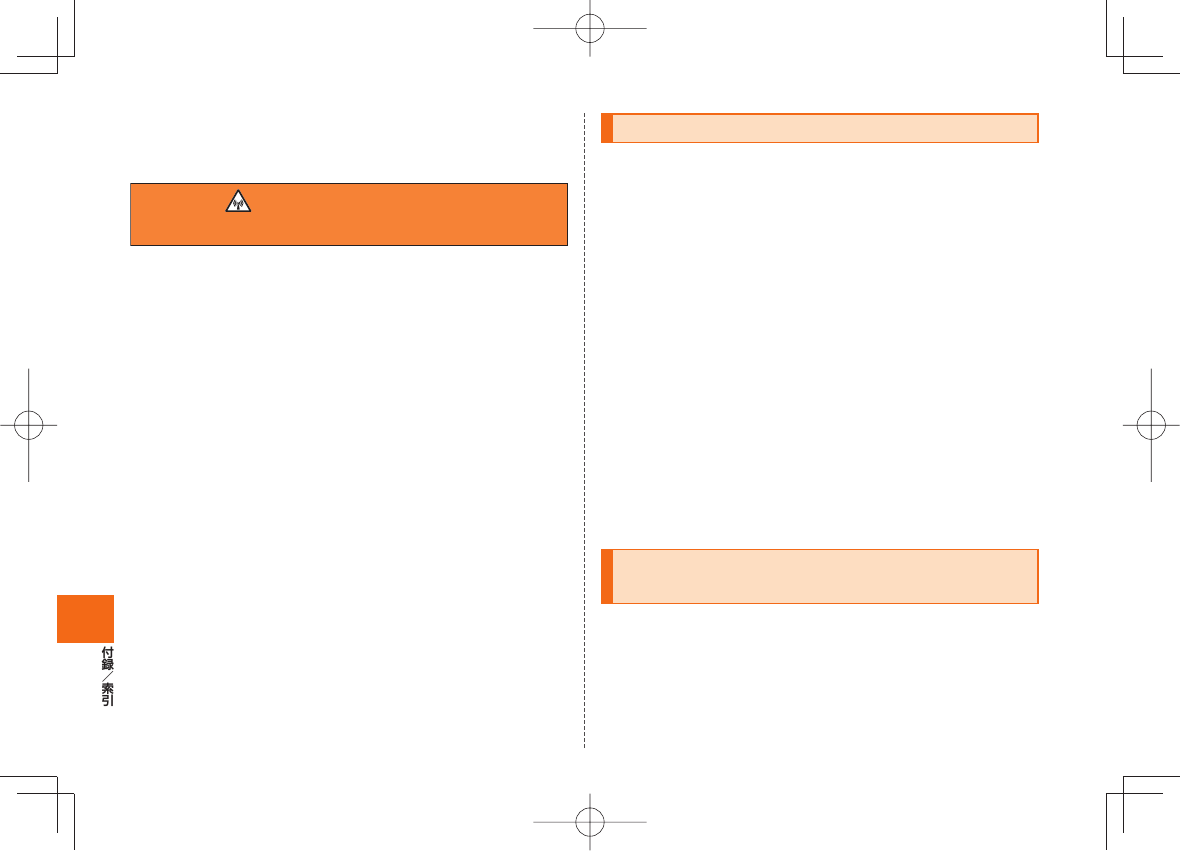
80
Warning
The user is cautioned that changes or modifications not expressly
approved by the manufacturer could void the user's authority to operate the
equipment.
FCC RF EXPOSURE INFORMATION
Warning! Read this information before using your phone.
Warning! Read this information before using your phone. In August 1996,
the Federal Communications Commission (FCC) of the United States, with
its action in Report and Order FCC 96-326, adopted an updated safety
standard for human exposure to radio frequency electromagnetic energy
emitted by FCC regulated transmitters. Those guidelines are consistent with
the safety standard previously set by both U.S. and international standards
bodies. The design of this phone complies with the FCC guidelines and
these international standards.
Body-worn Operation
This device was tested for typical body-worn operations with the back of
the phone kept 0.39 inches (1.0 cm) from the body. To comply with FCC
RF exposure requirements, a minimum separation distance of 0.39 inches
(1.0 cm) must be maintained between the user's body and the back of the
phone, including the antenna. All beltclips, holsters and similar accessories
used by this device must not contain any metallic components. Body-worn
accessories that do not meet these requirements may not comply with FCC
RF exposure limits and should be avoided.
Turn off your phone before flying
You should turn off your phone when boarding any aircraft. To prevent
possible interference with aircraft systems, U.S. Federal Aviation
Administration (FAA) regulations require you to have permission from a crew
member to use your phone while the plane is on the ground. To prevent any
risk of interference, FCC regulations prohibit using your phone while the
plane is in the air.
European RF Exposure Information
Your mobile device is both a radio transmitter and receiver, and
is designed not to exceed limits for exposure to radio waves
recommended by international guidelines. These guidelines were
produced by independent scientific organization, ICNIRP, and include
safety margins designed to protect all persons, regardless of age and
condition of health.
The guidelines apply a unit of measurement known as the Specific
Absorption Rate (SAR). The SAR limit for mobile devices is 2W/kg,
and when tested at the ear, the highest SAR value for this device was
1.05 W/kg*.
As testing measures SAR at the highest transmitting power of a
device, actual SAR tends to be lower during ordinary operation. Lower
SAR levels are typical during ordinary operation as automatic changes
are made within the device to ensure the network can be reached with
minimal power.
The World Health Organization (WHO) has stated that present
scientific information does not indicate the need for any special
precautions to be adopted when using mobile devices. WHO also
notes that those wishing to reduce exposure may do so by limiting
call length and by using a ‘hands-free’ device to distance the phone
from the head and body. For further information, please see the WHO
website: http://www.who.int/emf.
* Note that tests are also carried out in accordance with international
testing guidelines.
Declaration of Conformity for
URBANO PROGRESSO
The product ‘URBANO PROGRESSO’ is declared to conform with the
essential requirements of European Union Directive 1999/5/EC Radio
and Telecommunications Terminal Equipment Directive 3.1 (a), 3.1 (b)
and 3.2. The Declaration of Conformity can be found on http://www.
kyocera.co.jp/prdct/telecom/consumer/ (Japanese only).
F74_torisetu_d.indb 80F74_torisetu_d.indb 80 2012/04/26 21:02:542012/04/26 21:02:54

http://www.au.kddi.com/notice/recycle/index.html
ご不要になったケータイや取扱説明書は
お近くのauショップへ
ご不要になったケータイや取扱説明書はお近くのauショップへ
1
32
大切な地球のために、
一人ひとりができること。
それは、たとえばケータイや取扱説明書
のリサイクルという、とても身近なこと
から始められます。
ケータイの本体や電池に含まれている
希少金属や、取扱説明書などの紙類はリ
サイクルすることができます。
取扱説明書などの紙類は古紙原料とし
て、製紙会社で再生紙となり、次の印刷
物に生まれ変わります。また、このリサ
イクルによる資源の売却金は、国内の森
林保全活動に役立てています。
ご不要になったケータイや取扱説明書
は、お近くのauショップへ。
みなさまのご協力をお願いいたします。
auショップへ
持って行こう!
使い終わったケータイと
取扱説明書は大切な資源。
リサイクル回収に出そう!
原材料ごとに再資源化されて
新しい商品として店頭へ!
古いケータイと
取説
どーしよう?
リサイクル
お願いしま∼す!
回収しています
このケータイい∼な∼
取説も生まれかわるよ!
使い終わったケータイに入ったデータは、バックアップや
消去がしっかりとできるので安心です。
新しいケータイを
買った!!
F74_torisetu_d.indb iiiF74_torisetu_d.indb iii 2012/04/26 21:02:542012/04/26 21:02:54
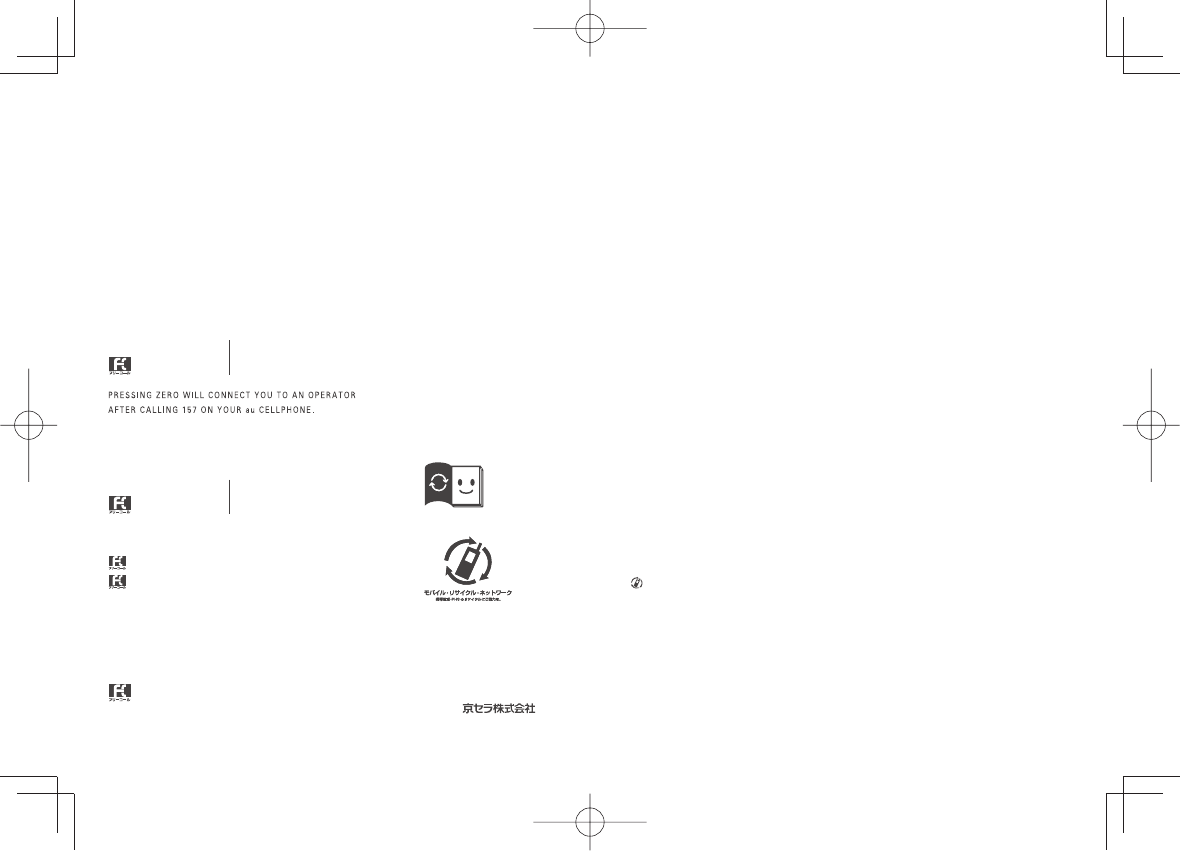
携帯電話•PHS事業者は、環境を保護し、貴重
な資源を再利用するためにお客様が不要と
なってお持ちになる電話機・電池・充電器を、
ブランド・メーカーを問わず マークのある
お店で回収し、リサイクルを行っています。
この取扱説明書は再生 紙を使用しています。
取扱説明書リサイクルにご協力ください。
このマークのあるお店で回収し、循環再生紙として
再利用します。お近くのauショップへお持ちください。
2012年4月第1版
)株(話電ーラルセ縄沖・)株(IDDK:元売発
製造元:
KTF74DASXX- 0412YG
上記の番号がご利用になれない場合、下記の番号に
お電話ください。(無料)
0120-977-033
(沖縄を除く地域)
0120-977-699
(沖縄)
お問い合わせ先番号
お客さまセンター
一般電話からは
0077-7-111
au電話からは
局番なしの
157
番
総合
安心ケータイサポートセンター
・料金について(通話料無料)
au電話からは
局番なしの
113
番
一般電話からは
0077-7-113
紛失・盗難時の回線停止のお手続き、
操作方法について(通話料無料)
受付時間 9:00∼21:00(年中無休)
一般電話/au電話から
0120-925-919
紛失・盗難・故障について(通話料無料)
F74_torisetu_d.indb ivF74_torisetu_d.indb iv 2012/04/26 21:02:542012/04/26 21:02:54